Page 1
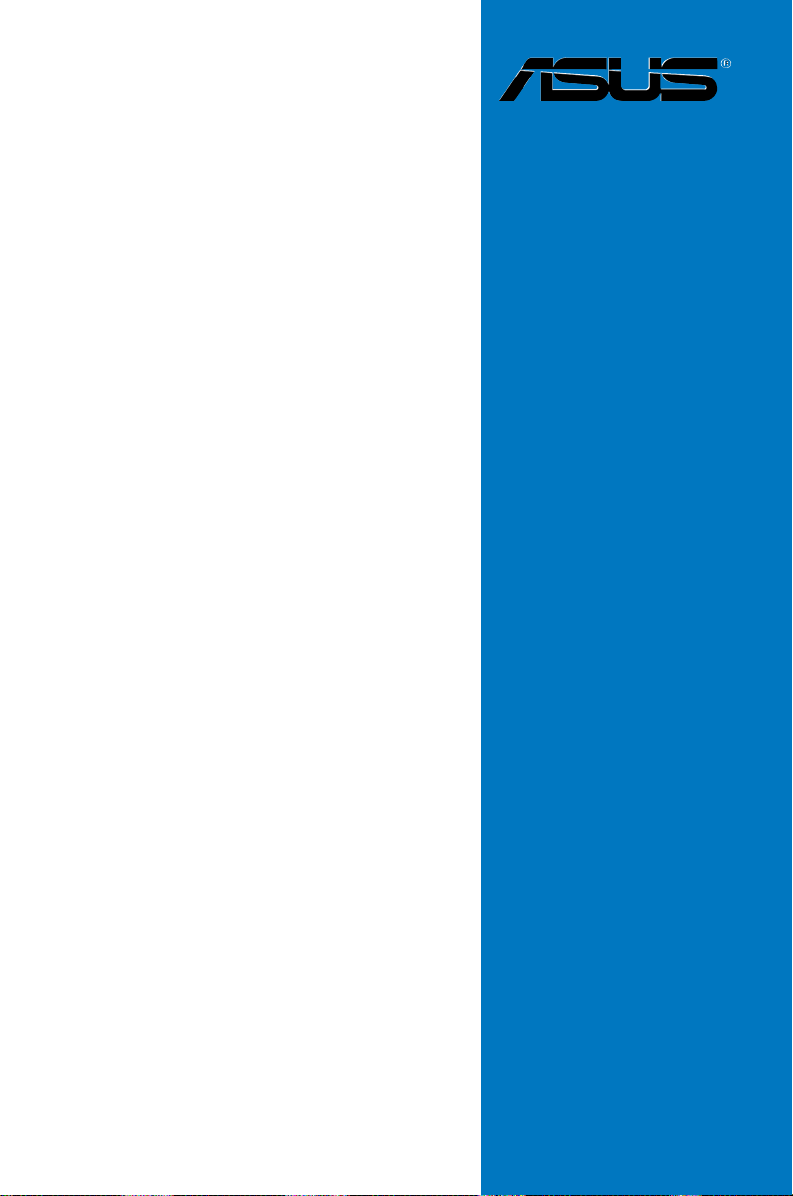
P5B
用 戶 手 冊
Motherboard
Page 2
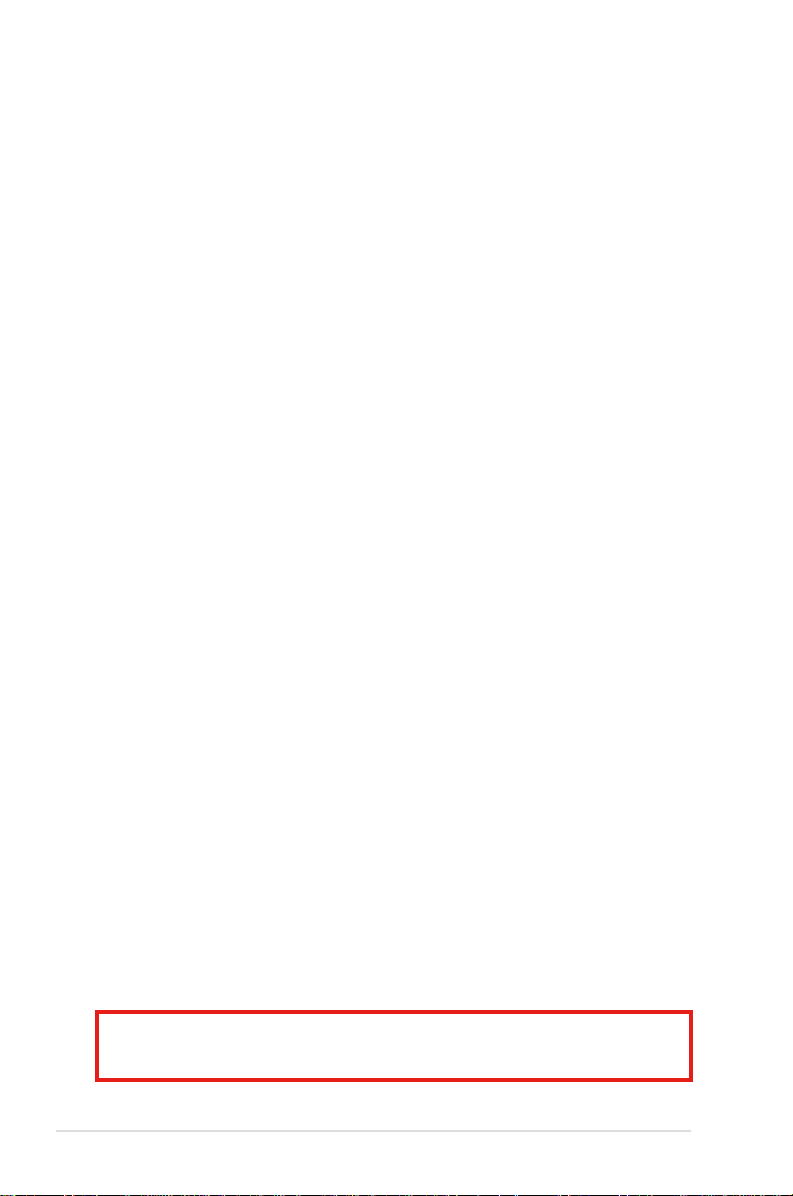
C2620
1.00 版
2006 年 8 月發行
版權所有·不得翻印 © 2006 華碩電腦
本產品的所有部分,包括配件與軟件等,其所有權都歸華碩電腦公司(以
下簡稱華碩)所有,未經華碩公司許可,不得任意地仿製、拷貝、摘抄或轉
譯。本用戶手冊沒有任何型式的擔保、立場表達或其它暗示。若有任何因本
用戶手冊或其所提到之產品的所有信息,所引起直接或間接的數據流失、利
益損失或事業終止,華碩及其所屬員工恕不為其擔負任何責任。除此之外,
本用戶手冊所提到的產品規格及信息只能參考,內容亦會隨時升級,恕不另
行通知。本用戶手冊的所有部分,包括硬件及軟件,若有任何錯誤,華碩沒
有義務為其擔負任何責任。
用戶手冊中所談論到的產品名稱僅做識別之用,而這些名稱可能是屬于其
他公司的註冊商標或是版權。
本產品的名稱與版本都會印在主板/顯卡上,版本數字的編碼方式是用三
個數字組成,並有一個小數點做間隔,如 1.22、1.24 等...數字越大表示版本
越新,而越左邊位數的數字更動表示更動幅度也越大。主板/顯卡、BIOS 或
驅動程序改變,用戶手冊都會隨之升級。升級的詳細說明請您到華碩的互聯
網瀏覽或是直接與華碩公司聯絡。
注意!倘若本產品上之產品序列號有所破損或無法辨識者,則該項產品
恕不保修!
2
Page 3
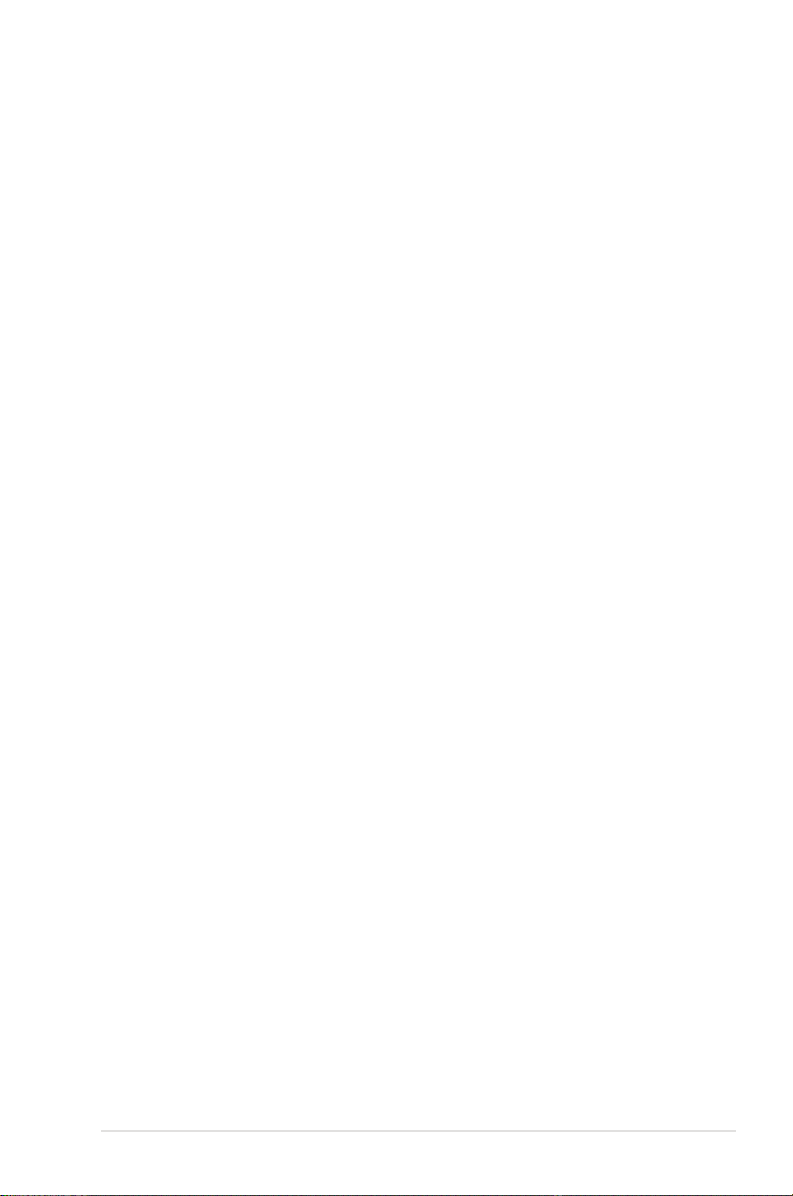
目 錄 內 容
安全性須知 ...................................................................................................................7
電氣方面的安全性 ...........................................................................................7
操作方面的安全性 ...........................................................................................7
關于這本用戶手冊 .....................................................................................................8
用戶手冊的編排方式 ......................................................................................8
提示符號 ..........................................................................................................
跳線帽及圖標說明 ...........................................................................................9
哪裡可以找到更多的產品信息 .................................................................10
P5B 規格列表 ..........................................................................................................11
第一章:產品介紹
1.1 歡迎加入華碩愛好者的行列! .................................................................... 1-1
1.2 產品包裝 .......................................................................................................... 1-1
1.3 特殊功能 .......................................................................................................... 1-2
1.3.1 產品特寫 ............................................................................................ 1-2
1.3.2 華碩 AI Lifestyle 功能 .................................................................. 1-3
1.3.3 華碩獨家研發功能 ..........................................................................1-5
1.3.4 華碩智能型超頻功能 ..................................................................... 1-5
第二章:硬件設備信息
2.1 主板安裝前 ......................................................................................................2-1
2.2 主板概述 .......................................................................................................... 2-2
2.2.1 主板的擺放方向 .............................................................................. 2-2
2.2.2 螺絲孔位 ............................................................................................ 2-2
2.2.3 主板結構圖 ........................................................................................2-3
2.2.4 主板元件說明 ................................................................................... 2-4
2.3 中央處理器(CPU) ................................................................................... 2-6
2.3.1 安裝中央處理器 .............................................................................. 2-7
2.3.2 安裝散熱片和風扇 ..........................................................................2-9
2.3.3 卸除散熱器與風扇 ....................................................................... 2-11
2.4 系統內存 ....................................................................................................... 2-13
2.4.1 概述 ..................................................................................................
2.4.2 內存設置 ......................................................................................... 2-13
2.4.3 安裝內存條 .....................................................................................2-16
9
2-13
3
Page 4
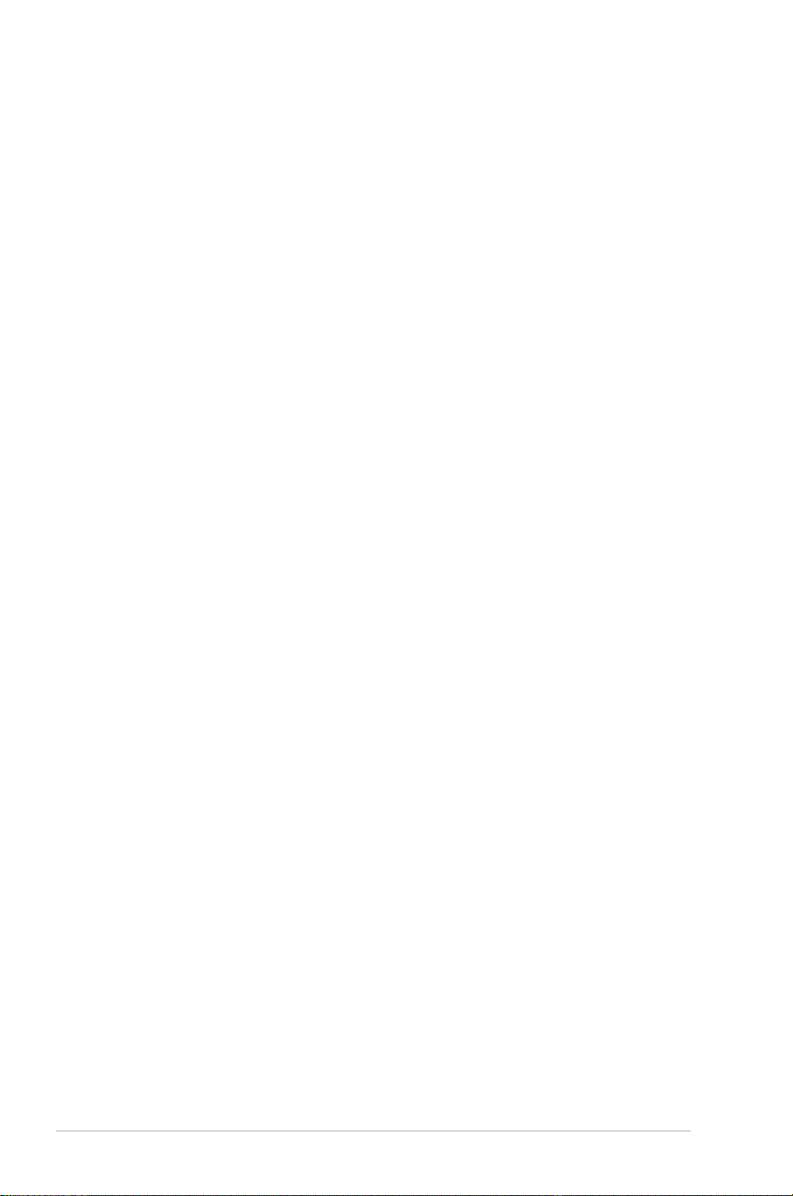
目 錄 內 容
2.4.4 取出內存條 .....................................................................................2-16
2.5 擴充插槽 ....................................................................................................... 2-17
2.5.1 安裝擴充卡 .....................................................................................2-17
2.5.2 設置擴充卡 .....................................................................................2-17
2.5.3 指定中斷要求 ................................................................................ 2-18
2.5.4 PCI 擴展卡擴充插槽 ................................................................... 2-19
2.5.5 PCI Express x1 擴展卡插槽 ................................................... 2-19
2.5.6 PCI Express x16 擴展卡插槽 ................................................. 2-19
2.6 跳線選擇區 ................................................................................................... 2-20
2.7 元件與外圍設備的連接 ............................................................................ 2-22
2.7.1 后側面板連接端口 ....................................................................... 2-22
2.7.2 內部連接端口 ................................................................................ 2-24
第三章:開啟電源
3.1 第一次啟動電腦.............................................................................................3-1
3.2 關閉電源 .......................................................................................................... 3-2
3.2.1 使用操作系統關機功能 .................................................................3-2
3.2.2 使用電源開關之雙重功能 ............................................................ 3-2
第四章:BIOS 程序設置
4.1 管理、升級您的 BIOS 程序 ...................................................................... 4-1
4.1.1 製作一張啟動盤 .............................................................................. 4-1
4.1.2 使用華碩 EZ Flash 2 升級 BIOS 程序 .................................... 4-2
4.1.3 使用 AFUDOS 程序升級 BIOS .................................................. 4-3
4.1.4 使用 CrashFree BIOS 3 程序恢復 BIOS 程序 ..................... 4-5
4.1.5 華碩在線升級 ................................................................................... 4-7
4.2 BIOS 程序設置 ............................................................................................ 4-10
4.2.1 BIOS 程序菜單介紹..................................................................... 4-11
4.2.2 程序功能表列說明 ....................................................................... 4-11
4.2.3 操作功能鍵說明 ........................................................................... 4-11
4.2.4 菜單項目 ......................................................................................... 4-12
4.2.5 子菜單 .............................................................................................. 4-12
4.2.6 設置值 .............................................................................................. 4-12
4.2.7 設置窗口 ......................................................................................... 4-12
4
Page 5
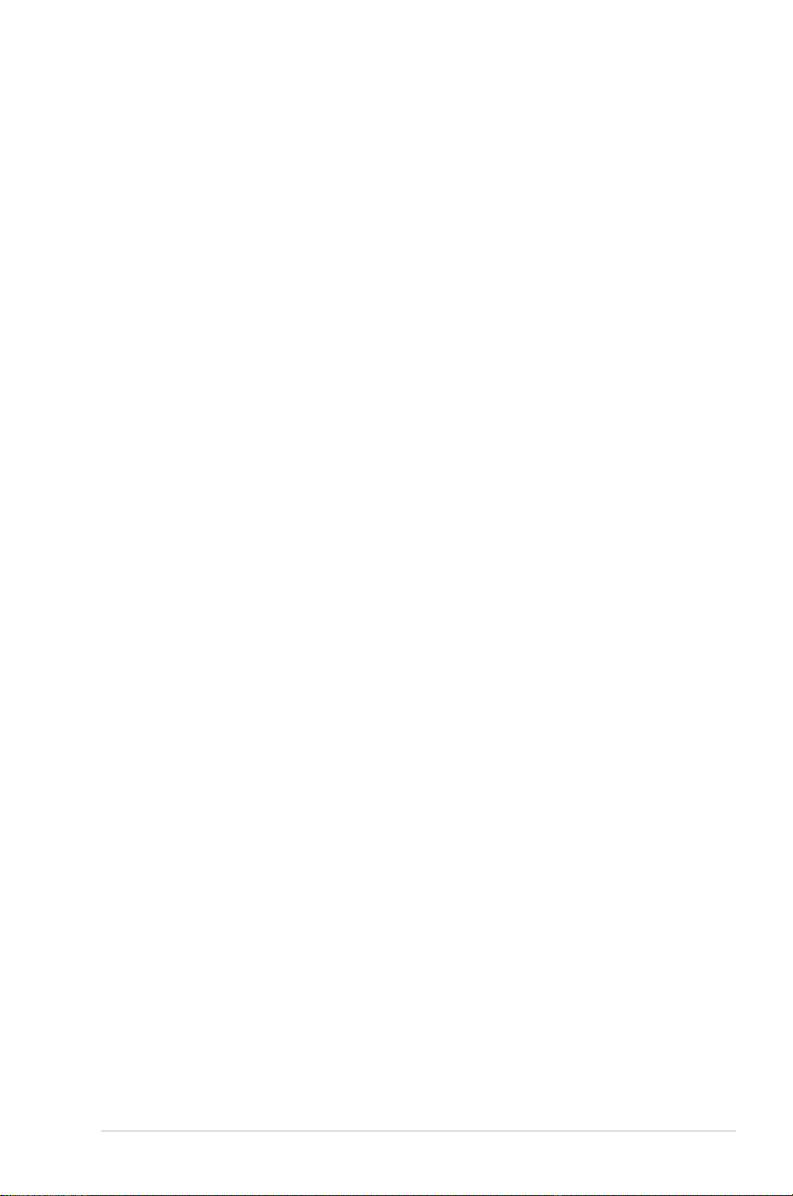
目 錄 內 容
4.2.8 捲軸 .................................................................................................. 4-12
4.2.9 在線操作說明 ................................................................................ 4-12
4.3 主菜單(Main Menu) ............................................................................ 4-13
4.3.1 System Time [XX:XX:XXXX] ................................................ 4-13
4.3.2 System Date [Day XX/XX/XXXX] ..................................... 4-13
4.3.3 Legacy Diskette A [1.44M, 3.5 in.] .................................... 4-13
4.3.4 SATA 設備(SATA 1, SATA2, SATA3, SATA4) .... 4-14
4.3.5 IDE 設備設置(IDE Configuration) ................................... 4-15
4.3.6 系統信息(System Information) ........................................ 4-16
4.4 高級菜單(Advanced menu) ............................................................. 4-16
4.4.1 JumperFree 設置(JumperFree Configuration) .......... 4-17
4.4.2 USB設備設置(USB Configuration) ................................. 4-19
4.4.3 處理器設置(CPU Configuration) ..................................... 4-20
4.4.4 芯片設置(Chipset) ................................................................. 4-21
4.4.5 內置設備設置(OnBoard Devices Configuration) ...... 4-22
4.4.6 PCI 即插即用設備(PCI PnP) ............................................. 4-24
4.5 電源管理(Power menu) .................................................................... 4-25
4.5.1 Suspend Mode [Auto] .............................................................. 4-25
4.5.2 Repost Video on S3 Resume [Disabled] ........................... 4-25
4.5.3 ACPI 2.0 Support [Enabled] ................................................... 4-25
4.5.4 ACPI APIC Support [Enabled] ............................................... 4-25
4.5.5 高級電源管理設置(APM Configuration) ...................... 4-26
4.5.6 系統監控功能(Hardware Monitor) ................................. 4-27
4.6 啟動菜單(Boot menu) ........................................................................ 4-28
4.6.1 啟動設備順序(Boot Device Priority) ............................. 4-28
4.6.2 啟動選項設置(Boot Settings Configuration) ............. 4-29
4.6.3 安全性菜單(Security) ........................................................... 4-30
4.7 工具菜單(Tools menu) ...................................................................... 4-32
4.7.1 ASUS EZ Flash 2 ........................................................................ 4-32
4.7.2 ASUS O.C. Profile ....................................................................... 4-33
4.8 離開 BIOS 程序(Exit menu) ............................................................. 4-34
第五章:軟件支持
5.1 安裝操作系統 ................................................................................................. 5-1
5
Page 6
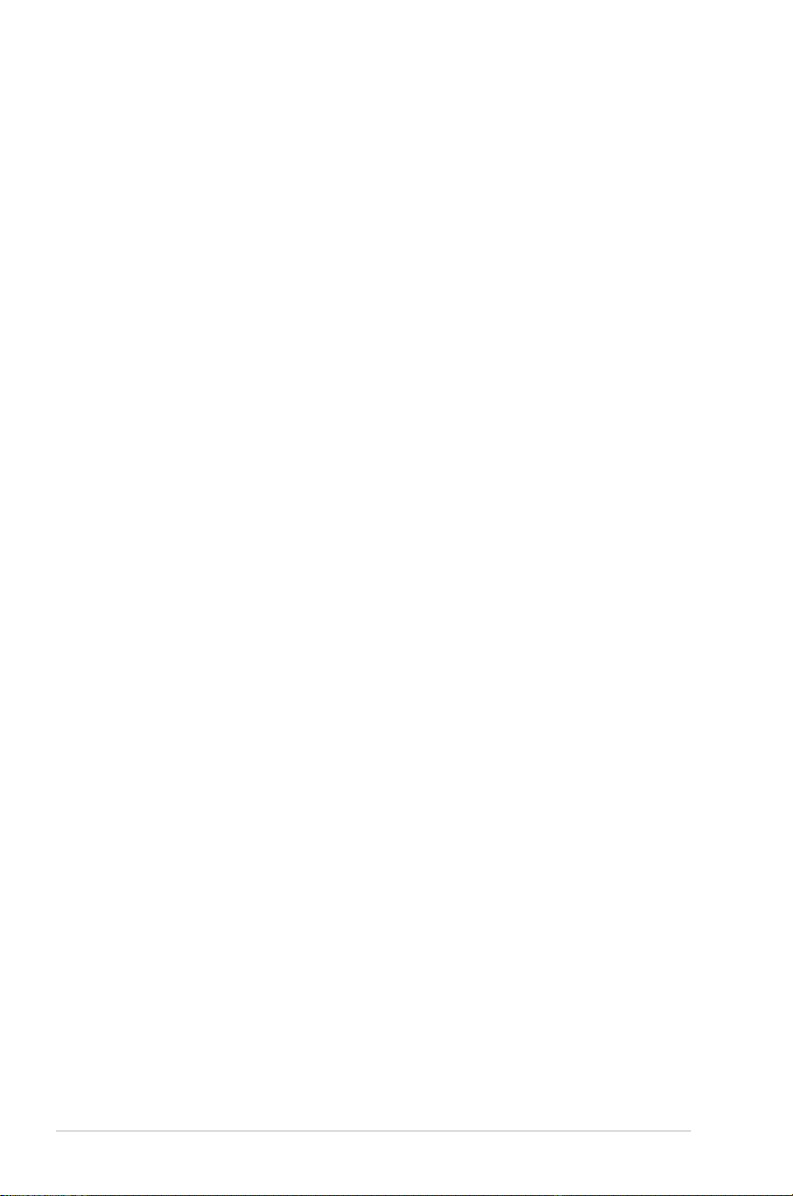
目 錄 內 容
5.2 驅動程序及應用程序光盤信息 ................................................................. 5-1
5.2.1 運行驅動程序及應用程序光盤 ................................................... 5-1
5.2.2 驅動程序菜單(Drivers menu) ............................................... 5-2
5.2.3 應用程序菜單(Utilities menu) ............................................... 5-3
5.2.4 製作軟盤菜單 ................................................................................... 5-4
5.2.5 用戶手冊菜單 ................................................................................... 5-5
5.2.6 華碩的聯絡方式 .............................................................................. 5-5
5.2.7 其他信息 ............................................................................................ 5-6
5.3 軟件信息 .......................................................................................................... 5-8
5.3.1 華碩 MyLogo2™ ............................................................................ 5-8
5.3.2 華碩系統診斷家 II ........................................................................ 5-10
5.3.3 華碩 Ai Suite 程序 ...................................................................... 5-16
5.3.4 華碩 AI Gear ................................................................................. 5-18
5.3.5 華碩 AI Nap ................................................................................... 5-19
5.3.6 SoundMAX 高保真音頻設置程序 ......................................... 5-20
5.4 RAID 功能設置 ........................................................................................... 5-24
5.4.1 安裝 Serial ATA(SATA)硬盤 ............................................ 5-24
5.4.2 JMicron RAID 功能設置 ........................................................... 5-25
5.5 創建一張搭載有 RAID/SATA 驅動程序的軟盤 ............................. 5-33
5.5.1 在不進入操作系統狀態下創建 RAID/SATA 驅動程序軟盤 5-33
5.5.2 在 Windows 操作系統中創建 RAID/SATA 驅動程序軟盤 5-33
附錄
A.1 Intel EM64T 技術 ........................................................................................A-1
A.2 增強型 Intel SpeedStep 技術(EIST)................................................A-1
A.2.1 系統的必需條件 ..............................................................................A-1
A.2.2 使用 EIST ..........................................................................................A-2
A.3 Intel Hyper-Threading 技術 ......................................................................A-3
6
Page 7
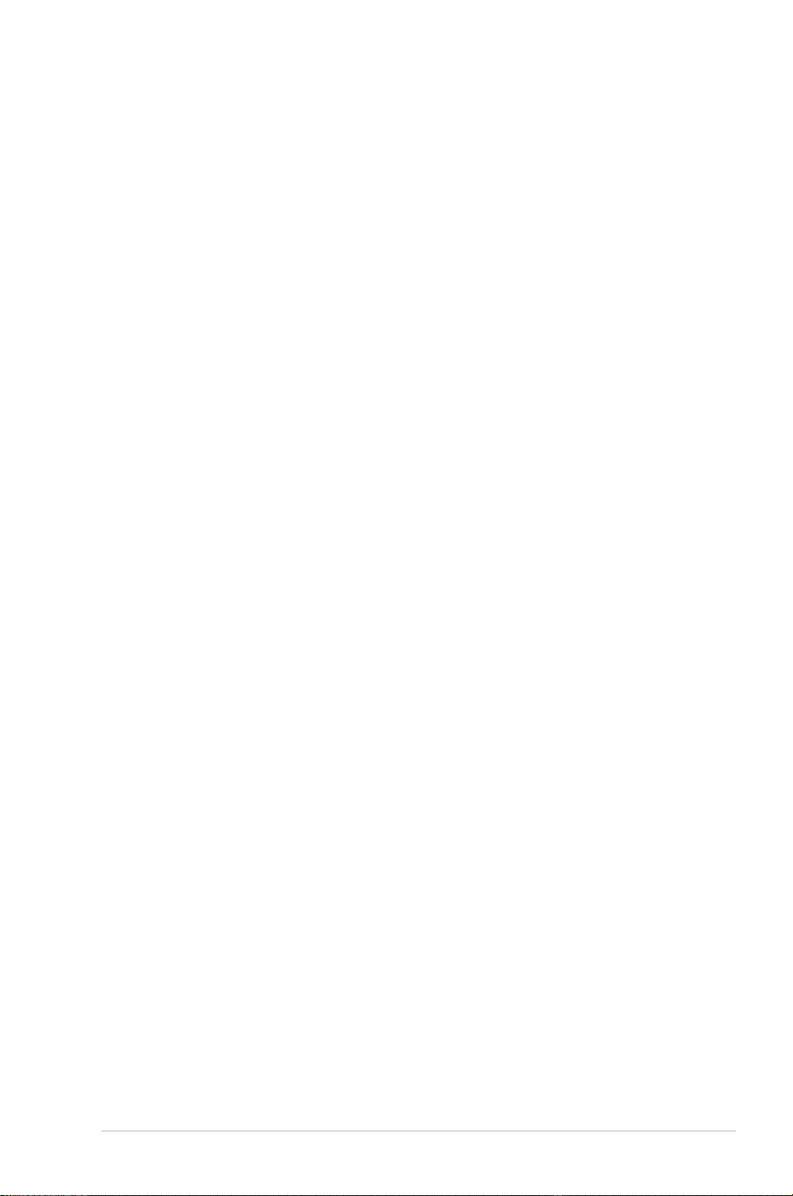
安全性須知
電氣方面的安全性
• 為避免可能的電擊造成嚴重損害,在搬動電腦主機之前,請先將電腦電
源適配器暫時從電源插槽中拔掉。
• 當您要加入硬件設備到系統中或者要去除系統中的硬件設備時,請務必
先連接該設備的數據線,然后再連接電源適配器。可能的話,在安裝硬
件設備之前先拔掉電腦的電源適配器。
• 當您要從主板連接或拔除任何的數據線之前,請確定所有的電源適配器
已事先拔掉。
• 在使用擴展卡或擴充卡之前,我們建議您可以先尋求專業人士的協助。
這些設備有可能會干擾接地的迴路。
• 請確定電源的電壓設置已調整到本國/本區域所使用的電壓標準值。若您
不確定您所屬區域的供應電壓值為何,那麼請就近詢問當地的電力公司
人員。
• 如果電源已損壞,請不要嘗試自行修復。請將之交給專業技術服務人員
或經銷商來處理。
操作方面的安全性
• 在您安裝主板以及加入硬件設備之前,請務必詳加閱讀本手冊所提供的
相關信息。
• 在使用產品之前,請確定所有的排線、電源適配器都已正確地連接好。
若您發現有任何重大的瑕疵,請儘速聯絡您的經銷商。
• 為避免發生電氣短路情形,請務必將所有沒用到的螺絲、迴紋針及其他
零件收好,不要遺留在主板上或電腦主機中。
• 灰塵、濕氣以及劇烈的溫度變化都會影響主板的使用壽命,因此請盡量
避免放置在這些地方。
• 請勿將電腦主機放置在容易搖晃的地方。
• 若在本產品的使用上有任何的技術性問題,請和經過檢定或有經驗的技
術人員聯絡。
7
Page 8
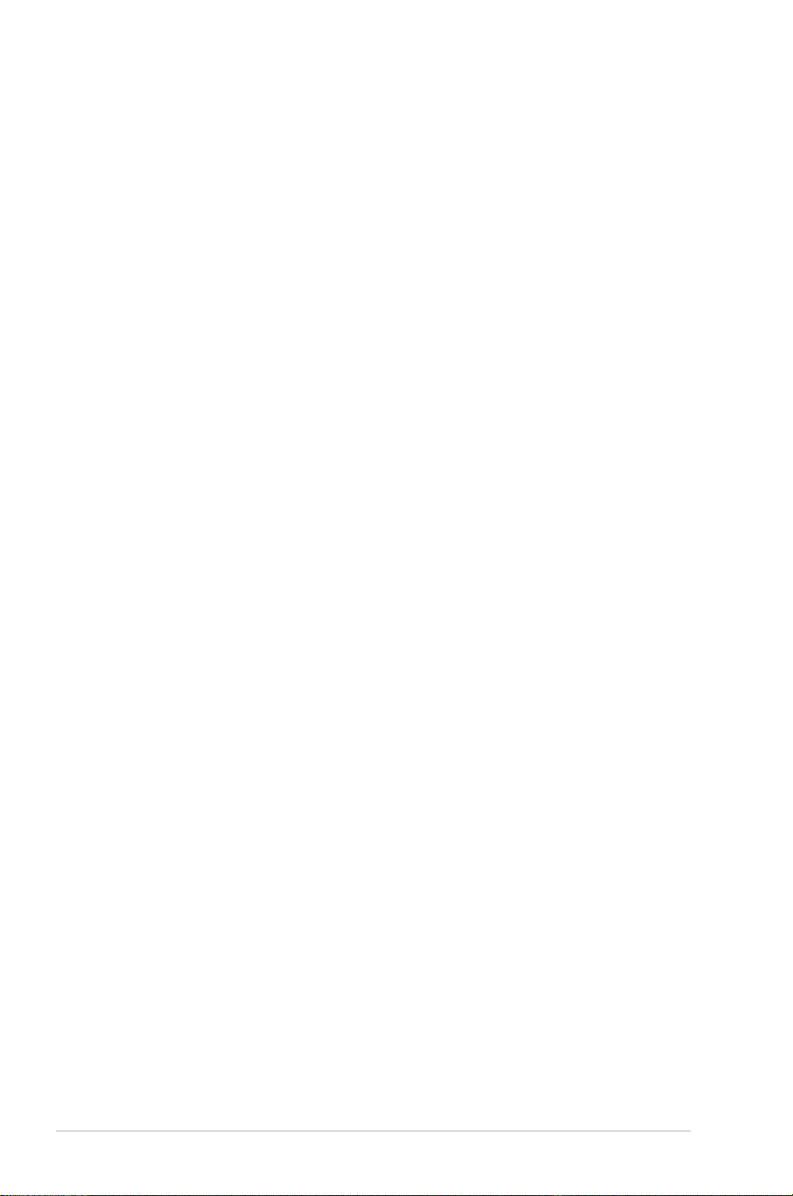
關于這本用戶手冊
產品用戶手冊包含了所有當您在安裝華碩 P5B 主板時所需用到的信息。
用戶手冊的編排方式
用戶手冊是由下面幾個章節所組成:
• 第一章:產品介紹
您可以在本章節中發現諸多華碩所賦予 P5B 主板的優異特色。利用簡
潔易懂的說明讓您能很快地掌握 P5B 的各項特性,當然,在本章節中我
們也會提及所有能夠應用在 P5B 的新產品技術。
• 第二章:硬件設備信息
本章節描述所有您在安裝系統元件時必須完成的硬件安裝程序。詳細內
容有:頻率開關設置、跳線選擇區設置以及主板的各種設備接口。
• 第三章:開啟電源
本章節說明開啟電腦電源的順序以及電腦開機后所發出各種不同類型
嗶嗶聲的代表意義。
• 第四章:BIOS 程序設置
本章節描述如何使用 BIOS 設置程序中的每一個菜單項目來更改系統
的組合設置。此外也會詳加介紹 BIOS 各項設置值的使用時機與參數設
置。
• 第五章:軟件支持
您可以在本章節中找到所有包含在華碩驅動程序及應用程序光盤中的
軟件相關信息。
8
Page 9
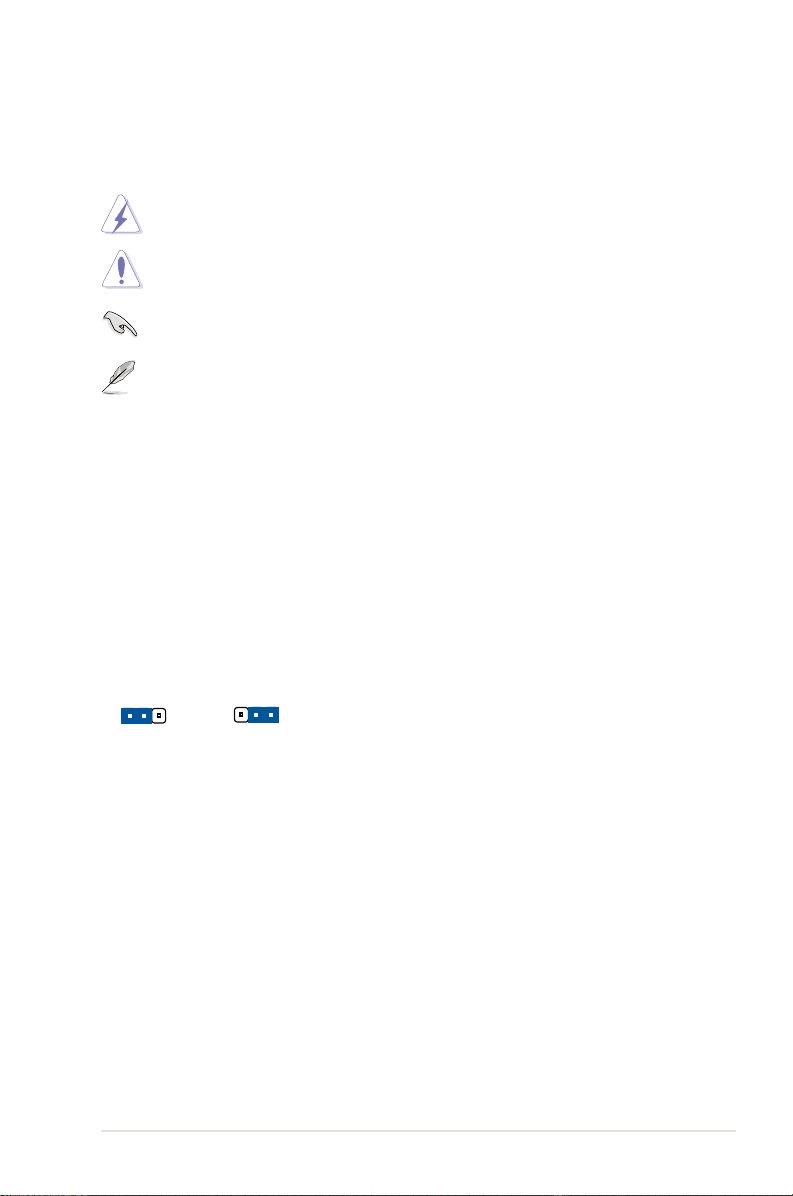
提示符號
Jumper Free
(Default)
2 3
Jumper Mode
1 2
為了能夠確保您正確地完成主板設置,請務必注意下面這些會在本手冊中
出現的標示符號所代表的特殊含意。
警告:提醒您在進行某一項工作時要注意您本身的安全。
小心 :提 醒您 在進行某一項工作時要注意勿傷害到電腦主板元
件。
重要:此符號表示您必須要遵照手冊所描述之方式完成一項或多項
軟硬件的安裝或設置。
注意:提供有助于完成某項工作的訣竅和其他額外的信息。
跳線帽及圖標說明
主板上有一些小小的塑料套,裡面有金屬導線,可以套住選擇區的任二隻
針腳(Pin)使其相連而成一通路(短路),本手冊稱之為跳線帽。
有關主板的跳線帽使用設置,茲利用以下圖標說明。以下圖為例,欲設置
為「Jumper™ Mode」,需在選擇區的第一及第二隻針腳部份蓋上跳線帽,
本手冊圖標即以塗上底色代表蓋上跳線帽的位置,而空白的部份則代表空接
針。以文字表示為:[1-2]。
因此,欲設置為「JumperFree™ Mode」,以右圖表示即為在「第二及第
三隻針腳部份蓋上跳線帽」,以文字表示即為:[2-3]。
9
Page 10
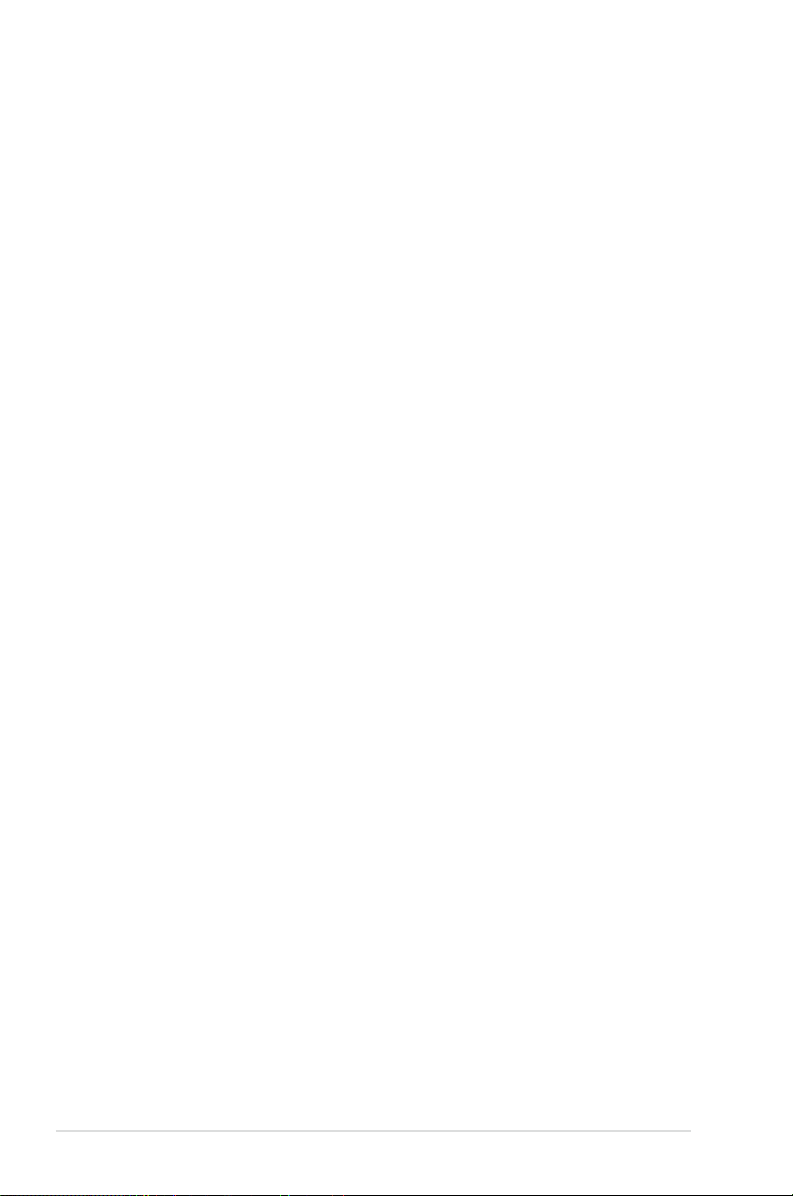
哪裡可以找到更多的產品信息
您可以經由下面所提供的兩個渠道來獲得您所使用的華碩產品信息以及軟
硬件的升級信息等。
1. 華碩網站
您可以到 http://www.asus.com.cn 華碩電腦互聯網站取得所有關于華碩
軟硬件產品的各項信息。
2. 其他文件
在您的產品包裝盒中除了本手冊所列舉的標準配件之外,也有可能會夾帶
有其他的文件,譬如經銷商所附的產品保證單據等。
10
Page 11
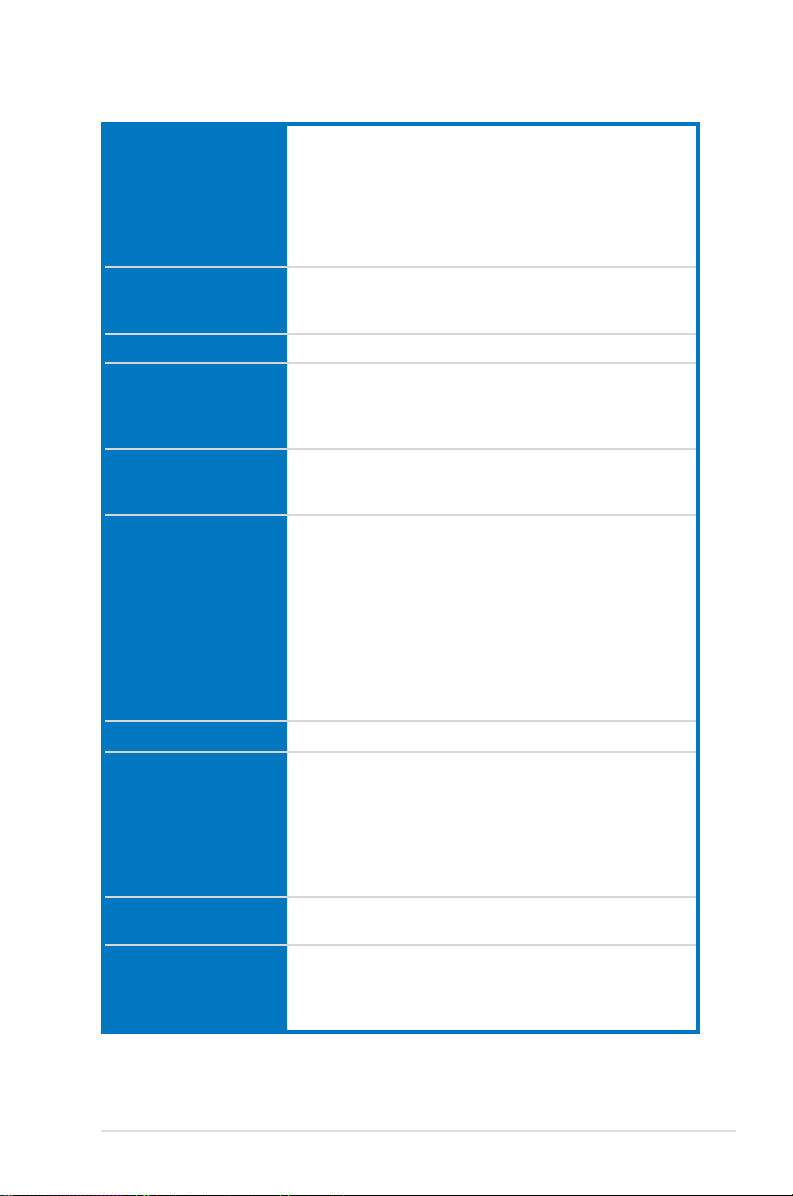
P5B 規格列表
中央處理器
芯片組
系統總線
內存
擴展槽
儲存媒體連接槽
網絡功能
高保真音頻
USB
華碩 AI Lifestyle 功
能
支持採用 LGA775 規格插槽的 Intel Core™2 Extreme/
Core™2 Duo/Pentium Extreme/Pentium D/Pentium
4/Celeron D 處理器
兼容于 Intel 05B/05A/06 處理器
支持 Intel Hyper-Threading 技術
* 請訪問華碩網站 www.asus.com.cn 取得最新的 Intel
處理器支持列表
北 橋芯片:Intel® P965,支持 Intel® 高速內存存取
技術
南橋芯片:ICH8 芯片組
1066/800/533 MHz
支持雙通道內存結構
- 4 x 240 針腳內存條插槽,使用符合 unbufferred
non-ECC DDR2 800/667/533MHz 內存
- 最高可以擴充至 8GB 內存
1 x PCI Express™ x16 插槽
3 x PCI Express™ x1 插槽
3 x PCI 插槽
Intel ICH8 南橋芯片支持:
- 4 x SAT A 3.0 Gb/s 連接端口,可連接四個
SATA 硬件設備
JMicron® JMB363 PATA 與 SATA 控制芯片
- 1 x UltraDMA 133/100/66 可支持最多 2 組
PATA設備
- 1 x 內接式 SATA 3.0 Gb/s 連接端口
- 1 x 外接式 SATA 3.0 Gb/s 連接端口連接在后側
面板
- 支持 RAID 0, 1 與 JBOD 磁盤數組設置
Realtek PCI-E Gigabit LAN 控制器
SoundMAX ADI® AD1988A 八聲道高保真音頻編碼
器
- 支持音頻接口檢測、列舉(Enumeration)、
多音源獨立輸出(Multi-Streaming)與 Jack
Retasking 技術
- 同軸/光纖 S/PDIF 數碼輸出連接端口
- ASUS Noise Filter 噪音過濾功能
最高支持十組 USB 2.0/1.1 連接端口(六組在主板
中央,四組在后側面板)
ASUS Quiet Thermal 寧靜散熱方案:
- ASUS AI Gear
- ASUS AI Nap
- ASUS Q-Fan 2 智能型溫控風扇技術
(下頁繼續)
11
Page 12
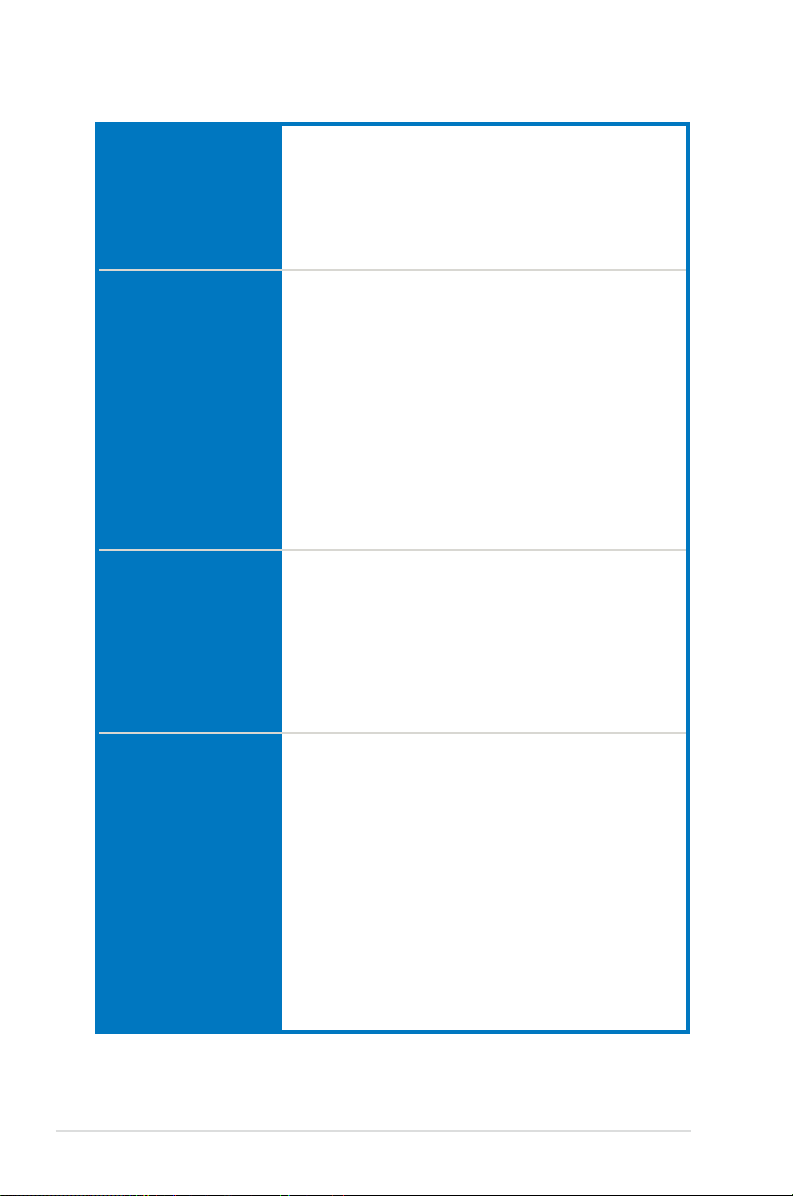
P5B 規格列表
華碩 AI Lifestyle 功
能
華碩獨家超頻功能
后側面板設備連接
端口
內置 I/O 設備連接端
口
華碩 Crystal Sound
- 噪音過濾功能(Noise Filer)
ASUS EZ DIY
- ASUS Q-Connector 集成式數據線接口
- ASUS O.C. Profile 程序
- ASUS CrashFree BIOS 3 程序
- ASUS EZ Flash 2 程序
智能型超頻工具:
- AI NOS(無延遲超頻技術)
- AI Overclocking(智能型 CPU 頻率調整)
- 華碩 PEG Link 技術(自動調整顯卡頻率)
- 華碩 AI Booster 應用程序
Precision Tweaker支持:
- vDIMM:2 段 DRAM 電壓控制
- vCore:可調式 CPU 電壓,以每 6.25mV 遞增
- 無段超頻頻率調整(SFS),總線的頻率可用每
1MHz 遞增,範圍為 100 至 400MHz;內存頻
率可在 533 至 1066MHz 調整;PCI-E 頻率可
在 90 至 150MHz 調整
超頻保護機制:
- 華碩 C.P.R.(CPU 參數自動恢復)功能
1 x PS/2 鍵盤連接端口(紫色)
1 x PS/2 鼠標連接端口(綠色)
1 x 并口
1 x 外接式 Serial ATA 連接
1 x 光纖 S/PDIF 數碼音頻輸出連接端口
1 x 同軸 S/PDIF 數碼音頻連接端口
1 x RJ-45 網絡連接端口
4 x USB 2.0/1.1 連接端口
八聲道音頻連接端口
3 x USB 2.0 連接端口可擴充六組外接式 USB 2.0
連接端口
1 x 軟驅連接插槽
1 x IDE 插槽可連接二組硬件設備
5 x Serial ATA 插座
1 x CPU、2 x 機箱、1 x 電源風扇插座
1 x ADH 插座
1 x 串口插座(COM)
1 x S/PDIF 數碼音頻輸出插座
機箱開啟警示插座
前面板音源插座
內接音源插座(CD)
24-pin ATX 電源插座
4-pin ATX 12 V 電源插座
系統面板插座
12
(下頁繼續)
Page 13

P5B 規格列表
BIOS 功能
管理功能
電源需求
應用程序光盤
機箱型式
8 Mb Flash ROM、AMI BIOS、PnP、DMI2.0、
WfM2.0、SM BIOS 2.3、ACPI 2.0a、ASUS EZ Flash
2、ASUS CrashFree BIOS 3
WfM 2.0、DMI 2.0、網絡喚醒功能(WOL)、調制
解調器喚醒功能(WOR)、PXE
A TX 電源(具備 24-pin 與 4-pin 12V 電源接口)
兼容于 ATX 12V 2.0
驅動程序
華碩系統診斷家 II(ASUS PC Probe II)
華碩在線升級應用程序
華碩 AI Suite 程序
防毒軟件(OEM 版本)
ATX 型式:12 x 8.6 英吋(30.5 x 21.8 公分)
★ 規格若有任何更改,恕不另行通知
13
Page 14
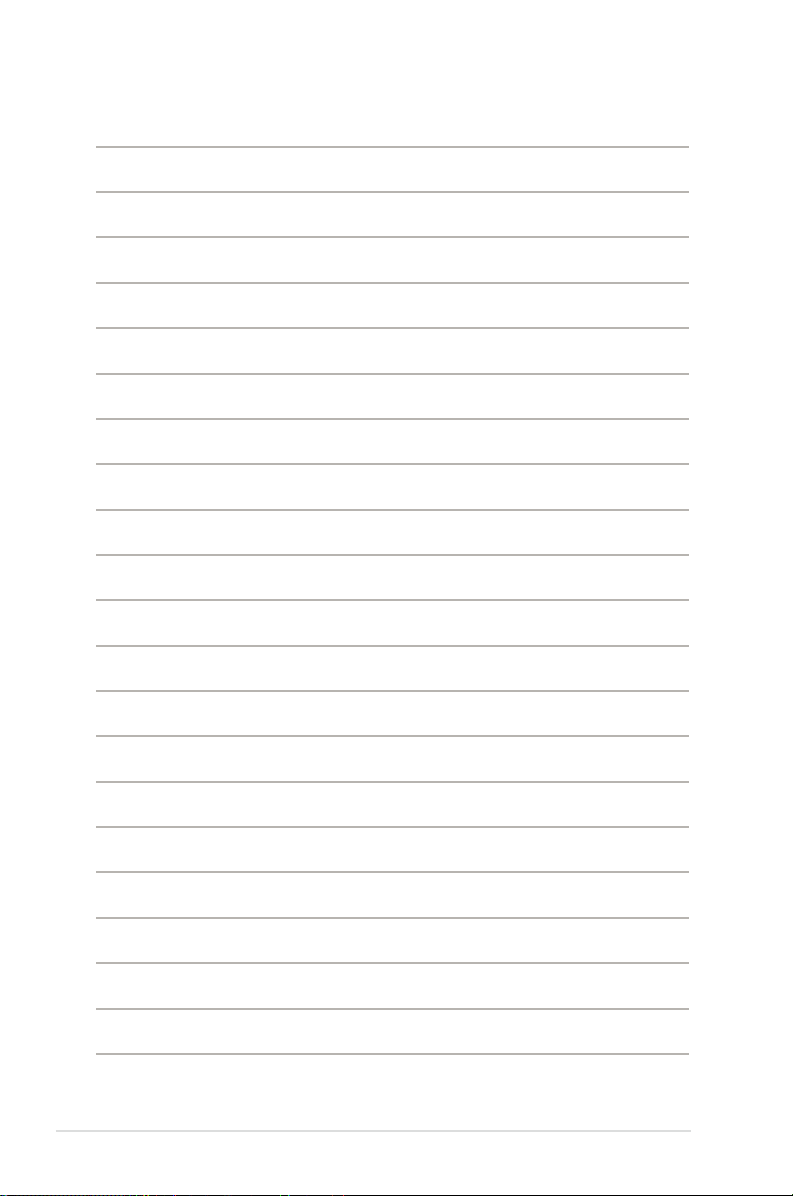
14
Page 15

您可以在本章節中發現諸多華碩所
賦予本主板的優異特色,利用簡潔易
懂的說明,讓您能很快的掌握本主板
的各項特性,當然,在本章節我們也
會提及所有能夠應用在本主板的新產
品技術。
產品介紹
1
Page 16
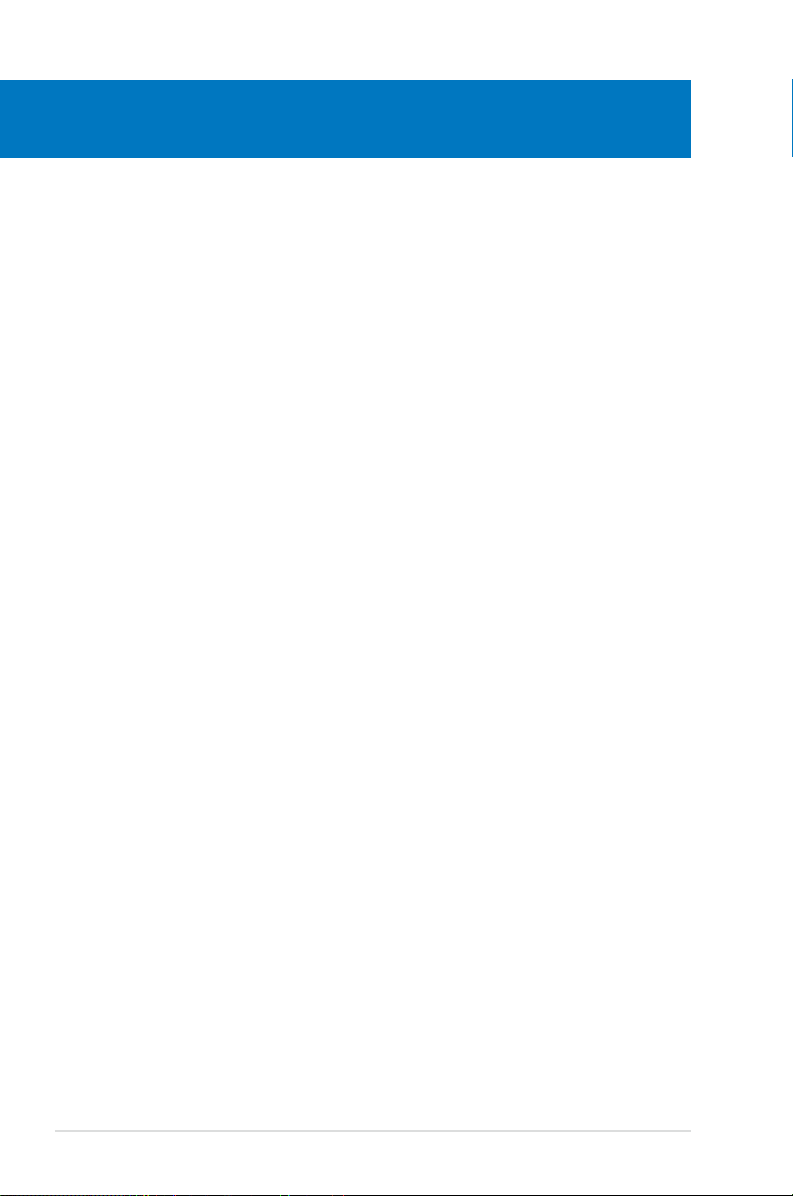
章節提綱
1
1.1 歡迎加入華碩愛好者的行列 ........................................1-1
1.2 產品包裝..............................................................................1-1
1.3 特殊功能..............................................................................1-2
ASUS P5B
Page 17
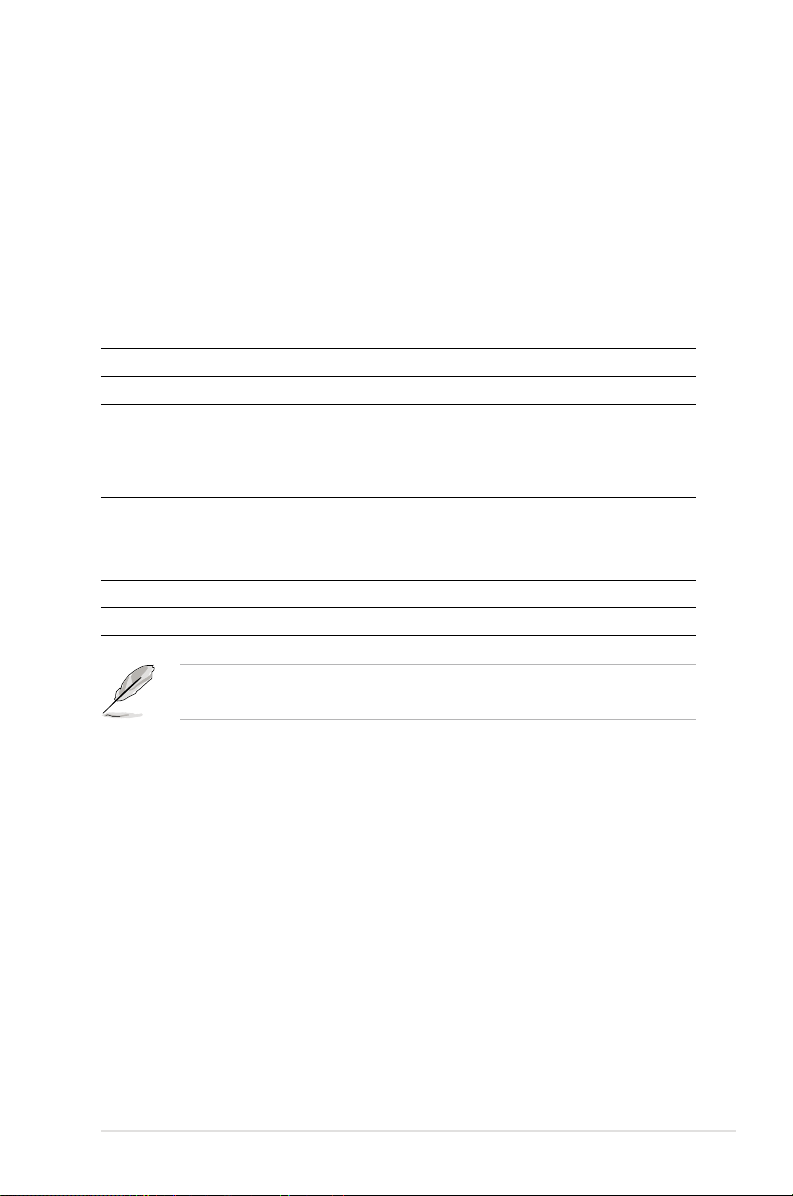
1.1 歡迎加入華碩愛好者的行列!
再次感謝您購買此款華碩 P5B 主板!
本主板的問世除了再次展現華碩對于主板一貫具備的高質量、高性能以及
高穩定度的嚴苛要求,同時也添加了許多新的功能以及大量應用在它身上的最
新技術,使得 P5B 主板成為華碩優質主板產品線中不可多得的閃亮之星。
在您拿到本主板包裝盒之后,請馬上檢查下面所列出的各項標準配件是
否齊全。
1.2 產品包裝
主板 華碩 P5B 主板
I/O 模組 1 組 2-port USB 2.0 模組
排線 2 條 Serial ATA 排線套件
1 條 Ultra DMA 133/100/66 排線
1 條 軟驅排線
配件 I/O 擋板
1 組 華碩 Q-Connector 套件(USB、系統面板;限
零售版本)
應用程序光盤 華碩主板驅動程序與應用程序光盤
相關文件 用戶手冊
若以上列出的任何一項配件有損壞或是短缺的情形,請儘速與您
的經銷商聯絡。
華碩 P5B 主板用戶手冊
1-1
Page 18
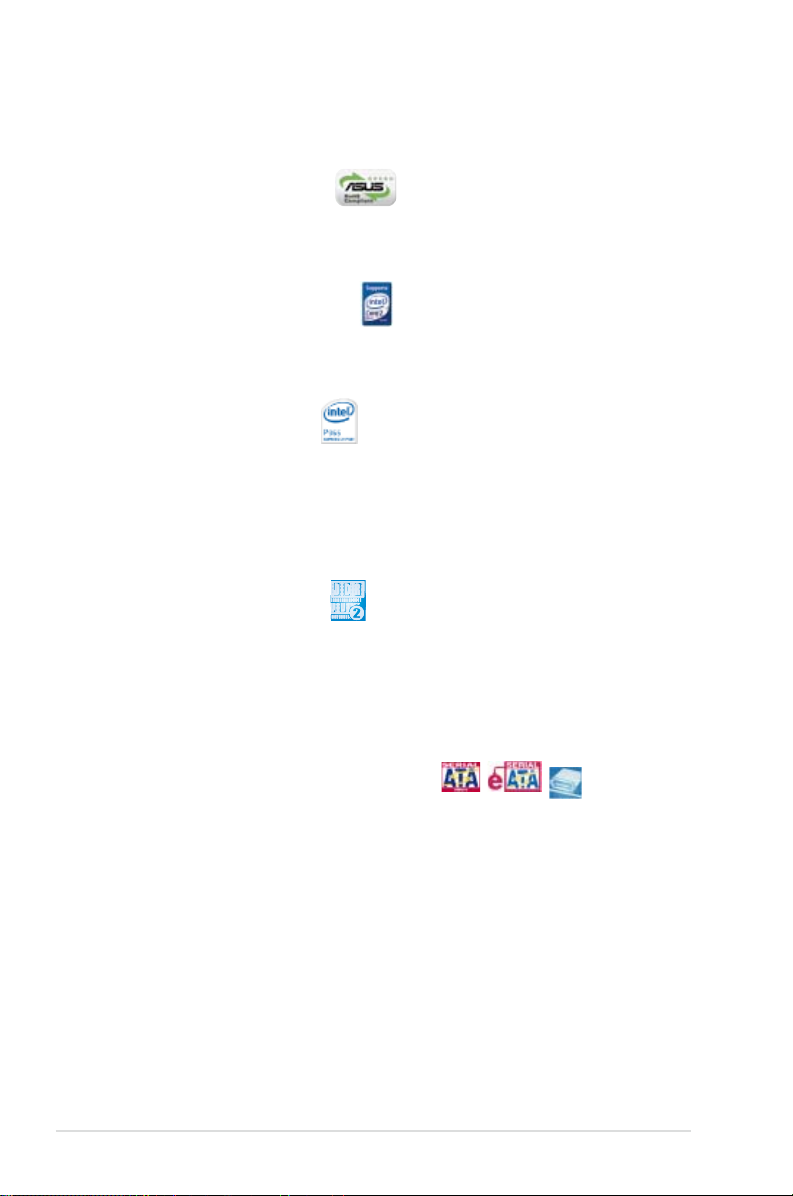
1.3 特殊功能
1.3.1 產品特寫
符合 Green ASUS 規範
本主板與其包裝盒皆符合歐盟關于使用有害物質的限制規範(RoHS)。
而這也正符合華碩對于創建友善環境,將對環境的影響降低至最少,製造可
回收且對用戶健康無害的產品包裝的企業願景一致。
支持 Intel Core™2 處理器
本主板支持採用最新 LGA 775 封裝的 Intel Core™2 處理器。通過新一代
Intel Core™ 微結構技術與 1066 / 800 MHz 的前端總線帶寬,Intel Core™2
處理器將是世界上最具性能與運算速率的處理器。
採用Intel P965 芯片組
Intel P965 Express 芯片組是目前最新一代的芯片組,此芯片組可支持最
高 8GB 的雙通道 DDR2 800/677/533 內存結構,與 1066/800/533 的
前端總線(Front Side Bus),此外也支持 PCI Express x16 顯卡與多核心
處理器。而此一芯片組也搭載了 Intel Fast Memory Access technology(
高速內存存取技術)可以有效地最佳化可用內存的帶寬並減少內存存取時的
延遲時間。
支持雙通道 DDR2 內存
本主板支持 DDR2 雙倍數據傳輸率技術(Double Date Rate 2),DDR2
內存最大的特色在于支持 800/667/533 MHz 的數據傳輸率,可以符合像是
3D 繪圖、多媒體與網絡應用等更高的系統帶寬需求。雙通道 DDR2 內存結
構高達每秒 12.8 GB 的帶寬,可以顯著提升您系統平台的性能,並降低帶
寬的瓶頸。本主板可以同時安裝不同容量的內存,並享受雙通道功能。請參
考 2-13 至 2-15 頁的說明。
支持 Serial ATA 3.0 Gb/s 技術與
SATA-On-The-Go
本主板支持使用 Serial ATA(SATA) 3Gb/s 儲存規格的硬件設備,具
有更大的彈性與二倍帶寬的數據傳輸率與儲存速度。外接式 SATA 連接部
在主板的后側面板,提供更聰明的設置及熱插拔功能,讓您可以更容易的備
份照片、影音數據與其他的數據至外接設備。請參考 2-23、2-26 與 2-27
頁的說明。
1-2
第一章:產品介紹
Page 19
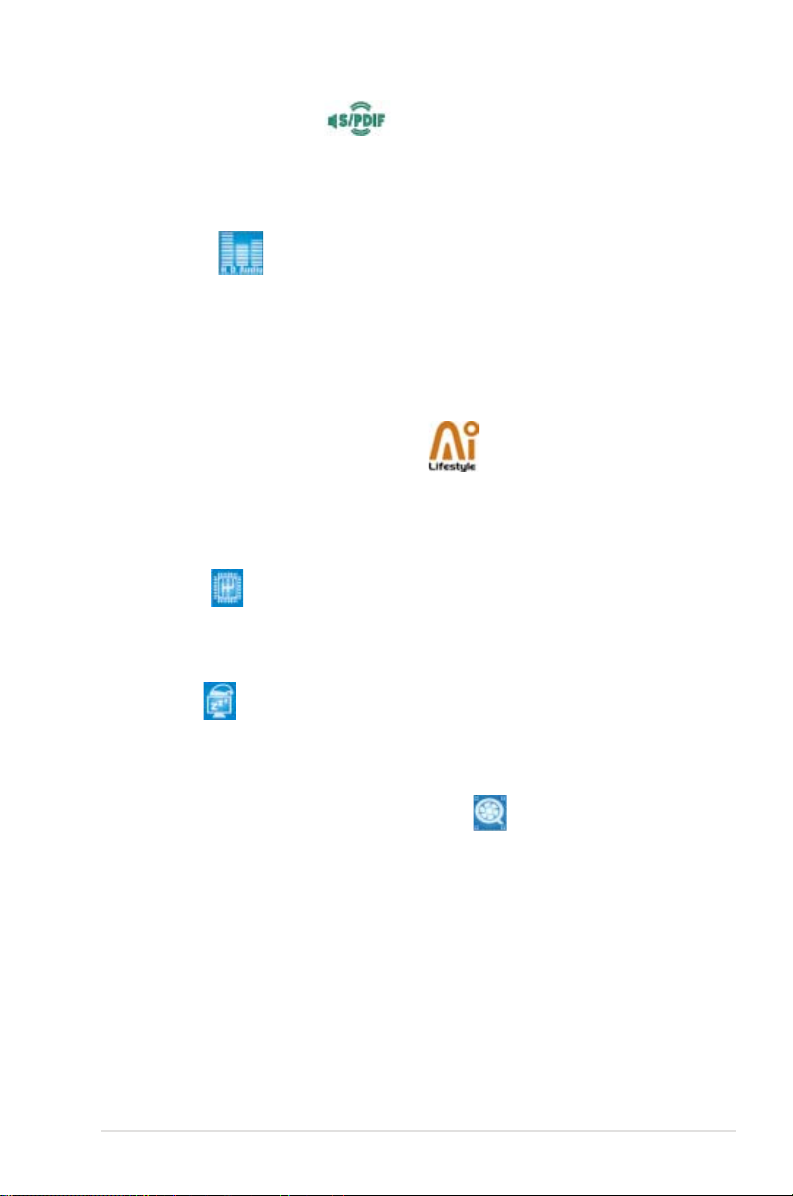
支持 S/PDIF 數碼音頻
本主板支持數碼音頻輸出功能,在主板的后側面板連接端口中同時提供
光纖與同軸 S/PDIF 輸出接口,經由數碼信號輸出到外部的高出力揚聲器系
統,將可讓您的電腦搖身一便成為高性能的數碼音頻錄放設備娛樂系統。請
參考 2-24 與 2-27 頁的說明。
高保真音頻
從現在起,您可以在 PC 上享受到最高質量的音頻!本主板所內置的八聲
道 HD 高保真音頻編碼芯片 (High Definition Audio, previously codenamed
Azalia) 支持高質量的 192KHz/24-bit 音頻輸出,並支持音頻接口檢測功
能,可以檢測每個音頻接口的連接狀態。而阻抗感應功能,則可以判定音頻
設備的種類,並針對不同的音頻設備預先進行等化設置。請參考 4-22 頁的
相關說明。
1.3.2 華碩 AI Lifestyle 功能
華碩寧靜散熱技術
通過華碩寧靜散熱技術,將可讓您的系統更加穩定且具備更為強悍的超
頻能力。
AI Gear
AI Gear 讓用戶能通過四種模式,選擇其中一種模式來調整 CPU 與
Vcore 電壓,將噪音與電源的需求降至最低。用戶可選擇最適合自己需
求的模式來進行調整。請參考 5-18 頁的說明。
AI Nap
使用 AI Nap,當用戶暫時離開電腦時,系統可以最小的電源消耗與最
低的噪音進入休眠狀態。若要喚醒系統並回到操作系統,只要按一下鼠
標或按一下鍵盤即可。請參考 5-19 頁的說明。
華碩 Q-Fan 2 智能型溫控風扇技術
華碩 Q-Fan2 智能型溫控風扇技術可以根據系統實際覆載狀態來動態
調整 CPU 與機箱散熱風扇的轉速,以確保系統的寧靜、散熱性,與系
統的性能。
華碩 P5B 主板用戶手冊
1-3
Page 20
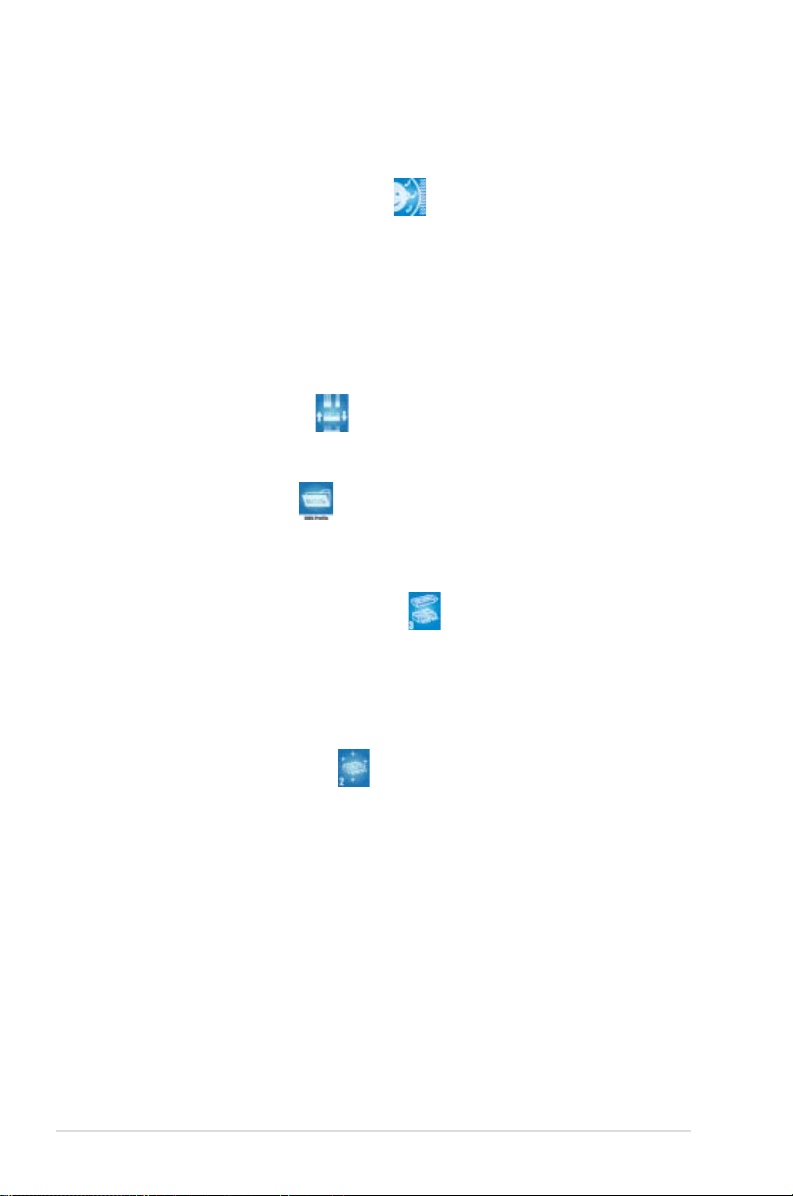
華碩 Crystal Sound
這項功能可以提升 speech-centric 應用程序的性能,例如:Skype、在線
遊戲、視頻會議與影音錄製軟件等。
噪音過濾器(Noise Filter)
本功能可檢測重複的、持續不斷的噪音(non-voice 信號),例如:
電腦風扇、空調或其他環境噪音,當您在錄音時,可有效降低干擾的噪
音。
華碩 EZ DIY
華碩 EZ DIY 功能可以讓您更輕鬆地完成電腦零組件的組裝、BIOS 的升級
與備份您偏好之系統設置。
華碩 Q-Connector
通過華碩 Q-Connector,您只需要幾個簡單的步驟,即可連接機箱前
面板排線的連線。請參考 2-34 頁的說明。
華碩 O.C. Profile
本主板擁有華碩 O.C. Profile 技術,可以讓您輕鬆的儲存或載入多種
BIOS 設置。BIOS 設置可以儲存在 CMOS 或單獨的文件,讓用戶可以自
由的分享或傳遞喜愛的設置。請參考 4-33 頁的說明。
華碩 CrashFree BIOS 3 程序
華碩自行研發的 CrashFree BIOS 3 工具程序,可以讓您輕鬆的恢復
BIOS 程序中的數據。當 BIOS 程序和數據被病毒入侵或毀損,您可以輕
鬆的從儲存有 BIOS 文件的 USB 隨身碟中,將原始的 BIOS 數據恢復至
系統中。這項保護設備可以降低您因 BIOS 程序毀損而購買 ROM 芯片置
換的需要。請參考 4-5 頁的說明。
華碩 EZ Flash 2 程序
通過華碩獨家自行研發的 EZ Flash 2 BIOS 工具程序,只要按下事先設
置的快捷鍵來啟動軟件,不需要進入操作系統或通過開機軟盤,就可以輕
鬆的升級系統的 BIOS 程序。請參考 4-2 與 4-32 頁的說明。
1-4
第一章:產品介紹
Page 21
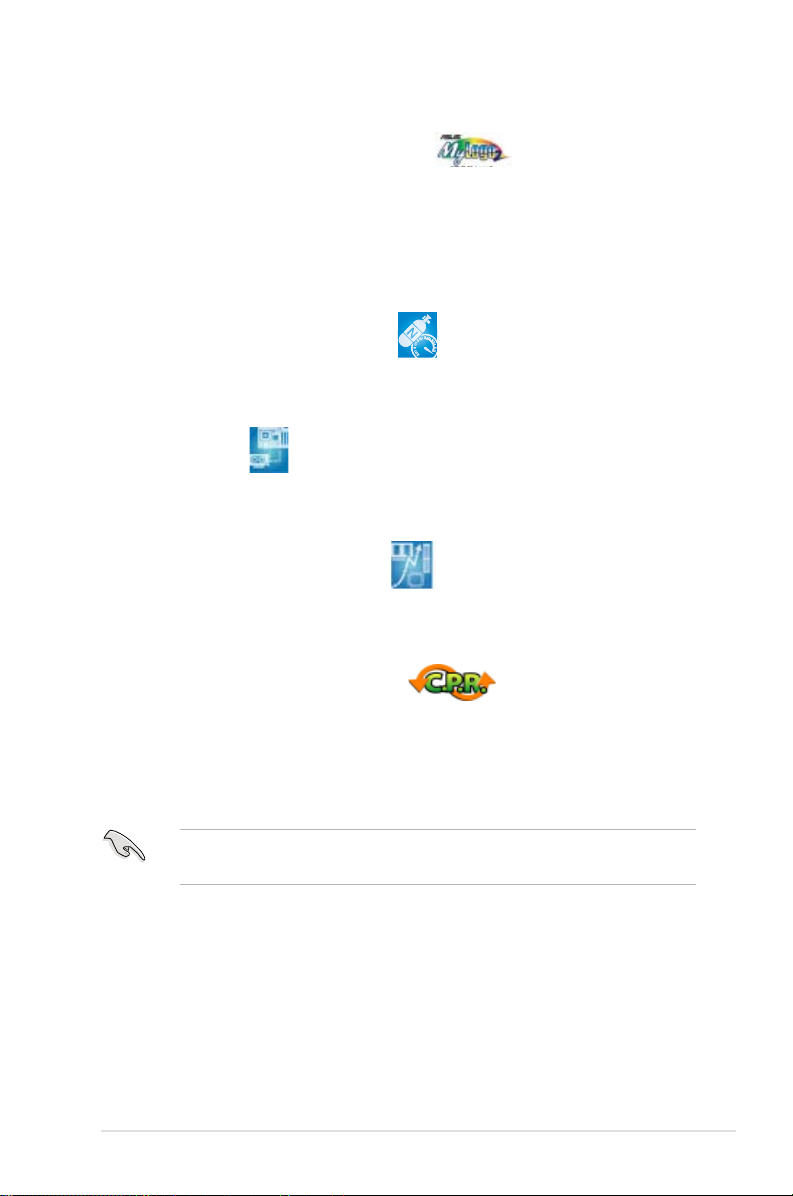
1.3.3 華碩獨家研發功能
華碩 MyLogo2™ 個性化應用軟件
本主板內附的 MyLogo2 軟件讓您從此遠離一成不變的開機換面。您可以
使用它來輕鬆更換電腦開機的畫面,除了可以隨心所欲地更換由華碩所提供
的好幾組圖案,當然也可依照您獨特的品味來創造屬于您個人才有的開機畫
面。請參考 4-29 頁的說明。
1.3.4 華碩智能型超頻功能
AI NOS™(無延遲超頻系統)
華碩獨家的無延遲超頻系統(NOS),可自動檢測 CPU 的負載狀況,並
在 CPU 需要較高的性能表現時,才開始進行動態超頻作業。請參考 4-19
頁的說明。
PEG Link 模式
本主板內置 PEG Link 超頻功能,能特別增強 3D 顯示功能,當您使用 PCI
Express 顯卡時,主板會自動調整顯卡與主板的兼容參數,在最安全的狀態下
提高顯卡的速度,讓系統的圖像功能大幅提升。
支持 Precision Tweaker 技術
本功能是專為超頻玩家所設計,本功能可讓您對 CPU、內存的電壓進行漸
進式的調整,此外也可以針對前端總線(FSB)與 PCI Express 頻率進行漸
進式調整以求達到最高的系統性能表現。
C. P. R.(CPU 參數自動恢復)
由華碩獨家研發的 C.P.R. 功能,可以讓主板的 BIOS 程序在系統因為超頻
而導致死機時自動重新設置,將 CPU 的參數恢復為缺省值。當系統因為超
頻而死機時,C.P.R. 功能讓您不需開啟機箱,就可以清除 CMOS 內存中的
數據。您只要輕鬆的將系統關機,重新開機啟動系統之后,BIOS 程序就會
自動恢復 CPU 設置中所有各項參數的缺省值。
由于芯片組本身的限制,若要開啟 C.P.R 功能,則要關閉 AC 電
源。
華碩 P5B 主板用戶手冊
1-5
Page 22
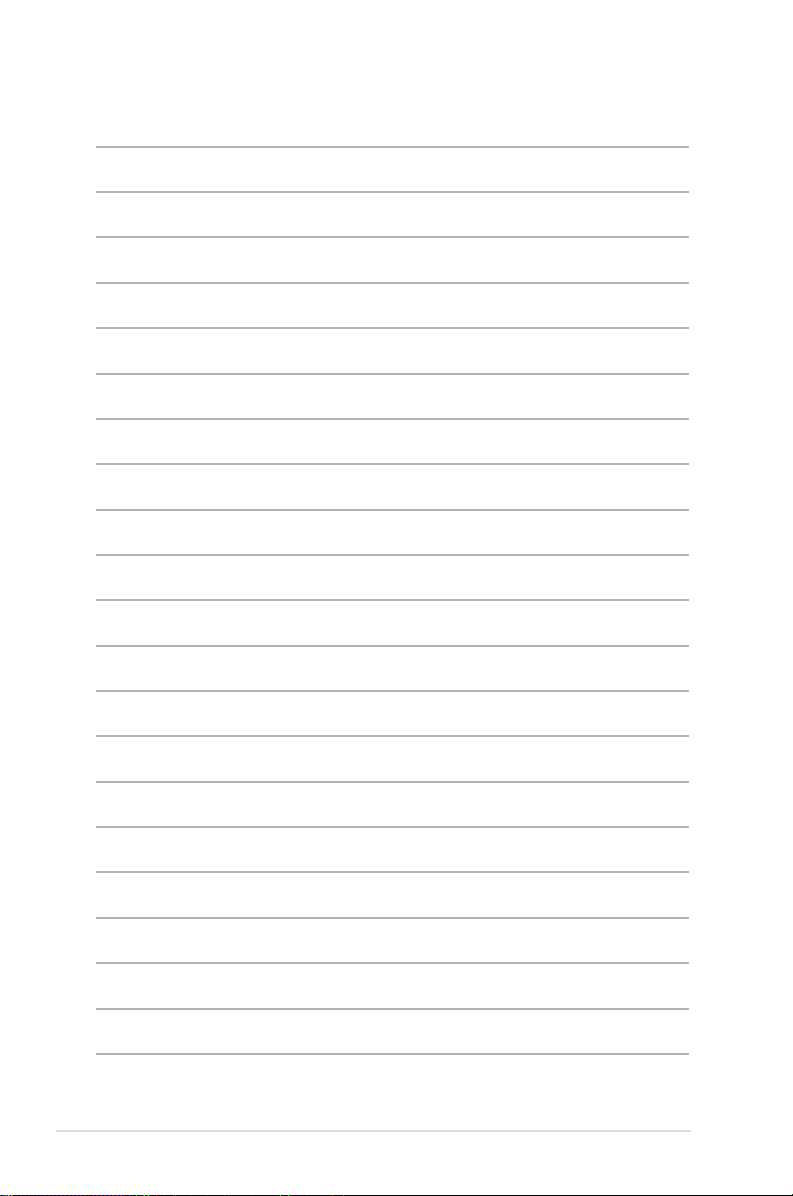
1-6
第一章:產品介紹
Page 23
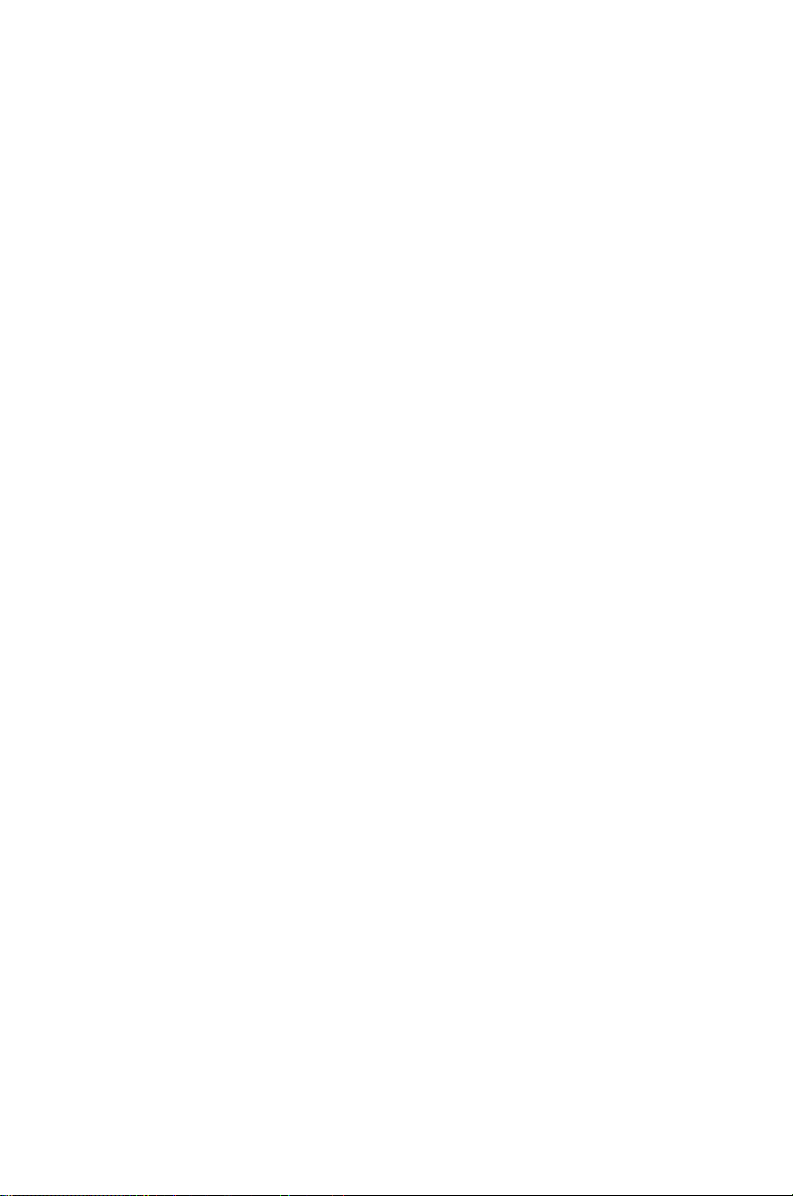
本章節描述了所有您在安裝系統元
件時所必須完成的硬件安裝程序。詳
細內容有:頻率開關設置、跳線選擇
區設置以及主板的各種設備接口。
設備信息
硬件
2
Page 24
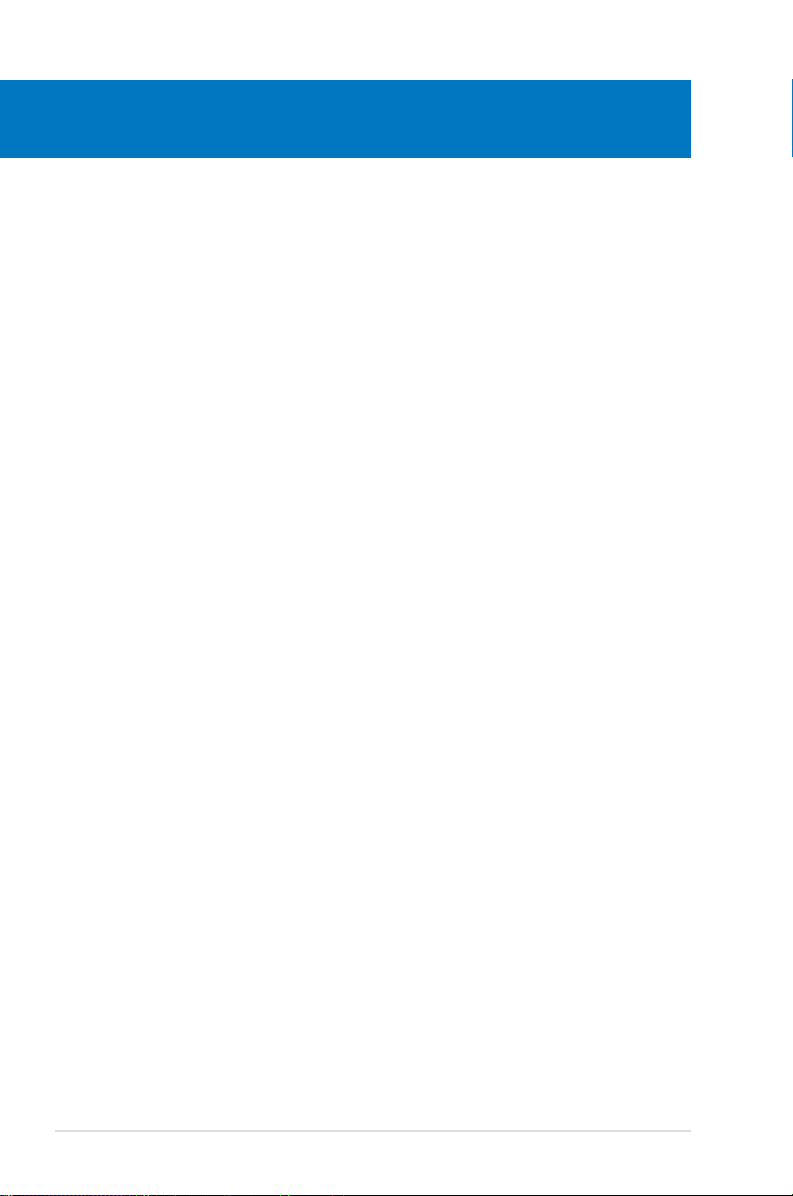
章節提綱
2
2.1 主板安裝前 .........................................................................2-1
2.2 主板概述..............................................................................2-2
2.3 中央處理器(CPU) ......................................................2-6
2.4 系統內存...........................................................................2-13
2.5 擴充插槽...........................................................................2-17
2.6 跳線選擇區 ......................................................................2-20
2.7 元件與外圍設備的連接 ...............................................2-22
ASUS P5B
Page 25
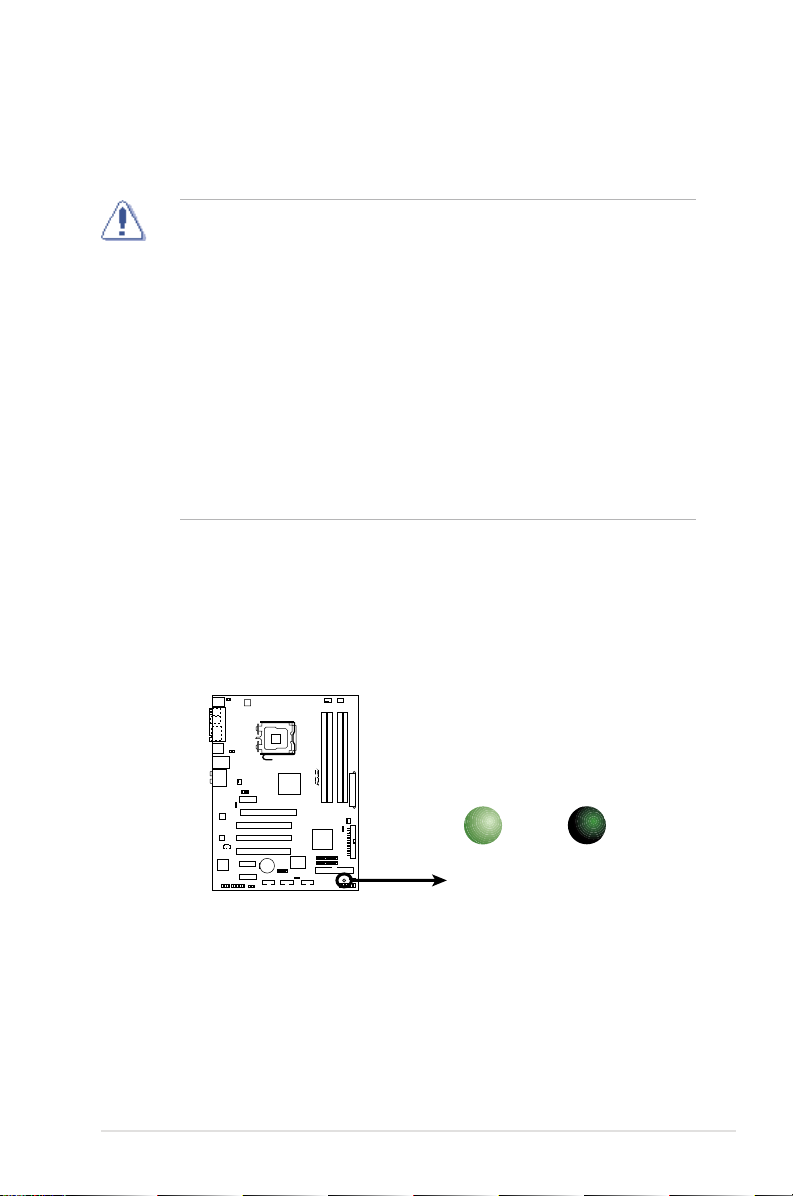
2.1 主板安裝前
R
P5B
P5B
Onboard LED
SB_PWR
ON
Standby
Power
OFF
Powered
Off
主板以及擴充卡都是由許多精密複雜的集成電路元件、集成性芯片等所構
成。而這些電子性零件很容易因靜電的影響而導致損壞,因此,在您動手更改
主板上的任何設置之前,請務必先作好以下所列出的各項預防措施。
1. 在處理主板上的內部功能設置時,您可以先拔掉電腦的電源適
配器。
2. 為避免生成靜電,在拿取任何電腦元件時除了可以使用防靜電
手環之外,您也可以觸摸一個有接地線的物品或者金屬物品像
電源外殼等。
3. 拿取集成電路元件時請盡量不要觸碰到元件上的芯片。
4. 在您去除任何一個集成電路元件后,請將該元件放置在絕緣墊
上以隔離靜電,或者直接放回該元件的絕緣包裝袋中保存。
5. 在您安裝或去除任何元件之前,請確認 ATX 電源的電源開關是
切換到關閉(OFF)的位置,而最安全的做法是先暫時拔出電
源的電源適配器,等到安裝/去除工作完成后再將之接回。如此
可避免因仍有電力殘留在系統中而嚴重損及主板、外圍設備、
元件等。
電力指示燈
當主板上內置的電力指示燈(SB_PWR)亮著時,表示目前系統是處于正
常運行、節電模式或者軟關機的狀態中,並非完全斷電。這個警示燈可用來
提醒您在安裝或去除任何的硬件設備之前,都必須先去除電源,等待警示燈
熄滅才可進行。請參考下圖所示。
華碩 P5B 主板用戶手冊
2-1
Page 26

R
P5B
2.2 主板概述
在您開始安裝之前,請確定您所購買的電腦主機機箱是否可以容納本主
板,並且機箱內的主板固定孔位是否能與本主板的螺絲孔位吻合。
為方便在電腦主機機箱安裝或取出主板,請務必先將電源移開!
此外,取出主板之前除了記得將電源的電源適配器去除之外,也
要確定主板上的警示燈號已熄滅方可取出。
2.2.1 主板的擺放方向
當您安裝主板到電腦主機機箱內時,務必確認安裝的方向是否正確。主板
PS/2 鼠標接口、PS/2 鍵盤接口、COM1/2 插槽以及音頻插頭等的方向應是
朝向主機機箱的后方面板,而且您也會發現主機機箱后方面板會有相對應的
預留孔位。請參考下圖所示。
2.2.2 螺絲孔位
請將下圖所圈選出來的「六」個螺絲孔位對準主機機箱內相對位置的螺絲
孔,然后再一一鎖上螺絲固定主板。
請勿將螺絲鎖得太緊!否則容易導致主板的 印刷電路板生成龜
裂。
此面朝向電腦主機
的后方面板
2-2
第二章:硬件設備信息
Page 27
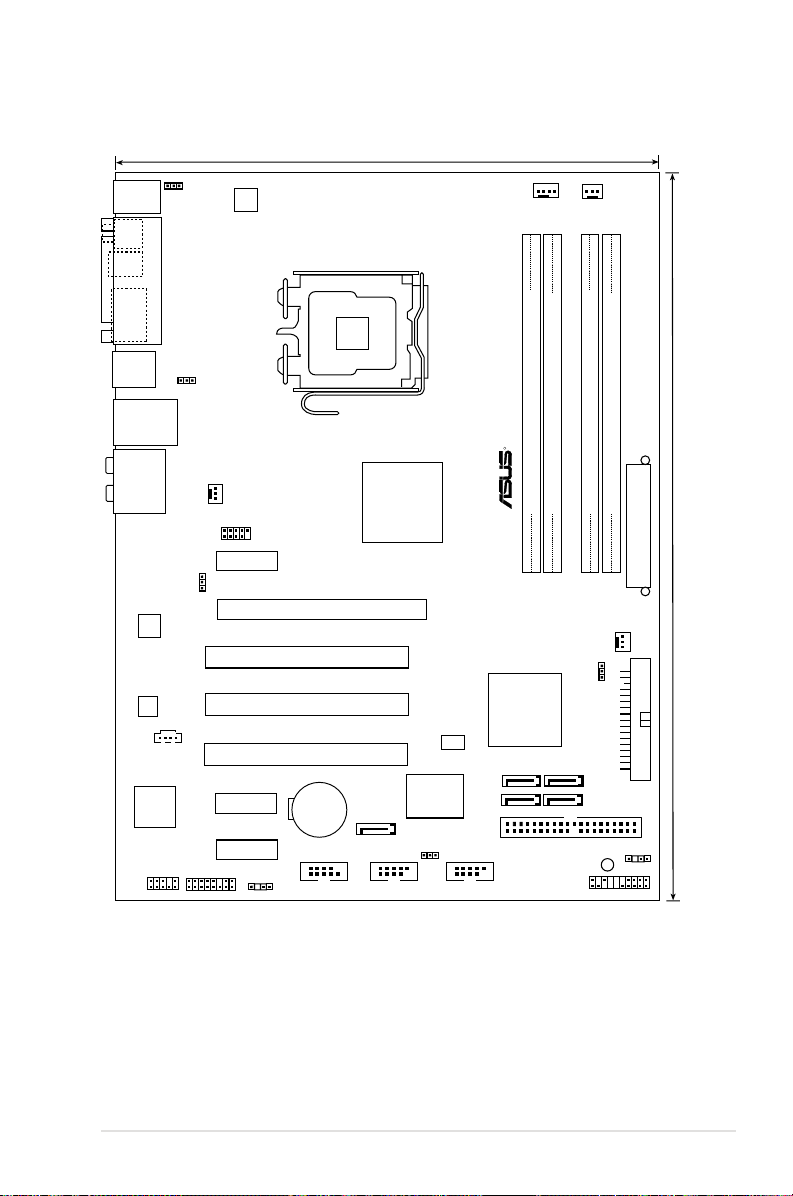
LGA775
DDR2 DIMM_A1 (64 bit,240-pin module)
DDR2 DIMM_A2 (64 bit,240-pin module)
DDR2 DIMM_B1 (64 bit,240-pin module)
DDR2 DIMM_B2 (64 bit,240-pin module)
PCIEX16_1
PCIEX1_1
PCI1
PCI2
PCI3
PCIEX1_3
PCIEX1_2
ADI1988A
RTL8111B
Super I/O
Intel
ICH8
Intel
MCH P965
EATXPWR
EATX12V
PRI_IDE
PANEL
SATA1
SATA2
SATA3
SATA4
AAFP
ADH
SPDIF_OUT
USB56 USB78COM1
SATA_RAID
CD
USB910
CHA_FAN1
CHA_FAN2
CHASSIS
USBPW910
CLRTC
PWR_FAN
CPU_FAN
USBPW1234
KBPWR
USBPW5678
SB_PWR
CR2032 3V
Lithium Cell
CMOS Power
JMB363
AUDIO
LAN_USB34
USB12
SPDIF_O1
SPDIF_O2
PARALLE PORT
ESATA
21.8cm(8.6in)
30.5cm(12.0in)
PS/2KBMS
T: Mouse
B: Keyboard
R
P5B
FLOPPY
SPI BIOS
2.2.3 主板結構圖
華碩 P5B 主板用戶手冊
2-3
Page 28
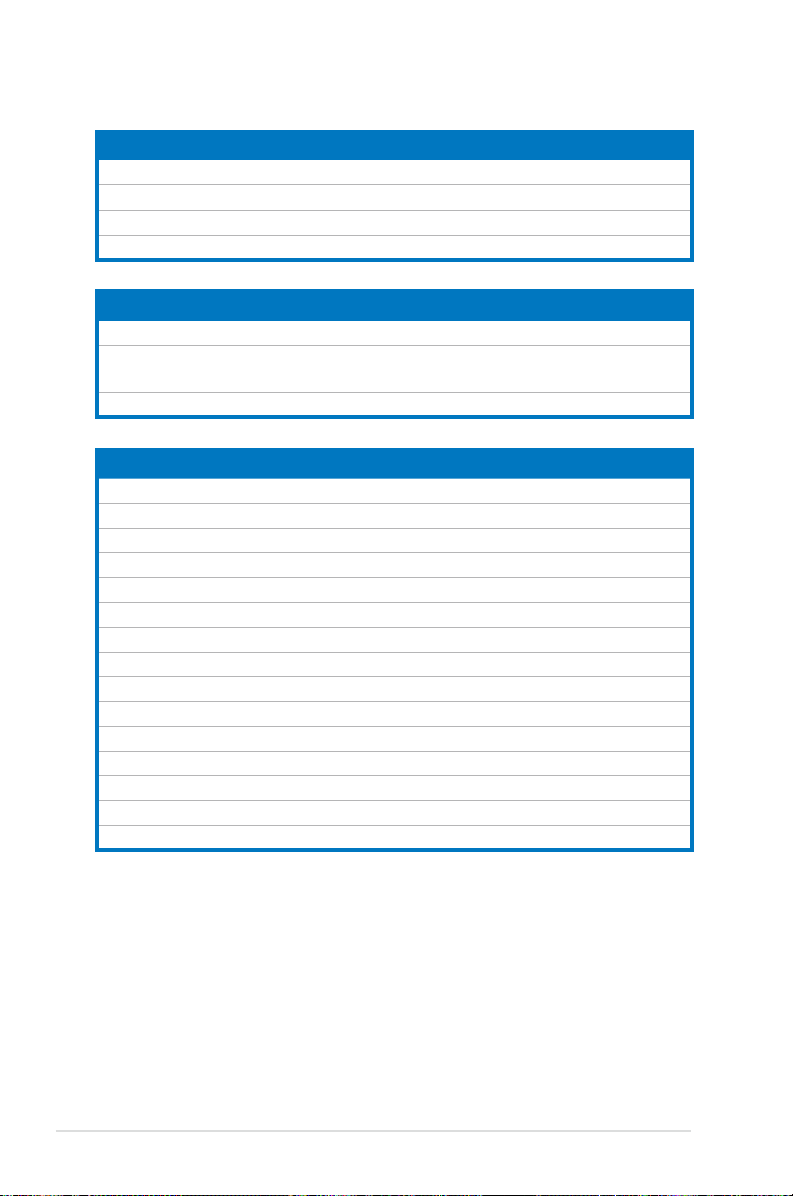
2.2.4 主板元件說明
插槽 頁數
1. DDR2 DIMM 插槽 2-13
2. PCI 插槽
3. PCI Express x 1 插槽
4. PCI Express x 16 插槽
開關與跳線選擇區 頁數
1. Clear RTC RAM (3-pin CLRTC) 2-20
2. USB Device wake-up (3-pin USBPW1234,
USBPW5678, USBPW910,
3. Keyboard power (3-pinKBPWR)
后側面板連接插槽 頁數
1. PS/2 mouse port(綠色) 2-22
2. Parallel port
3. LAN 1 (RJ-45) port.
4. Rear Speaker Out port(黑色)
5. Center/Subwoofer port(橘色)
6. Line In port(淺藍色)
7. Line Out port(草綠色)
8. Microphone port(粉紅色)
9. Side Speaker Out port(灰色)
10. USB 2.0 ports 3 and 4
11. USB 2.0 ports 1 and 2
12.
13. Optical S/PDIF Out port
14. Coaxial S/PDIF Out port
15. PS/2 keyboard port(紫色)
External SATA port 2-23
2-19
2-19
2-19
2-21
2-21
2-22
2-22
2-22
2-22
2-22
2-22
2-22
2-22
2-23
2-23
2-24
2-24
2-24
2-4
第二章:硬件設備信息
Page 29
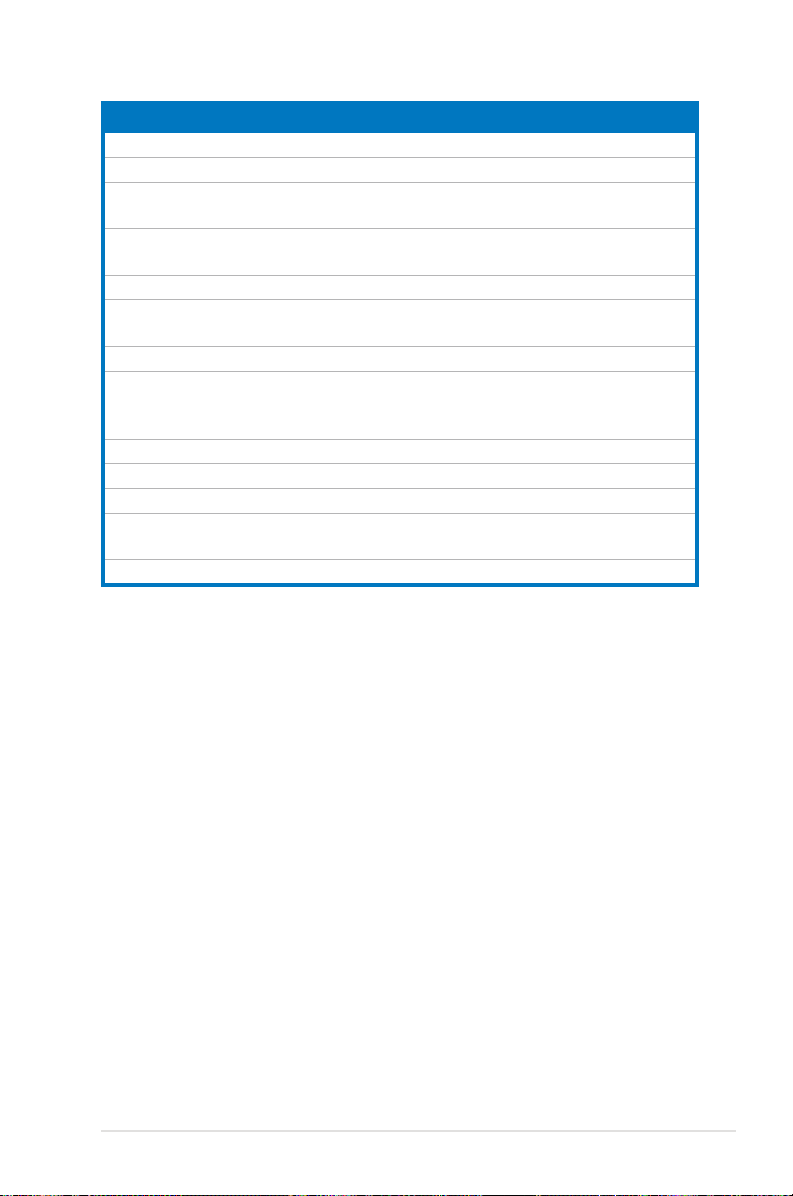
內部連接插槽 頁數
1. Floppy disk drive connector (34-1 pin FLOPPY) 2-24
2. IDE connector (40-1 pin PRI_IDE)
3. ICH8 Serial ATA connectors (7-pin SATA1,
SATA2, SATA3, SATA4)
4. JMicron JMB363 Serial ATA RAID connector (7pin SATA_RAID)
5. Digital audio connector (4-1 pin SPDIF)
6. USB connectors (10-1 pin USB56, USB78,
USB910)
7.
8. CPU, chassis, and power fan connectors (4-pin
9. Serial port connector (10-1 pin COM1)
10. Chassis intrusion connector (4-1 pin CHASSIS)
11. Front panel audio connector (10-1 pin AAFP)
12. ATX power connectors (24-pin EATXPWR, 4-pin
13. System panel connector (20-8 pin PANEL)
Optical drive audio connector (4-pin CD) 2-28
CPU_FAN, 3-pin CHA_FAN1, 3-pin CHA_FAN2,
3-pin PWR_FAN1)
EATX12V)
2-25
2-26
2-27
2-27
2-28
2-29
2-29
2-30
2-30
2-31
2-32
華碩 P5B 主板用戶手冊
2-5
Page 30
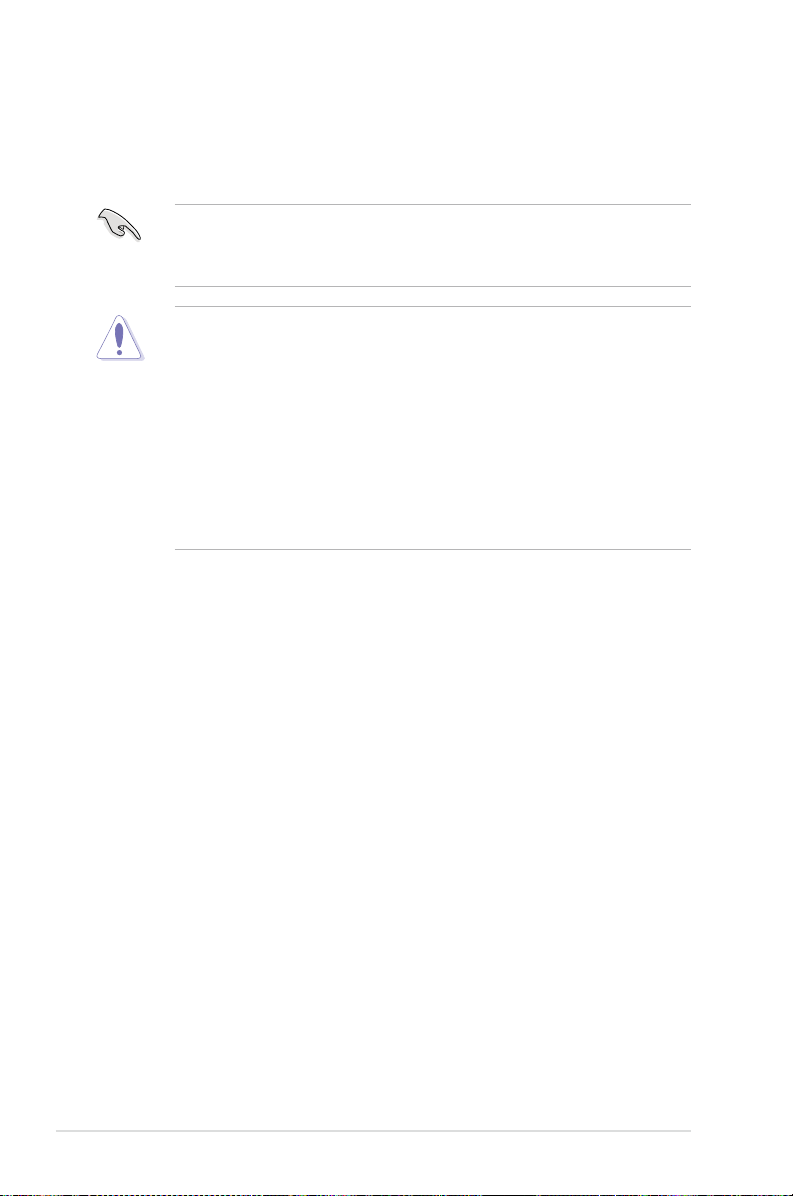
2.3 中央處理器(CPU)
本主板具備一個 LGA775 處理器插槽,本插槽是專為具有 775 腳位封裝
的 Intel Core™ 2/Pentium D/Pentium 4/Pentium Extreme 與 Celeron D 處
理器所設計。
• 當您安裝 CPU 時,請確認所有的電源接口都已拔除。
• 當您安裝雙核心處理器時,請將機箱風扇排線連接到 CHA_
FAN1 插槽來確保系統運行的穩定。
• 在您購買本主板之后,請確認在 LGA775 插座上附有一個即
插即用的保護蓋,並且插座接點沒有彎曲變形。若是保護蓋已
經毀損或是沒有保護蓋,或者是插座接點已經彎曲,請立即與
您的經銷商連絡。
• 在安裝完主板之后,請將即插即用 的保 護蓋 保留 下來 。只
有 LGA775 插槽上附有即插即用保護蓋的主板符合 Return
Merchandise Authorization(RMA)的要求,華碩電腦才能
為您處理產品的維修與保修。
• 本保修不包括處理器插座因遺失、錯誤的安裝或不正確的去除
即插即用保護蓋所造成的毀損。
2-6
第二章:硬件設備信息
Page 31

2.3.1 安裝中央處理器
R
P5B
P5B CPU Socket 775
請依照以下步驟安裝處理器:
1. 找到位于主板上的處理器插槽。
在安裝處理器之前,請先將主板上的處理器插槽面向您,並且確
認插槽的固定扳手位在您的左手邊。
2. 以手指壓下固定扳手並將其稍向左側推(A),這麼做可使扳手脫離固定
扣並鬆開 CPU 輔助安裝盒(B)。
固定扳手
3. 請順著下圖箭頭所標示的方向將固
定扳手鬆開。
固定扣
A
保護蓋
B
輔助安裝盒的這一
側需朝向您所在的
方向
CPU 安裝盒上的保護蓋是用以保護插槽上的接腳之用,因此只有
在 CPU 安裝妥當之后,才可將其去除。
華碩 P5B 主板用戶手冊
2-7
Page 32

4. 請用手指將 CPU 安裝盒的上蓋掀起
(A),然后用手指從上蓋內側的缺
口將保護蓋推開去除(B)。
安裝盒上蓋
校準點
5. 請確認 CPU 的金色三角
形標示是位在左下角的位
置,接著把 CPU 順著這
個方向安裝到主板的插槽
上,並請確認 CPU 的左
上方的缺口與插槽上對應
的校準點是相吻合的。
CPU 校準缺口
金色三角形標示
CPU 只能以單一方向正確地安裝到主板上的插槽。切記請勿用力
地將 CPU 以錯誤的方向安裝到插槽上,這麼做將可能導致 CPU
與插槽上的接腳損壞。
B
A
6. 將上蓋重新蓋上,接著將 固定
扳手朝原方向推回並扣于固定
扣上。
7. 當您安裝雙核心處理器時 ,請
將機箱風扇排線連接到 CHA_
FAN1 插槽來確保系統運行的
穩定。
本主板支持擁有 Intel Enhanced Memory 64 技術(EM64T)、
增強型 Intel SpeedStep 技術(EIST)與 Hyper-Threading 技術的
Intel Pentium 4 LGA775 處理器,請參考附錄的說明。
2-8
第二章:硬件設備信息
A
B
Page 33

2.3.2 安裝散熱片和風扇
Intel Pentium 4 LGA775 處理器需要搭配安裝經過特殊設計的散熱片與風
扇,方能得到最佳的散熱性能。
• 若您所購買的是盒裝 Intel Pentium 4 LGA775 處理器,則產
品包裝中即已內含有一組專用的散熱片與風扇;若您所購買的
是散裝的處理器,請確認您所使用的 CPU 散熱器已通過 Intel
的相關認證,並具備有 4-pin 電源接口。
• 盒裝 Intel Pentium 4 LGA775 處理器包裝中的散熱器與風扇
採用下推式固定扣具,因此無須使用任何工具進行安裝。
• 若您所購買的是散裝的 CPU 散熱器與風扇,請在安裝之前確
認風扇散熱片上的金屬銅片或者是 CPU 上面有確實塗上散熱
膏。
在安裝處理器的風扇和散熱片之前,請先確認主板已經安裝至機
箱上。
請依照下面步驟安裝處理器的散熱片和風扇:
1. 將散熱器放置在已安裝好的 CPU
上方,並確認主板上的四個孔位與
散熱器的四個扣具位置相吻合。
請將 CPU 散熱器的方向
朝向可讓散熱器的電源接
口連接到主板上的 CPU
風扇插座上的位置。
主板孔位
扣具末端的缺口溝
槽
請確認每一個扣具末端的缺口溝槽有確實擺放在正確的位置(上
圖以白色陰影作為強調顯示)。
散熱器與風扇的下推
式固定扣具
華碩 P5B 主板用戶手冊
2-9
Page 34

2. 將二組扣具以對角線的順序向下
R
P5B
P5B
CPU Fan Connector
CPU_FAN
GND
CPU FAN PWR
CPU FAN IN
CPU FAN PWM
推,使散熱器和風扇能正確地扣
合在主板上。
B
A
A
A
B
B
A
B
3. 當風扇、散熱片以及支撐機構都已安裝完畢,接著請將風扇的電源適配
器插到主板上標示有「CPU_FAN」的電源插槽。
若您未連接 CPU_FAN 的電源插槽,可能將會導致開機時 CPU 溫
度過熱並出現「Hardware monitoring errors」的信息。
2-10
第二章:硬件設備信息
Page 35

2.3.3 卸除散熱器與風扇
請按照以下的步驟卸除散熱器和風扇:
1. 先將主板上連接 CPU 散熱器的
電源適配器從 CPU_FAN1 上去
除。
2. 將每個扣具上的旋鈕以逆時鐘方向
旋轉,鬆開散熱器固定扣具。
3. 依照順 序將扣具扳離主板上的散
熱器 插孔,採對角線 方式去除,
例如:先去除 A,再去除 B;或
是先去除 B,再去除 A。
B
A
A
A
B
B
A
4. 接著小心地將散熱器與風扇從主板
上抽離。
B
華碩 P5B 主板用戶手冊
2-11
Page 36

5. 以順時針的方向旋轉每一個扣具至
初設置時的位置,如圖所示。
扣具末端的缺口溝槽在
旋轉后應該指向外面(
圖中以白色陰影作為強
調顯示)。
扣具末端的窄道溝槽
關于處理器的安裝,請參考盒裝中的說明文件或處理器包裝盒中
的詳細信息。
2-12
第二章:硬件設備信息
Page 37

2.4 系統內存
R
P5B
P5B
240-pin DDR2 DIMM Sockets
112 Pins128 Pins
DIMM_A1
DIMM_A2
DIMM_B1
DIMM_B2
2.4.1 概述
本主板配置有四組 184-pin DDR DIMM(Double Data Rate,雙倍數據傳
輸率)內存條插槽。
DDR2 內存條擁有與 DDR 內存條相同的外觀,但是實際上 DDR2 內存為
240 針腳,而 DDR 內存則為 184 針腳。此外,DDR2 內存插槽的缺口也與
DDR 內存插槽不同,以防止插入錯誤的內存條。
下圖所示為 DDR2 DIMM 內存條插槽在主板上之位置。
通道 插槽
Channel A DIMM_A1 與 DIMM_A2
Channel B DIMM_B1 與 DIMM_B2
2.4.2 內存設置
您可以任意選擇使用 256MB、512MB、1GB、2GB 的 unbuffered nonECC DDR2 內存條至本主板的 DDR2 DIMM 插槽上。詳細安裝方式請參考
本節中所提到的內存配置方式進行安裝。
• 您可以安裝不同容量的內存條在 Channel A 與 Channel B,在
雙通道模式的安裝配置中,系統會檢測較低容量通道的總內存
容量。
• 在本主板請使用相同 CL(CAS-Latency 行地址控制器延遲時
間)值內存條。建議您使用同一廠商所生產的相同容量型號之
內存。
• 當四個內存插槽都已安裝 1GB 或 2GB 的內存條,則主板所檢
測到的內存容量將會是小于 3GB,因為那些地址空間會保留給
其他的重要功能。這些限制只會出現在 Windows XP 32-bit
操作系統上,因為該系統不支持實體地址延伸功能(Physical
Address Extension,PAE)。
• 若您所使用的操作系統為 Windows XP 32-bit,建議您安裝少
于 3GB 的內存條。
• 本主板不支持 128Mb 或雙面 x16 個芯片的堆疊式內存。
華碩 P5B 主板用戶手冊
2-13
Page 38

內存限制說明:
• 由于芯片資源配置的關係,本主板可以在下表所列的操作系統
中支持至 8GB 的系統內存,您可以在每個內存插槽安裝最高
達 2GB 的內存條,但是只有 DDR2-533 2GB 的內存條支持
這項設置。
32-bit 64-bit
Windows® 2000 Advanced
Server
• 有些舊版本的 DDR2-8 00/667 內存 條可能不符合最新 的
Intel 的 On-Die-Termination(ODT)規格,因此會自動降速
到 DDR2-533。當發生這樣的情況時,請連絡您的內存條供
應商來確認 ODT 數值。
• 當您安裝 DDR2-800 with CL=4 的內存條時,由于芯片組的
限制,系統會自動降頻跑 DDR2-667。若是您想要讓系統以低
延遲的模式運行,請手動調整內存頻率。
• 當您安裝 DDR2-667 with CL=3 的內存條時,由于芯片組的
限制,系統會自動降頻跑 DDR2-533。若是您想要讓系統以低
延遲的模式運行,請手動調整內存頻率。
Windows® XP Professional
x64 版本
2-14
第二章:硬件設備信息
Page 39

內存合格供應商列表
DDR2 800
內存插槽
容量 廠商 芯 片型號 Side(s) 型號 A B C
512MB KINGSTON K4T51083QC SS KVR800D2N5/512 • •
256MB SAMSUNG K4T56083QF-ZCE7 SS M378T3253FZ3-CE7 • •
512MB Inneon HYB18T256800AF25F DS HYS64T64020HU-25F-A • •
512MB Hynix HY5PS12821BFP-S5 SS HYMP564U64BP8-S5 • •
1024MB Hynix HY5PS12821BFP-S5 DS HYMP512U64BP8-S5 • •
1024MB MICRON 5ZD22D9GKX DS MT16HTF12864AY-80ED4 • •
512MB A-DATA AD29608A8A-25EG SS M20AD6G3H3160I1E5E • •
DDR2 667
內存插槽
容量 廠 商 芯片型 號 Side(s) 型 號 A B C
512MB SAMSUNG K4T56083QF-ZCE6 DS M378T6453FZ0-CE6 • •
512MB SAMSUNG ZCE6K4T51083QC SS M378T6553CZ0-CE6 • •
512MB Inneon HYB18T512800AF3S SS HYS64T64000HU-3S-A • •
256MB Inneon HYB18T512160BF-3S SS HYS64T32000HU-3S-B • •
512MB Inneon HYB18T512800BF3S SS HYS64T64000HU-3S-B • • •
1024MB Hynix HY5PS12821AFP-Y5 DS HYMP512U64AP8-Y5 •
512MB ELPIDA E5108AE-6E-E SS EBE51UD8AEFA-6E-E • •
512MB A-DATA E5108AE-6E-E N/A N/A • •
512MB Transcend E5108AE-6E-E SS TS64MLQ64V6J • •
Sides(s):SS-單面顆粒內存條,DS-雙面顆粒內存條
• A:支持安裝一條內存條在任一插槽,作為
• B:支持安裝二條內存條在藍色或黑色插槽,作為一對雙通道內存條設
置。
• C:支持安裝四條內存條在藍色與黑色插槽,作為二對雙通道內存條設
置。
單通道設置。
請訪問華碩網站(http://www.asus.com.cn)來獲得最新的供應
商列表。
華碩 P5B 主板用戶手冊
2-15
Page 40

2.4.3 安裝內存條
安裝/去除內存條或其他的系統元件之前,請先暫時拔出電腦的
電源適配器。如此可避免一些會對主板或元件造成嚴重損壞的情
況發生。
請依照下面步驟安裝內存條:
1. 先將內存條插槽兩端的白色固定
卡榫扳開。
2. 將內存條的金手指對齊內存條插
槽的溝槽,並且在方向上要注意
金手指的缺口要對準插槽的凸起
點。
3. 最后緩緩將內存條插入插槽中,
若無錯誤,插槽兩端的白色卡榫
會因內存條安裝而自動扣到內存
條兩側的凹孔中。
• 由于 DDR2 DIMM 內存條金手指部份均有缺口設計,因此只能
以一個固定方向安裝到內存條插槽中。安裝時僅需對準金手指
與插槽中的溝槽,再輕輕安裝內存條即可。請勿強制插入以免
損及內存條。
• DDR2 內存插槽並不支持 DDR 內存條,請勿將 DDR 內存條
安裝至 DDR2 內存插槽上。
2.4.4 取出內存條
請依照以下步驟取出內存條:
1. 同時壓下內存條插槽兩端白色的
固定卡榫以鬆開內存條。
3
1
往外扳開內存條
插槽兩端的白色
卡榫
2
內存條缺口
2
在壓下固定卡榫取出內存條
的同時,您可以用手指頭輕
輕地扶住內存條,以免跳出
而損及內存條。
2. 再將內存條由插槽中取出。
2-16
第二章:硬件設備信息
1
1
內存條缺口
Page 41

2.5 擴充插槽
為了因應未來會擴充系統性能的可能性,本主板提供了擴充插槽,在接下
來的次章節中,將會描述主板上這些擴充插槽的相關信息。
安裝/去除任何擴充卡之前,請暫時先將電腦的電源適配器拔出。
如此可免除因電氣殘留于電腦中而發生的意外狀況。
2.5.1 安裝擴充卡
請依照下列步驟安裝擴充卡:
1. 在安裝擴充卡之前,請先詳讀該擴充卡的使用說明,並且要針對該卡作
必要的硬件設置更改。
2. 鬆 開電腦主機 的機箱 蓋並將之取 出(如 果您 的主板 已經放置在 主機
內)。
3. 找到一個您想要插入新擴充卡的空置插槽,並以十字螺絲起子鬆開該插
槽位于主機背板的金屬擋板的螺絲,最后將金屬擋板移出。
4. 將擴充卡上的金手指對齊主板上的擴展槽,然后慢慢地插入槽中,並以
目視的方法確認擴充卡上的金手指已完全沒入擴展槽中。
5. 再用剛才鬆開的螺絲將擴充卡金屬擋板鎖 在電腦主機背板以固定整張
卡。
6. 將電腦主機的機箱蓋裝回鎖好。
2.5.2 設置擴充卡
在安裝好擴充卡之后,接著還須由于軟件設置來調整該擴充卡的相關設
置。
1. 啟動電腦,然后更改必要的 BIOS 程序設置。若需要的話,您也可以參閱
第四章 BIOS 程序設置以獲得更多信息。
2. 為加入的擴充卡指派一組尚未被系統使用到的 IRQ。請參閱下頁表中所列
出的中斷要求使用一覽表。
3. 為新的擴充卡安裝軟件驅動程序。
當您將 PCI 擴展卡插在可以共享的擴充插槽時,請注意該擴展卡
的驅動程序是否支持 IRQ 分享或者該擴展卡並不需要指派 IRQ。
否則會容易因 IRQ 指派不當生成衝突,導致系統不穩定且該擴展
卡的功能也無法使用。
華碩 P5B 主板用戶手冊
2-17
Page 42

2.5.3 指定中斷要求
標準中斷要求使用一覽表
IRQ 優先權 指定功能
0 1 系統計時器
1 2 鍵盤控制器
2 – 重新指派給 IRQ#9
3 12 預留給 PCI 設備使用*
4 13 串口 (COM1)*
5 14 預留給 PCI 設備使用*
6 15 標準軟驅控制卡
7 16 并口(LPT1)*
8 3 系統 CMOS/實時時鐘
9 4 ACPI*
10 5 SMBus 控制器*
11 6 預留給 PCI 設備使用*
12 7 PS/2 兼容鼠標連接端口*
13 8 數值數據處理器
14 9 IDEIRQ(legacy 模式、combined mapped as primary)
15 10 IDEIRQ(legacy 模式、combined mapped as Secondary)
*:這些通常是留給 ISA 或 PCI 擴展卡使用。
本主板使用的中斷要求一覽表
第 1 組 PCI 插槽 - - - - - 分享 - 第 2 組 PCI 插槽 - - - - - - 分享 第 3 組 PCI 插槽 - - - - - - - 分享
PCIE16_1 插槽 分享 - - - - - - PCIEx1_1 插槽 分享 - - - - - - PCIEx1_2 插槽
PCIEx1_3 插槽 - - 分享 - - - - 內置 ESATA, SATA_RAID
內置 PRI_IDE - 分享 - - - - - 內置高保真音頻(
ADI1988A)
內置 GbEthernet(
RTL8111B)
USB 2.0 EHCI#1 - - - - - - - 分享
USB12 OBCI#1 - - - - - - - 分享
USB34 OBCI#2 - - - 分享 - - - USB56 OBCI#3 - - 分享 - - - - USB 2.0 EHCI#1
USB78 OBCI#4 - 分享 - - - - - USB90 OBCI#5 分享 - - - - - - SATA1, SATA2(ICH8) - - - - - - - SATA3, SATA4(ICH8) - - - - - - - -
SMaterATA1(Master), SATA(Slave)
SMaterATA1(Master), SATA(Slave)
A B C D E F G H
- 分享 - - - - -
分享 - - - - - - -
- - - - - - 分享 -
- - - 分享 - - - -
- - 分享 - - - - -
2-18
第二章:硬件設備信息
Page 43

2.5.4 PCI 擴展卡擴充插槽
本主板配置 32 位的 PCI 擴展卡擴
充插槽,舉凡網卡、SCSI 卡、聲卡、
USB 卡等符合 PCI 接口規格者,都可
以使用在些 PCI 擴展卡擴充插槽。下
面這一張圖標展示 PCI 接口網卡放置
在 PCI 擴展卡擴充插槽的情形。
2.5.5 PCI Express x1 擴展卡插槽
本主板提供支持 x1 規格的 PCI
Express 擴展卡插槽。這一張圖標展
示網卡安裝在 PCI Express x1 擴展
卡擴充插槽的情形。
2.5.6 PCI Express x16 擴展卡插槽
本主板提供支持 x16 規格的 PCI
Express 擴展卡插槽,並可兼容 PCI
Express 規格。這一張圖標展示顯卡
安裝在 PCI Express x16 擴展卡擴充
插槽的情形。
華碩 P5B 主板用戶手冊
2-19
Page 44

2.6 跳線選擇區
R
P5B
P5B Clear RTC RAM
CLRTC
Normal
Clear CMOS
(Default)
1
2
2
3
1. CMOS 組合數據清除(CLRTC)
在主板上的 CMOS 內存中記載著正確的時間與系統硬件配置等數據,
這些數據並不會因電腦電源的關閉而遺失數據與時間的正確性,因為這個
CMOS 的電源是由主板上的鋰電池所供應。
想要清除這些數據,可以依照下列步驟進行:
1. 關閉電腦電源,拔掉電源適配器;
2. 去除主板上的電池;
3. 將 CLRTC 跳線帽由 [1-2](缺省值)改為 [2-3] 約五∼十秒鐘(此
時即清除 CMOS 數據),然后再將跳線帽改回 [1-2];
4. 將電池安裝回主板;
5. 上電源適配器,開啟電腦電源;
6. 當開機步驟正在進行時按著鍵盤上的 <Del> 鍵進入 BIOS 程序畫
面重新設置 BIOS 數據。
7. 在 BIOS 中,請載入缺省值或是重新輸入相關數值。
除了清除 CMOS 組合數據之外,請勿將主板上 CLRTC 的跳線帽
由缺省值的位置去除,因為這麼做可能會導致系統開機失敗。
2-20
第二章:硬件設備信息
• 在您清除 CMOS 組合數據之后,請確認重新載入原先的 BIOS
設置。
• 如果您是因為超頻的緣故導致系統無法正常開機,您無須使用
上述的組合數據清除方式來排除問題。建議可以採用 C.P.R(
CPU自動參數恢復)功能,只要將系統重新啟動 BIOS 即可自
動恢復缺省值。
Page 45

2. USB 設備喚醒功能(3-pin USBPW1234, USBPW5678, USBPW910)
R
P5B
P5B USB device Wake up
USBPW1234
(Default)
+5V +5VSB
2 3
1
2
1
2
USBPW910
+5V
(Default)
+5VSB
3
2
USBPW5678
(Default)
+5V +5VSB
2 3
1
2
R
P5B
P5B Keyboard Power Setting
(Default)
+5V +5VSB
KBPWR
2 31 2
將本功能設為 +5V 時,您可以使用 USB 接口設備將電腦從 S1 睡眠模
式(中央處理器暫停、內存已刷新、整個系統處于低電力模式)中喚醒。
當本功能設置為 +5VSB 時,則表示可以從 S3 與 S4 睡眠模式(未供電
至中央處理器、內存延緩升級、電源處于低電力模式)中將電腦喚醒。
• 欲使用 USB 設備喚醒功能的 +5VSB 設置,您所使用的電源
必須能夠提供每個設備至少 500mA/+5VSB 的電力,否則無
法喚醒電腦系統。
• 無論電腦處于一般工作狀態或是節電模式中,總電力消耗都不
得超過電源的負荷能力(+5VSB)。
3. 鍵盤喚醒功能設置(3-pin KBPWR)
您可以通過本功能的設置來決定是否啟用以鍵盤按鍵來喚醒系統的功
能。若您想要通過按下鍵盤來喚醒電腦時,您可以將 KBPWR 設為 [23] 短路(+5VSB)。另外,若要啟用本功能,您必須注意您使用的電
源是否可以提供最少 1A/+5VSB 的電力,並且也必須在 BIOS 程序中
做相關的設置。
華碩 P5B 主板用戶手冊
2-21
Page 46

14
4
6
1 2
15
3
5
7
8
11
12
13
9
10
2.7 元件與外圍設備的連接
2.7.1 后側面板連接端口
1. PS/2 鼠標連接端口(綠色):將 PS/2 鼠標插頭連接到此端口。
2. 并口:這組 25-pin 連接端口可以連接打印機、掃描儀或者其他的并口設
備。
3. LAN(RJ-45)網絡連接端口:這組連接端口通過 Realtek Gigabit LAN 控
制器,可經網絡電纜連接至 LAN 網絡。請參考下表中各燈號的說明。
網絡指示燈之燈號說明
Activity/Link 速度指示燈
狀態 描述 狀態 描述
關閉 沒有連線 關閉 連線速度 10
Mbps
橘色燈號 連線 橘色燈 連線速度 100
閃爍 數據傳輸中 綠色燈 連線速度 1 Gbps
ACT/LINK
指示燈
SPEED
指示燈
網絡連接端口
4. 后置環繞喇叭接口(黑色):本接口在四聲道、六聲道、八聲道設置下
式用來連接后置環繞喇叭。
5. 中央聲道與重低音喇叭接口(橘色):在四聲道、六聲道、八聲道的音
頻設置模式下,這個接口可以連接中央聲道與重低音喇叭。
6. 音源輸入接口(淺藍色):您可以將錄音機、音響等的音頻輸出端連接
到此音頻輸入接口。
7. 音頻輸出接口(草綠色):您可以連接耳機或喇叭等的音頻接收設備。
在四聲道、六聲道與八聲道的喇叭設置模式時,本接口是做為連接前置
2-22
主聲道喇叭之用。
8. 麥克風接口(粉紅色):此接口連接至麥克風。
9. 側邊環繞喇叭接口(灰色):在八聲道音頻設置下,這個接口可以連接
側邊環繞喇叭。
第二章:硬件設備信息
Page 47

在 2、4、6、8 聲道音頻設置上,音頻輸出、音頻輸入與麥克風接
口的功能會隨著聲道音頻設置的改變而改變,如下表所示。
二、四、六或八聲道音頻設置
接口
淺藍色 聲音輸入端 聲音輸入端 聲音輸入端 聲音輸入端
草綠色 聲音輸出端 前置喇叭輸出 前置喇叭輸出 前置喇叭輸出
粉紅色
橘色 – –
黑色 – 后置喇叭輸出 后置喇叭輸出 后置喇叭輸出
灰色 – – -
10. USB 2.0 設備連接端口(3 和 4):這二組串行總線(USB)連接端口可
連接到使用 USB 2.0 接口的硬件設備。
11. USB 2.0 設備連接端口(1 和 2):這二組串行總線(USB)連接端口可
連接到使用 USB 2.0 接口的硬件設備。
12. External SATA 接口:這組接口可連接 Serial ATA 外接硬盤或 Serial
ATA 連接端口倍增器(port multiplier)。這組接口支持通過主板內置的
JMicron SATA RAID 控制器與外接式 Serial ATA 3Gb/s 硬件設備,來
進行 RAID 0、RAID 1 或 JBOD 的設置。
耳機/二聲道
喇叭輸出
麥克風輸
入端
外接式 SATA 連接端口支持
外接式 Serial ATA 3Gb/S 硬
件設備。較長的排線支持較
高的電壓需求,可以將信號
傳送至二公尺遠,並且支持
熱抽換功能。
四聲道喇叭
輸出
麥克風輸入端 麥克風輸入端 麥克風輸入端
六聲道喇叭
輸出
中央聲道/重低
音喇叭輸出
八聲道喇叭
輸出
中央聲道/重低
音喇叭輸出
側邊喇叭輸出
• 當您要使用 Serial ATA 硬盤建構磁盤數組時,請確認您所使
用的是 SATA 連接排線,以及所安裝的是 Serial ATA 硬盤。
若是您沒有安裝任何 Serial ATA 硬件設備,在電腦在開機進
行自我測試(POST)時,無法進入 Silicon Image RAID 軟件
來進行 SATA BIOS 設置。
• 如果想要使用這些插槽創建 RAID 設置,請將 BIOS 程序的
JMicron SATA Controller Mode 項目設置為 [RAID]。請參考
「4.4.5 內置設備設置」一節的說明。
華碩 P5B 主板用戶手冊
2-23
Page 48

• 請勿將不同的插頭插入這個連接端口。
R
P5B
P5B Floppy Disk Drive Connector
NOTE: Orient the red markings on
the floppy ribbon cable to PIN 1.
FLOPPY
• 當您設置為 RAID 0 或 RAID 1 時,請不要將外接式 Serial ATA
設備拔起。
13. S/PDIF 光纖排線輸出接口:這組接口可以連接使用光纖排線的外接式音
頻輸出設備。
14. S/PDIF 同軸排線輸出接口:這組接口可以連接使用同軸排線的外接式音
頻輸出設備。
15. PS/2 鍵盤連接端口(紫色):將 PS/2 鍵盤插頭連接到此端口。
2.7.2 內部連接端口
1. 軟驅連接插槽(34-1 pin FLOPPY)
這個插槽用來連接軟驅的排線,而排線的另一端可以連接一部軟驅。
軟驅插槽第五腳已被故意折斷,而且排線端的第五個孔也被故意填塞,
如此可以防止在組裝過程中造成方向插反的情形。
2-24
第二章:硬件設備信息
Page 49

2. IDE 設備連接插座(40-1 pin PRI_IDE, SEC_IDE)
R
P5B
P5B IDE Connector
NOTE: Orient the red markings
(usually zigzag) on the ID
ribbon cable to PIN 1.
PRI_IDE
PIN1
這個內置的 IDE 插槽用來安裝 Ultra DMA 133/100/66 連接排線,每
個 Ultra DMA 133/100/66 連接排線上有三組接口,分別為:藍色、黑
色和灰色。將排線上藍色端的接口插在主板上的 IDE 插槽,並參考下表
來設置各設備的使用模式。
Drive jumper 設置 硬盤模式 排線接口
單一硬件設備
二個硬件設備
Cable-Select 或
Master
Cable-Select
- 黑色
Master
Slave 灰色
Master Master
Slave Slave
黑色
黑色或灰色
• 每一個 IDE 設備插座的第二十隻針腳皆已預先拔斷以符合
UltraATA 排線的孔位,如此做法可以完全預防連接排線時插
錯方向的錯誤。
• 請使用 80 導線的 IDE 設備連接排線來連接 UltraDMA 100/66
IDE 設備。
當有硬件設備的跳線帽(jumper)設置為「Cable-Select」時,
請確認其他硬件設備的跳線帽設置也與該設備相同。
華碩 P5B 主板用戶手冊
2-25
Page 50

3. ICH8 Serial ATA 設備連接插槽(7-pin SATA1, SATA2, SATA3,
R
P5B
P5B SATA Connectors
GND
RSATA_TXP1
RSATA_TXN1
GND
RSATA_RXP1
RSATA_RXN1
GND
GND
RSATA_TXP2
RSATA_TXN2
GND
RSATA_RXP2
RSATA_RXN2
GND
GND
RSATA_TXP3
RSATA_TXN3
GND
RSATA_RXP3
RSATA_RXN3
GND
GND
RSATA_TXP4
RSATA_TXN4
GND
RSATA_RXP4
RSATA_RXN4
GND
SATA1
SATA4
SATA3
SATA2
SATA4)
這些插槽可支持使用 Serial ATA 排線來連接 Serial ATA 硬盤。
將 SATA 信號在線的直角接
直角接口端
口端(right angle side)連
接在 SATA 設備上,或是將
直角接口端安裝至主板內置
的 SATA 連接端口,以避免
造成與顯卡的巨大衝突。
2-26
第二章:硬件設備信息
Page 51

4. JMicron JMB363 Serial ATA RAID 設備連接插槽(7-pin SATA_
R
P5B
P5B
SATA RAID Connector
SATA_RAID
GND
RSATA_TXP1
RSATA_TXN1
GND
RSATA_RXP1
RSATA_RXN1
GND
R
P5B
P5B Digital Audio Connector
+5V
SPDIFOUT
GND
SPDIF_OUT
RAID)
這個插槽用來連接 Serial ATA 排線。這個插槽支持 Serial ATA 硬盤,
您可以通過主板內置的 SATA RAID 控制芯片,讓連接在本插槽上的 Serial
ATA 硬盤,可以設置 RAID 功能。
在 BIOS 程序的 JMicron JMB363 Controller 項目缺省值設置為
[SATA2 Mode],讓您可以啟動外接設備的熱抽換功能。設置為
[RAID Mode] 時,可以用來創建 RAID 數組。
當您要使用 Serial ATA 硬盤建構磁盤數組時,請確認您所使用的
是 SATA 連接排線,以及所安裝的是 Serial ATA 硬盤。若是您
沒有安裝任何 Serial ATA 硬件設備,在電腦在開機進行自我測
試(POST)時,無法進入 JMicron JMB363 RAID 軟件來進行
SATA BIOS 設置。
5. 數碼音頻連接排針(4-1 pin SPDIF_OUT)
這組排針是用來連接 S/PDIF 數碼音頻模組,您可以利用這組排針以
S/PDIF 音頻數據線連接到音頻設備的數碼音頻輸出端,使用數碼音頻輸
出來代替常規的模擬音頻輸出。
S/PDIF 模組為選購配備,請另行購買。
華碩 P5B 主板用戶手冊
2-27
Page 52

6. USB 擴充套件排線插槽(10-1 pin USB56, USB 78, USB910)
R
P5B
P5B
USB 2.0 Connectors
USB78
USB+5V
USB_P8-
USB_P8+
GND
NC
USB+5V
USB_P7-
USB_P7+
GND
1
USB56
USB+5V
USB_P6
USB_P6
GND
NC
USB+5V
USB_P5-
USB_P5+
GND
-
+
1
1
USB+5V
USB+5V
USB_P9-
USB_P10-
USB_P9+
USB_P10+
GND
GND
USB910
NC
R
P5B
P5B Internal Audio Connector
CD
(black)
Right Audio Channel
Left Audio Channel
Ground
Ground
這些 USB 擴充套件排線插槽支持 USB 2.0 規格,傳輸速率最高達 480
Mbps,比 USB 1.1 規格的 12 Mbps 快 40 倍,可以提供更高速的互聯
網連接 、互動式電腦遊戲,還可以同時運行高速的外圍設備。
請勿將 1394 排線連接到 USB 插槽上,這麼做可能會導致主板
的損毀。
您可以先將 USB 排線連接到 ASUS Q-Connector(USB,藍
色),然后將 Q-Connector(USB)安裝至主板內置的 USB 插
槽上。
7. 內置音頻信號接收插槽(4-pin CD)
這些連接插槽用來接收從光驅、電視調頻器或 MPEG卡等設備所傳送
出來的音源信號。
2-28
第二章:硬件設備信息
Page 53

8. 中央處理器/機箱/電源 風扇電源插槽(4-pin CPU_FAN, 3-pin CHA_FAN1,
R
P5B
P5B
Fan Connectors
CHA_FAN
1
CHA_FAN2
GND
Rotation
+12V
GND
Rotation
+12V
GND
Rotation
+12V
PWR_FAN
CPU_FAN
GND
CPU FAN PWR
CPU FAN IN
CPU FAN PWM
R
P5B
P5B COM Port Connector
PIN 1
COM1
3-pin CHA_FAN2, 3-pin PWR_FAN)
您可以將 350∼2000 毫安(最大 24 瓦)或者一個合計為 1∼7 安培
(最大 84 瓦)/+12 伏特的風扇電源接口連接到這三組風扇電源插槽。
請注意要將風扇的風量流通方向朝向散熱片,如此才能讓設備傳導到散熱
片的熱量迅速排出。注意!風扇的數據線路配置和其接口可能會因製造廠
商的不同而有所差異,但大部分的設計是將電源適配器的紅線接至風扇電
源插槽上的電源端(+12V),黑線則是接到風扇電源插槽上的接地端(
GND)。連接風扇電源接口時,一定要注意到極性問題。
千萬要記得連接風扇的電源,若系統中缺乏足夠的風量來散熱,那
麼很容易因為主機內部溫度逐漸昇高而導致死機,甚至更嚴重者會
燒毀主板上的電子元件。注意:這些插槽並不是單純的排針!不要
將跳線帽套在它們的針腳上。
9. 串口插槽(10-1 pin COM1)
串口可以連接鼠標等輸入設備、調制解調器或數碼相機等其他設備,您可
以通過 BIOS 程序來設置串口功能。將串口模組排線連接至本插槽,然后將
該模組安裝至機箱后側。
僅有 CPU 風扇(CPU_FAN1)與第一∼二組機箱風扇(CHA_
FAN1∼2)插槽支持華碩 Q-Fan2 智能型溫控風扇功能。
華碩 P5B 主板用戶手冊
2-29
Page 54

10. 機箱開啟警示排針(4-1 pin CHASSIS)
R
P5B
P5B Chassis Intrusion Connector
CHASSIS
+5VSB_MB
Chassis Signal
GND
(Default)
R
P5B
P5B Front Panel Audio Connector
HP_HD
MIC2_L
HP_R
HP_L
MIC2_JD
Jack_Sense
MIC2_R
PRESENSE#
AGND
AAFP
Legacy AC’97-complian
t
pin definition
NC
MIC2_L
Line out_R
Line out_L
NC
NC
MIC2_R
NC
AGND
Azalia-compliant
pin definition
這組排針提供給設計有機箱開啟 檢測功能的電腦主機機箱之用。此
外,尚須搭配一個外接式檢測設備譬如機箱開啟檢測感應器或者微型開
關。在本功能啟用時,若您有任何移動機箱元件的動作,感應器會隨即
檢測到並且送出一信號到這組接針,最后會由系統記錄下來這次的機箱
開啟事件。
本項目的缺省值是將跳線帽套在 CHASSIS 排針中標示著「Chassis
Signal」和「GND」的二個針腳上,若您想要使用本功能,請將跳線帽
從「Chassis Signal」和「GND」的針腳上去除。
11. 前面板音頻連接排針(10-1 pin AAFP)
這組音頻外接排針供您連接到前面板的音頻排線,除了讓您可以輕鬆
地經由主機前面板來控制音頻輸入/輸出等功能,並且支持 AC’97 或
HD Audio 音頻標準。將前面板音頻輸出/輸入模組的連接排線之一端連
接到這個插槽上。.
• 建議您將支持高傳真(high definition)音頻的前面板音頻模組
連接到這組排針,如此才能獲得高保真音頻的功能。
• 缺省值為 [AC 97],若要將高保真音頻前面板模組安裝至本接
針,請將 BIOS 程序中 Front Panel Support Type 項目設置為
[HD Audio]。請參考 4.4.5 內置設備設置一節的說明。
2-30
第二章:硬件設備信息
Page 55

9. 主板電源插槽(24-pin EATXPWR, 4-pin EATX12V)
R
P5B
P5B ATX Power Connector
EATXPWR
EATX12V
+3 Volts
+3 Volts
Ground
+5 Volts
+5 Volts
Ground
Ground
Power OK
+5V Standby
+12 Volts
-5 Volts
+5 Volts
+3 Volts
-12 Volts
Ground
Ground
Ground
PSON#
Ground
+5 Volts
+12 Volts
+3 Volts
+5 Volts
Ground
GND GND
+12V DC
+12V DC
這些電源插槽用來連接到一個 ATX +12V 電源。電源所提供的連接插
頭已經過特別設計,只能以一個特定方向插入主板上的電源插槽。找到正
確的插入方向后,僅需穩穩地將之套進插槽中即可。
• 建議您使用與 2.0 規格的 24-pin ATX 12V 兼容的電源(
PSU),才能提供至少 400W 高功率的電源,以供應系統足
夠的電源需求。這個電源擁有 24-pin 和 4-pin ATX 電源插
頭。
• 請務必連接 4-pin EATX12V 電源插頭,否則系統可能無法順
利開機。
• 若是您的系統連接有需要耗費較多電力的設備時,建議您使用
較高功率的電源。若是電力不足,系統可能會不穩定或無法開
機。
• ATX 12V Spec. 2.0 400W 電源經過以下配備的電源供應測
試。
處理器:Intel Pentium Extreme 3.73GHz
內存:512 MB DDR2 (x4)
顯卡:華碩 EAX1900XT
Parallel ATA 設備:IDE 硬件設備
Serial ATA 設備:SATA 硬件設備 (x2)
光驅:DVD-RW
華碩 P5B 主板用戶手冊
2-31
Page 56

13. 系統控制面板連接排針(20-8 pin PANEL)
R
P5B
P5B System Panel Connector
* Requires an ATX power supply
NEL
PLED-
PWR
+5V
Speaker
Ground
RESET
Ground
Reset
Ground
Ground
PWRSW
PLED+
IDE_LED-
IDE_LED+
IDE_LED
PLED SPEAKER
PA
這一組連接排針包括了數個連接到電腦主機前面板的功能接針。下述
將針對各項功能作逐一簡短說明。
• 系統電源指示燈連接排針(2-pin PLED)
這組排針可連接到電腦主機面板上的系統電源指示燈。在您啟動電腦並
且使用電腦的情況下,該指示燈會持續亮著;而當指示燈閃爍亮著時,即
表示電腦正處于睡眠模式中。
• IDE 硬盤動作指示燈號接針(2-pin IDE_LED)
您可以連接此組 IDE_LED 接針到電腦主機面板上的 IDE 硬盤動作指示
燈號,如此一旦 IDE 硬盤有存取動作時,指示燈隨即亮起。
• 機箱喇叭連接排針(4-pin SPEAKER)
這組四腳位排針連接到電腦主機機箱中的喇叭。當系統正常開機便可聽
到嗶嗶聲,若開機時發生問題,則會以不同長短的音調來警示。
• ATX 電源/軟關機 開關連接排針(2-pin PWRSW)
這組排針連接到電腦主機面板上 控制電腦電源的開關。您可以根據
BIOS 程序或操作系統的設置,來決定當按下開關時電腦會在正常運行和
睡眠模式間切換,或者是在正常運行和軟關機模式間切換。若要關機,
請持續按住電源開關超過四秒的時間。
• 軟開機開關連接排針(2-pin RESET)
這組兩腳位排針連接到電腦主機面板上的 Reset 開關。可以讓您在不需
要關掉電腦電源即可重新開機,尤其在系統死機的時候特別有用。
2-32
第二章:硬件設備信息
Page 57

Q-Connector(系統面板)
請依照以下步驟使用華碩 Q-Connector 來連接或中斷機箱前面板排線。
步驟一
先 將 前 面 板 排 線 連 接 到 華 碩 Q -
Connector,您可以參考 Q-Connector
上每個針腳的的標示。
步驟二
將華碩 Q-Connector 正確的
安裝至系統插座上。
步驟三
前面板功能已啟動。
華碩 P5B 主板用戶手冊
2-33
Page 58

2-34
第二章:硬件設備信息
Page 59

本章節說明開啟電腦電源 的順
序,以及電腦開機后所發出各種不
同類型嗶聲的代表意義。
開啟電源
3
Page 60

章節提綱
3
3.1 第一次啟動電腦 ................................................................3-1
3.2 關閉電源..............................................................................3-2
ASUS P5B
Page 61

3.1 第一次啟動電腦
1. 確認所有排線與接腳都接妥,然后蓋上機箱的外蓋。
2. 確定所有的開關都已關閉
3. 將電源適配器接上機箱背面的電輸入插座。
4. 情況許可的話,最好將電源適配器路上加接突波吸收/保護器。
5. 您可以先開啟以下周邊的電源:
a. 顯示屏
b. 外接式 SCSI 接口週邊設備(從串連的最后端開始)
c. 系統電源(ATX 的電源不會因為送電而馬上動作,而是等待面板上的按
鈕動作后才會工作)
6. 送電之后,機箱面板上應該會有電源指示燈亮起才對。如果是使用 ATX
電源的話,必須等到面板按鈕被觸碰后才會啟動電源,電源指示燈此時
才會亮起。如果您的電腦符合綠色節電標準,已隨時準備可以進入節電
模式的話,顯示屏指示燈也會亮起。如果開機過程一切順利的話,不久
就可以在顯示屏上看到畫面了,如果送電之后超過 30 秒而畫面未有動
靜的話,表示電腦的設置尚有問題存在,請再進一步地的檢查各項動
作,如果還是不行,就需要向廠商求助了!
AMI BIOS 嗶聲所代表的意義
嗶聲 代表意義
一短嗶聲 鍵盤控制器、時間升級錯誤,
無 Master 設備被檢測到
兩連續嗶聲后跟隨兩短嗶聲 軟碟控制器失效
兩連續嗶聲后跟隨四短嗶聲 硬件組件失效
7. 在電源開啟之后可按下 <Del> 鍵以進入 BIOS 的設置模式,詳細設置
方法請看本用戶手冊的第四章部份。
華碩 P5B 主板用戶手冊
3-1
Page 62

3.2 關閉電源
在您關閉電源之前,必須先依照正常程序離開操作系統,然后才能斷電
關機。如果您使用的是 ATX 規格的電源,在離開或結束操作系統之后,按
下電源開關即可關機。
3.2.1 使用操作系統關機功能
如果您使用的操作系統為 Windows 2000︰
1. 按下「開始」,選擇「關機」。
2. 然后按下「確定」來關機。
3. 當 Windows 操作系統關閉之后,電源也會隨后自動關閉。
如果您使用的操作系統為 Windows XP︰
1. 按下「開始」,選擇「電腦關機」。
2. 然后在「電腦關機」窗口中,選擇「關機」來正式關閉電腦。
3. 當 Windows 操作系統關閉之后,電源也會隨后自動關閉。
3.2.2 使用電源開關之雙重功能
本主板提供系統兩種開機模式,一為睡眠模式,另一則是軟開機模式。
壓著電源開關少于四秒鐘,系統會根據 BIOS 的設置,進入睡眠或軟開機模
式;若是壓著電源開關多于四秒,不論 BIOS 的設置為何,系統則會直接進
入軟開機模式。請參考第四章「4.5 電源管理」一節中的說明。
3-2
第三章:開啟電源
Page 63

在電腦系統中,BIOS 程序調校
的優劣與否和整個系統的運行性能
有極大的關係。針對您自己的配備
來作最佳化 BIOS 設置是讓您的系
統性能再提昇的關鍵。接著本章節
將逐一說明 BIOS 程序中的每一項
組合設置。
BIOS
4
程序設置
Page 64

章節提綱
4
4.1 管理、升級您的 BIOS 程序 .............................................4-1
4.2 BIOS 程序設置 ......................................................................4-9
4.3 主菜單(Main Menu)...................................................4-12
4.4 高級菜單(Advanced menu) ....................................4-16
4.5 電源管理(Power menu) ...........................................4-26
4.6 啟動菜單(Boot menu) .............................................4-30
4.7 工具菜單(Tools menu) ............................................4-35
4.8 離開 BIOS 程序(Exit menu) ...................................4-37
ASUS P5B
Page 65

4.1 管理、升級您的 BIOS 程序
下列 軟件 讓您 可以管理與升級主板上的 BIOS(Bas ic In pu t/ Output
system)設置。
1. ASUS EZ Flash 2:在 DOS 模式下使用軟盤/USB 隨身碟,或是主板的
驅動程序與應用程序光盤來升級 BIOS。
2. ASUS AFUDOS:使用可開機的軟盤/USB 隨身碟或是開機光盤來升級
BIOS。
3. ASUS CrashFree BIOS 3:當 BIOS 文件遺失或損毀時,可以使用開機磁
盤/ USB 隨身碟或主板的驅動程序與應用程序光盤來升級 BIOS 。
4. ASUS Update:在 Windows 操作系統中升級 BIOS 程序。
上述軟件請參考相關章節的詳細使用說明。
建議您先將主板原始的 BIOS 程序備份到一片啟動盤中,以備您往
后需要再次安裝原始的 BIOS 程序。使用 AFUDOS 或華碩在線升
級程序來拷貝主板原始的 BIOS 程序。
4.1.1 製作一張啟動盤
1. 請使用下列任一種方式來製作一張啟動盤。
在 DOS 操作系統下
a. 選一張空白的 1.44MB 軟盤放入軟驅中。
b. 進入 DOS 模式后,鍵入 format A:/S,然后按下 <Enter> 按
鍵。
在 Windows XP 操作系統下
a. 選一張空白的 1.44MB 軟盤放入軟驅中。
b. 由 Windows 桌面點選「開始」→「我的電腦」。
c. 點選「3 1/2 軟驅」圖標。
d. 從菜單中點選「File」,然后選擇「Format」,會出現「Format 3
1/2 Floppy Disk」窗口畫面。
e. 點選「Create a MS-DOS startup disk」,接著按下「開始」。
在 Windows 2000 操作系統下
a. 選一張經過格式化的 1.44MB 軟盤放入軟驅中。
b. 將 Windows 2000 光盤放入光驅中。
c. 點選「開始」,然后選擇「Run」。
d. 鍵入 D:\bootdisk\makeboot a:
假設你的光驅為 D 槽。
e. 按下 <Enter> 然后按照屏幕窗口的指示操作。
2. 將主板的原始(或最新的)BIOS 程序拷貝至開機軟盤中。
華碩 P5B 主板用戶手冊
4-1
Page 66

4.1.2 使用華碩 EZ Flash 2 升級 BIOS 程序
華碩 EZ Flash 2 程序讓您能輕鬆的升級 BIOS 程序,可以不必再通過啟動
盤的冗長程序或是到 DOS 模式下運行。華碩 EZ Flash 程序內置在 BIOS 固件
當中,只要在開機之后,系統仍在自我測試(Power-On Self Test,POST)
時,按下 <Alt> + <F2> 就可以進入 EZ Flash 程序。
請依照下列步驟通過 EZ Flash 2 來升級 BIOS:
1. 從華碩網站上(www.asus.com.cn)下載供本主板使用最新的 BIOS 文
件。
2. 將 BIOS 文件存放于軟盤或是 USB 隨身碟中,接著重新開機。
3. 您可以使用下列兩種方式來運行 EZ Flash 2 :
(1) 將儲存有 BIOS 文件的軟盤/USB 隨身碟插入軟驅或是 USB 連接端
口。
在 POST 開機自動檢測時,按下 <Alt> + <F2> 鍵,便會顯示如下
的畫面。
FLASH TYPE: Winbond W39V080A 8Mb LPC
PATH: C:\M2N320C
ASUSTek EZ Flash 2 BIOS ROM Utility B312
Current ROM
BOARD: P5B Deluxe
VER: 0144 [0000]
DATE: 04/27/2006
A:
C:
Note
[Enter] Select [S] Save [ESC] Exit
[Tab] Switch [Up/Down/Home/End] Move
WIN98SE <DIR>
NETTERM <DIR>
DRIVERS <DIR>
RECYCLED <DIR>
WUTEMP <DIR>
NEWFOL~1 <DIR>
INSTALL <DIR>
TEST_REB <DIR>
MSDOWNLD.TMP
Update ROM
BOARD: Unknown
VER: Unknown
DATE: Unknown
<DIR>
(2) 進入 BIOS 設置程序。來到 Tools 菜單並選擇 EZ Flash2 並按下
<Enter> 鍵將其開啟。
在正確的文件被搜尋到之前,您可按下 <Tab> 鍵來切換磁盤,接著
請按下 <Enter> 鍵。
4. 當正確的 BIOS 文件被找到后,EZ Flash 2 會進行 BIOS 升級作業並在升
級完成后自動重新啟動電腦。
• 本功能僅支持採用 FAT 32/16 格式的 USB 隨身碟、硬盤或
軟盤。
• 當升級 BIO S 時,請勿關閉或重置系統以避 免系統開機 失
敗。
4-2
第四章:BIOS 程序設置
Page 67

4.1.3 使用 AFUDOS 程序升級 BIOS
AFUDOS 軟件讓您可以在 DOS 環境下,使用存有最新的 BIOS 程序的啟
動盤來升級 BIOS 程序。AFUDOS 軟件也可以將現行系統中的 BIOS 程序設
置複製至軟盤或硬盤中,這份複製的軟盤或硬盤,可以作為當 BIOS 程序失
去作用或系統毀損時的備份文件。
複製現行系統中的 BIOS 程序
請依照以下步驟複製現行系統中的 BIOS 程序。
• 請先確認軟盤不是寫入保護的狀態,並且有足夠的空間(至少
600KB)可以存儲文件檔案。
• 在下圖中的 BIOS 信息內容只能參考,在您屏幕上所出現的信
息和本圖不一定完全相同。
1. 將主板附贈的驅動程序與應用程序光盤中的 AFUDOS 程序(afudos.exe)
複製到開機軟盤。
2. 開機后進入 DOS 模式,鍵入下列命令列:
afudos /o[filename]
在這裡所指的「filename」,用戶可以不超過八個位的方式來命名這個主
文件名,並以不超過三個位的方式來命名擴展名。
A:\>afudos /oOLDBIOS1.rom
主文件名 擴展名
3. 按下 <Enter> 按鍵,就可將 BIOS 程序複製到軟盤。
A:\>afudos /oOLDBIOS1.rom
AMI Firmware Update Utility - Version 1.19(ASUS V2.07(03.11.24BB))
Copyright (C) 2002 American Megatrends, Inc. All rights reserved.
Readingash.....done
Writetole......ok
A:\>
當 BIOS 程序複製至軟盤的程序完成后,就會回到 DOS 窗口畫面。
華碩 P5B 主板用戶手冊
4-3
Page 68

升級 BIOS 程序
請依照以下步驟使用 AFUDOS 程序升級 BIOS 程序。
1. 從華碩網站(www.asus.com.cn)下載最新的 BIOS 文件,將文件儲存在
開機軟盤中。
請準備一張紙將 BIOS 的文件名寫下來,因為在升級過程中,您必
須鍵入正確的 BIOS 文件名稱。
2. 將 AFUDOS.EXE 程序由驅動程序及應用程序光盤中複製到存有 BIOS 文
件的開機軟盤中。
3. 開機后進入 DOS 模式,鍵入下列命令列:
afudos /i[filename]
上列當中的「filename」指的就是由驅動程序及應用程序光盤拷貝至啟動
盤的最新(或原始的)BIOS 程序。
A:\>afudos /iP5B.ROM
4. AFUDOS 程序驗證文件后就會開始升級 BIOS 程序。
A:\>afudos /iP5B.ROM
AMI Firmware Update Utility - Version 1.19(ASUS V2.07(03.11.24BB))
Copyright (C) 2002 American Megatrends, Inc. All rights reserved.
WARNING!!DonotturnoffpowerduringashBIOS
Readingle.......done
Readingash......done
Advance Check ......
Erasingash......done
請勿在升級 BIOS 程序文件時關閉或重新啟動系統!此舉將會導
致系統損毀!
5. 當 BIOS 程序升級的程序完成之后,就會回到 DOS 窗口畫面,然后再重
新開機。
A:\>afudos /iP5B.ROM
AMI Firmware Update Utility - Version 1.19(ASUS V2.07(03.11.24BB))
Copyright (C) 2002 American Megatrends, Inc. All rights reserved.
WARNING!!DonotturnoffpowerduringashBIOS
Readingle.......done
Readingash......done
Advance Check ......
Erasingash......done
Writingash......done
Verifyingash....done
Please restart your computer
A:\>
4-4
第四章:BIOS 程序設置
Page 69

4.1.4 使用 CrashFree BIOS 3 程序恢復 BIOS 程序
華碩最新自行研發的 CrashFree BIOS 3 工具程序,讓您在當 BIOS 程序和
數據被病毒入侵或毀損時,可以輕鬆的從驅動程序及應用程序光盤中,或是從
含有最新或原始的 BIOS 文件的軟盤中恢復 BIOS 程序的數據。.
• 在您使用此應用程序前,請先準備好內含主板 BIOS 的驅動程
序與應用程序光盤、軟盤,或是 USB 隨身碟,作為恢復 BIOS
的用途。
• 請確認您已經將儲存在軟盤或 USB 隨身碟中,原始的或最新
的 BIOS 文件重新命名為 P5B.ROM。
使用 USB 隨身碟恢復 BIOS 程序
請依照下列步驟使用 USB 隨身碟來恢復 BIOS 程序:
1. 請將內含有 BIOS 文件的 USB 隨身碟插入 USB 連接端口。
2. 開啟系統電源。
3. 應用程序會自動檢查儲存有 BIOS 文件的設備。當找到該設備后,應用程
序會讀取 BIOS 文件並升級已損毀的 BIOS 文件。
4. 在應用程序完成升級作業后,請重新啟動系統。
• 只有採用 FAT 32/16 格式與單一磁區的 USB 隨身碟可以支持
ASUS CrashFree BIOS 3。 而隨身碟的容量需小于 8GB。
• 當升級 BIOS 時,請勿關閉或重置系統!若是這麼做,將可能
導致系統開機失敗。
使用軟盤恢復 BIOS 程序
請依照下列步驟使用軟盤來恢復 BIOS 程序:
1. 開啟系統電源。
2. 請將內含有 BIOS 文件的軟盤插入軟驅。
2. 開啟系統電源。
3. 接著工具程序便會顯示如下所示的信息,並自動檢查軟盤中是否存有 BIOS
文件。
Bad BIOS checksum. Starting BIOS recovery...
Checkingforoppy...
華碩 P5B 主板用戶手冊
4-5
Page 70

當搜尋到 BIOS 文件后,工具程序會開始讀取 BIOS 文件並開始升級損壞
的 BIOS 文件。
Bad BIOS checksum. Starting BIOS recovery...
Checkingforoppy...
Floppy not found!
Checking for CD-ROM...
CD-ROM found!
Readingle“P5B.ROM”.Complete.
Startashing...
當升級 BIOS 時,請勿關閉或重置系統!若是這麼做,將可能導
致系統開機失敗。
4. 當 BIOS 完全升級完畢后,請重新啟動電腦。
使用應用程序光盤恢復 BIOS 程序
請依照下列步驟使用應用程序光盤恢復 BIOS 程序:
1. 啟動系統。
2. 將主板的應用程序光盤放入光驅中。
3. 接著工具程序便會顯示如下所示的信息,並自動檢查光盤中是否存有 BIOS
文件。
Bad BIOS checksum. Starting BIOS recovery...
Checkingforoppy...
當搜尋到 BIOS 文件后,工具程序會開始讀取 BIOS 文件並開始升級損壞
的 BIOS 文件。
Bad BIOS checksum. Starting BIOS recovery...
Checkingforoppy...
Floppy not found!
Checking for CD-ROM...
CD-ROM found!
Readingle“P5B.ROM”.Complete.
Startashing...
4. 當 BIOS 完全升級完畢后,請重新啟動電腦。
當升級 BIOS 時,請勿關閉或重置系統!若是這麼做,將可能導
致系統開機失敗。
4-6
第四章:BIOS 程序設置
Page 71

4.1.5 華碩在線升級
華碩在線升級程序是一套可以讓您在 Windows 操作系統下,用來管理、
儲存與升級主板 BIOS 文件的應用程序。您可以使用華碩在線升級程序來運
行以下的功能:
1. 儲存系統現有的 BIOS 程序。
2. 從網絡上下載最新的 BIOS 程序。
3. 從升級的 BIOS 文件升級 BIOS 程序。
4. 直接從網絡上下載並升級 BIOS 程序。
5. 查看 BIOS 程序的版本。
這個程序可以在主板附贈的驅動程序及應用程序光盤中找到。
在使用華碩在線升級程序之前,請先確認您已經經由內部網絡對外
連接,或者經由互聯網服務供應商(ISP)所提供的連線方式連接
到互聯網連上互聯網。
安裝華碩在線升級程序
請依照以下的步驟安裝華碩在線升級程序:
1. 將驅動程序及應用程序光盤放入光驅,會出現「驅動程序」菜單。
2. 點選「應用程序」標籤,然后點選「華碩在線升級程序 VX.XX.XX」。
3. 華碩在線升級程序就會複製到系統中。.
在您要使用華碩在線升級程序來升級 BIOS 程序之前,請先將其他
所有的窗口應用程序關閉。
華碩 P5B 主板用戶手冊
4-7
Page 72

使用網絡升級 BIOS 程序
請依照以下步驟使用網絡升級 BIOS 程序:
1. 點選「開始→程序→ASUS→ASUSUpdate→ASUSUpdate」運行華碩在
線升級主程序。
2. 在下拉式菜單中選擇 Update BIOS
from the Internet,然后按下「
Next」繼續。
4-8
第四章:BIOS 程序設置
3. 請選擇離您最近的華碩 FTP 站台
可避免網絡阻塞,或者您也可以
直接選擇「Auto Select」由系統
自行決定。按下「Next」繼續。
Page 73

4. 接著再選擇您欲下載的 BIOS 版
本。按下「Next」繼續。
5. 最后再跟著畫面上的指示完成 BIOS
升級的程序。
華碩在線升級程序可以自行
通過網絡下載 BIOS 程序。
經常的升級才能獲得最新的
功能。
使用 BIOS 文件升級 BIOS 程序
請依照以下步驟使用 BIOS 文件升級 BIOS 程序:
1. 點選「開始→程序→ASUS→ASUSUpdate→ASUSUpdate」運行華碩在
線升級主程序。
2. 在下拉式菜單中選擇 Update BIOS from a file,然后按下「Next」繼
續。
3. 在「開啟」的窗口中選擇 BIOS 文件
的所在位置,然后點選「儲存」。
4. 最后再依照屏幕畫面的指示來完成
BIOS 升級的程序。
華碩 P5B 主板用戶手冊
4-9
Page 74

4.2 BIOS 程序設置
BIOS(Basic Input and Output System;基本輸出入系統)是每一部電
腦用來記憶周邊硬件相關設置,讓電腦正確管理系統運行的程序,並且提供
一個菜單式的使用接口供用戶自行修改設置。經由 BIOS 程序的設置,您可
以改變系統設置值、調整電腦內部各項元件參數、更改系統性能以及設置電
源管理模式。如果您的電腦已是組裝好的系統,那麼 BIOS 應該已經設置好
了。如果是這樣,在后面我們會說明如何利用 BIOS 設置程序來做更進一步
的設置,特別是硬盤型態的設置。
如果您是自行組裝主板,那麼,在重新設置系統,或是當您看到了 RUN
SETUP 的信息時,您必須輸入新的 BIOS 設置值。有時候您可能會需要重
新設置電腦開機密碼,或是更改電源管理模式的設置等,您都需要使用到
BIOS 的設置。
本主板使用 Flash ROM 內存芯片,BIOS 程序就儲存在這個 Flash ROM
芯片中。利用快閃內存升級應用程序,再依本節所述的步驟進行,可以下載
並升級成新版的 BIOS。由于儲存 BIOS 的只讀內存在平時只能讀取不能寫
入,因此您在 BIOS 中的相關設置,譬如時間、日期等等,事實上是儲存在
隨機存取內存(CMOS RAM)中,通過電池將其數據保存起來,因此,即
使電腦的電源關閉,其數據仍不會流失(隨機存取內存可以寫入數據,但若
無電源供應,數據即消失)。當您打開電源時,系統會讀取儲存在隨機存取
內存中 BIOS 的設置,進行開機測試。
在開機之后,系統仍在自我測試(POST,Power-On Self Test)時,按下
<DELETE> 鍵,就可以啟動設置程序。如果您超過時間才按 <DELETE>
鍵,那麼自我測試會繼續運行,並阻止設置程序的啟動。在這種情況下,如
果您仍然需要運行設置程序,請按機箱上的 <RESET> 鍵或 <Ctrl> + <
Alt> + <Delete> 重新開機。
華碩 BIOS 設置程序以簡單容易使用為理念,菜單方式的設計讓您可以輕
鬆的瀏覽選項,進入次菜單點選您要的設置,假如您不小心做錯誤的設置,
而不知道如何補救時,本設置程序提供一個快捷鍵直接恢復到上一個設置,
這些將在以下的章節中有更進一步的說明。
1. BIOS 程序的出廠缺省值可讓系統運行處于最佳性能,但是若系
2. 在本章節的 BIOS 程序畫面只能參考,將可能與您所見到的畫
3. 請至華碩網站(http://www.asus.com.cn)下載最新的 BIOS
4-10
第四章:BIOS 程序設置
統因您改變 BIOS 程序而導致不穩定,請讀取出廠缺省值來保
持系統的穩定。請參閱「4.7 離開 BIOS 程序」一節中「Load
Setup Defaults」項目的詳細說明。
面有所差異。
程序文件來獲得最新的 BIOS 程序信息。
Page 75

4.2.1 BIOS 程序菜單介紹
功能表列
Main Advanced Power Boot Tools Exit
System Time [10:55:25]
System Date [Mon 05/22/2006]
Legacy Diskette A [1.44M, 3.5 in]
SATA 1 [Not Detected]
SATA 2 [Not Detected]
SATA 3 [Not Detected]
SATA 4 [Not Detected]
IDEConguration
System Information
v02.58 (C)Copyright 1985-2006, American Megatrends, Inc.
設置值功能項目
BIOS SETUP UTILITY
在線操作說明
Use [ENTER], [TAB] or
[SHIFT-TAB] to select
aeld.
U s e [ + ] o r [ - ] to
config ure the Sys tem
Time.
Select Screen
Select Item
Change Field
+-
Tab Select Field
F1 General Help
F10 Save and Exit
ESC Exit
菜單項目
操作功能鍵
4.2.2 程序功能表列說明
BIOS 設置程序最上方各菜單功能說明如下:
Main 本項目提供系統基本設置。
Advanced 本項目提供系統高級功能設置。
Power 本項目提供電源管理模式設置。
Boot 本項目提供開機磁盤設置。
Exit 本項目提供離開 BIOS 設置程序與出廠缺省值還原功能。
使用左右方向鍵移動選項,可切換至另一個菜單畫面。
4.2.3 操作功能鍵說明
在菜單畫面的右下方為操作功能鍵說明,請參照功能鍵說明來選擇及改變
各項功能。
操作功能鍵將因功能頁面的不同而有所差異。
華碩 P5B 主板用戶手冊
4-11
Page 76

4.2.4 菜單項目
于功能表列選定選項時,被選
擇的功能將會反白,如右圖紅線
所框選的地方,即選擇 Main 菜
單所出現的項目。
System Time [06:22:54]
System Date [Fri 05/04/2006]
Legacy Diskette A [1.44M, 3.5 in]
Language [English]
SATA 1 [Not Detected]
SATA 2 [Not Detected]
SATA 3 [Not Detected]
SATA 4 [Not Detected]
SATA 5 [Not Detected]
SATA 6 [Not Detected]
IDEConguration
System Information
Use [ENTER], [TAB],
or [SHIFT-TAB] to
selectaeld.
Use [+] or [-] to
conguresystem.
點選菜單 中 的 其他項目 ( 例
如:Advanced、Power、Boot
與 Exit)也會出現該項目不同的
選項。
主菜單功能的菜單項目
4.2.5 子菜單
在菜單畫面中,若功能選項前面有一個小三角形標記,代表此為子菜單,
您可利用方向鍵來選擇,並按下 <Enter> 鍵來進入子菜單。
4.2.6 設置值
這些存在于菜單中的設置值是提供給用戶選擇與設置之用。這些項目中,
有的功能選項僅為告知用戶目前運行狀態,並無法更改,那麼此類項目就會
以淡灰色顯示。而可更改的項目,當您使用方向鍵移動項目時,被選擇的項
目以反白顯示,代表這是可更改的項目。
4.2.7 設置窗口
在菜單中選擇功能項目,然后按下 <Enter> 鍵,程序將會顯示包含此功
能所提供的選項小窗口,您可以利用此窗口來設置您所想要的設置。
4.2.8 捲軸
在菜單畫面的右方若出現如右圖的捲
軸畫面,即代表此頁選項超過可顯示的畫
面,您可利用上/下方向鍵或是 PageUp/
PageDown 鍵來切換畫面。
4.2.9 在線操作說明
在菜單畫面的右上方為目前所選擇的作
用選項的功能說明,此說明會依選項的不
同而自動更改。
4-12
第四章:BIOS 程序設置
設置窗口
捲軸
Page 77

4.3 主菜單(Main Menu)
當您進入 BIOS 設置程序時,首先出現的第一個畫面即為主菜單,內容如
下圖。
請參閱「4.2.1 BIOS 程序菜單介紹」一節來得知如何操作與使用
本程序。
Main Advanced Power Boot Tools Exit
System Time [10:55:25]
System Date [Mon 05/22/2006]
Legacy Diskette A [1.44M, 3.5 in]
SATA 1 :[Not Detected]
SATA 2 :[Not Detected]
SATA 3 :[Not Detected]
SATA 4 :[Not Detected]
IDEConguration
System Information
v02.58 (C)Copyright 1985-2006, American Megatrends, Inc.
BIOS SETUP UTILITY
Use [ENTER], [TAB] or
[SHIFT-TAB] to select
aeld.
U s e [ + ] o r [ - ] to
config ure the Sys tem
Time.
Select Screen
Select Item
Change Field
+-
Tab Select Field
F1 General Help
F10 Save and Exit
ESC Exit
4.3.1 System Time [XX:XX:XXXX]
設置系統的時間(通常是目前的時間),格式分別為時、分、秒,有效值
則為時(00 到 23)、分(00 到 59)、秒(00 到 59)。可以使用 <Tab>
或 <Tab> + <Shift> 組合鍵切換時、分、秒的設置,直接輸入數字。
4.3.2 System Date [Day XX/XX/XXXX]
設置您的系統日期(通常是目前的日期),順序是月、日、年,格式為月
(1 到 12)、日(1 到 31)、年(到 2099)。使用 <Tab> 或 <Tab>
+ <Shift> 鍵切換月、日、年的設置,直接輸入數字。
4.3.3 Legacy Diskette A [1.44M, 3.5 in.]
本項目儲存了軟驅的相關信息,設置值有:[Disabled] [360K, 5.25 in.]
[1.2M, 5.25 in.] [720K, 3.5 in.] [1.44M, 3.5 in.] [2.88M, 3.5 in.]。
華碩 P5B 主板用戶手冊
4-13
Page 78

4.3.4 SATA 設備(SATA 1, SATA2, SATA3,
SATA4)
當您進入 BIOS 程序時,程序會自動檢測系統已存在的 Serial ATA 設備,
程序中每個 SATA 設備都有個別的子菜單,選擇您想要的項目並按 [Enter]
鍵來進行各項設備的設置。
Main
SATA 1
Device : Not Detected
Type [Auto]
LBA/Large Mode [Auto]
Block(Multi-sector Transfer)M [Auto]
PIO Mode [Auto]
DMA Mode [Auto]
SMART Monitoring [Auto]
32Bit Data Transfer [Disabled]
v02.58 (C)Copyright 1985-2004, American Megatrends, Inc.
BI OS 程序 會自 動檢 測相 關選項的數值(Capacity, Cylinder , Head,
Precomp,Landing Zone 與 Sector),這些數值是無法由用戶進行設置的。
若是系統中沒有安裝 SATA 設備,則這些數值都會顯示為 N/A。
Type [Auto]
本項目可讓您選擇 IDE 設備類型。選擇 Auto 設置值可讓程序自動檢測與
設置 IDE 設備的類型;選擇 CDROM 設置值則是設置 IDE 設備為光學設備;
而設置為 ARMD(ATAPI 可去除式媒體設備)設置值則是設置 IDE 設備為
ZIP 軟驅、LS-120 軟驅或 MO MO 驅動器等。設置值有:[Not Installed]
[Auto] [CDROM] [ARMD]。
BIOS SETUP UTILITY
Select th e type of
device connected to
the system.
Select Screen
Select Item
Change Option
+-
F1 General Help
F10 Save and Exit
ESC Exit
LBA/Large Mode [Auto]
開啟或關閉 LBA 模式。設置為 [Auto] 時,系統可自行檢測設備是否支
持 LBA 模式,若支持,系統將會自動調整為 LBA 模式供設備使用。設置值
有:[Disabled] [Auto]。
Block (Multi-sector Transfer)M [Auto]
開啟或關閉數據同時傳送多個磁區功能。當您設為 [Auto] 時,數據傳送
便可同時傳送至多個磁區,若設為 [Disabled],數據傳送便只能一次傳送一
個磁區。設置值有:[Disabled] [Auto]。
PIO Mode [Auto]
選擇 PIO 模式。設置值有:[Auto] [0] [1] [2] [3] [4]。
4-14
第四章:BIOS 程序設置
Page 79

DMA Mode [Auto]
選擇 DMA 模式。設置值有:[Auto] [SWDMA0] [SWDMA1] [SWDMA2]
[MWDMA0] [MWDMA1] [MWDMA2] [UDMA0] [UDMA1] [UDMA2]
[UDMA3] [UDMA4] [UDMA5]。
SMART Monitoring [Auto]
開啟或關閉自動檢測、分析、報告技術(Smart Monitoring, Analysis, and
Reporting Technology)。設置值有:[Auto] [Disabled] [Enabled]。
32Bit Data Transfer [Disabled]
開啟或關閉 32 位數據傳輸功能。設置值有:[Disabled] [Enabled]。
4.3.5 IDE 設備設置(IDE Configuration)
本菜單讓您設置或更改 IDE 設備的相關設置。選擇您想要的項目並按 <
Enter> 鍵來進行各項設備的設置。
IDEConguration
SATAConguraton [Enhanced]
CongureSATAas [IDE]
Hard Disk Write Protect [Disabled]
IDE Detect Time Out (Sec) [35]
SATA Configuration [Enhanced]
設置值有:[Disabled] [Compatible] [Enhanced]。
Disabled
Compatiable
Enhanced
Configure SATA As [IDE]
設置值有:[IDE] [AHCI]。
在目前所使用的操作系統中,SATA 1, 2, 3 與 4 的 AHCI 模式為
關閉的,但會支持未來新的操作系統。
Hard Disk Write Protect [Disabled]
本項目用來開啟或關閉寫入保護功能。本功能只有在設備通過 BIOS 存取
時才會發揮作用。設置值有:[Disabled] [Enabled]。
IDE Detect Time Out (Sec) [35]
本項目用來選擇自動檢測 ATA/ATAPI 設備的等待時間。設置值有:[0]
[5] [10] [15] [20] [25] [30] [35]。
華碩 P5B 主板用戶手冊
4-15
Page 80

4.3.6 系統信息(System Information)
本菜單可自動檢測系統的 BIOS 版本、處理器與內存相關數據。
Main
AMIBIOS
Version : 0159
Build Date : 06/13/06
Processor
Type : Intel(R) Pentium 4 CPU 3.00GHz
Speed : 3000 MHz
Count : 1
System Memory
Size : 256 MB
v02.58 (C)Copyright 1985-2006, American Megatrends, Inc.
AMI BIOS
本項目顯示目前所使用的 BIOS 程序數據。
Processor
本項目顯示目前所使用的中央處理器。
System Memory
本項目顯示目前所使用的內存條容量。
BIOS SETUP UTILITY
Select Screen
Select Item
F1 General Help
F10 Save and Exit
ESC Exit
4.4 高級菜單(Advanced menu)
高級菜單可讓您改變中央處理器與其他系統設備的細部設置。
注意!在您設置本高級菜單的設置時,不正確的數值將導致系統
損毀。
Main Advanced Power Boot Tools Exit
JumperfreeConguration
USBConguration
CPUConguration
Chipset
OnboardDevicesConguration
PCIPnP
v02.58 (C)Copyright 1985-2006, American Megatrends, Inc.
4-16
第四章:BIOS 程序設置
BIOS SETUP UTILITY
Adjust system
Frequency/Voltage,etc.
Select Screen
Select Item
Enter Go to Sub Screen
F1 General Help
F10 Save and Exit
ESC Exit
Page 81

4.4.1 J u m p e r F r e e 設 置 ( J u m p e r F r e e
Configuration)
Advanced
CongureSystemFrequency/Voltage
AI Tuning [Auto]
DRAM Frequency [Auto]
AI Tuning [Auto]
本項目可滿足您對于中央處理器超頻的渴望,提供預先設置好的超頻比
率,您只需選擇設置值即可超頻。設置值有:[Manual] [Auto] [Standard]
[AI NOS]。
DRAM Frequency [Auto]
本項目可讓您設置 DDR 的運行頻率。設置值有:[Auto] [DDR2-533MHz]
[DDR2-667MHz] [DDR2-800MHz]。
在不同 FSB 設置下的 DRAM 頻率選項:
前端總線 設置選項
Auto DDR2- DDR2- DDR2- DDR2- D D R 2 -
533 667 800 889* 1067*
FSB 1066 • • • • • •
FSB 800 • • • •
BIOS SETUP UTILITY
Select the target CPU
frequency, and the
relevant parameters
will be auto-adjusted.
Frequencies higher
than CPU manufacturer
recommends are not
guaranteed to be
stable. If the system
becomes unstable,
return to the default.
* 只能進行超頻時參考之用
設置過高的處理器頻率將會導致系統的不穩定與硬件損毀,當系
統出現不穩定的狀況時,建議您使用缺省值。
華碩 P5B 主板用戶手冊
4-17
Page 82

以下的項目只有在 AI Tuning 項目設置為 [Manual] 時才會出
現。
CPU Frequency [200]
本項目指定從時鐘生成器所生成的頻率數值,送至系統總線與 PCI 總線。
中央處理器的運行時鐘頻率(CPU Speed)是由倍頻與外頻相乘而得。本項
目的數值由 BIOS 程序自動檢測而得,也可以使用「+」或「-」按鍵來調整。
數值更改的範圍由 100 至 400 MHz。
FSB/CPU 外頻對照表
前端總線 CPU 外頻
FSB 1066 266 MHz
FSB 800 200 MHz
FSB 533 133 MHz
PCI Express Frequency [Auto]
本項目用來設置 PCI Express 總線的頻率。缺省值為 [Auto]。設置值有:
[Auto] [90]∼[150]。
PCI Clock Synchronization Mode [Auto]
本項目用來設置 PCI 與 PCI Express 或 CPU 的同步頻率。設置值有:
[Auto] [33.33MHz]。
以下的項目只有在 AI Tuning 項目設置為 [Manual] 或 [AI NOS]
時才會出現。
Memory Voltage [Auto]
本項目用來設置 DDR2 的運行電壓。設置值有:[Auto] [1.80V] [1.85V]
[1.90V] [1.95V] [2.00V] [2.05V] [2.10V]。
CPU VCore Voltage [Auto]
本項目可以選擇 CPU 的核心電壓值。本項目的數值會隨著所安裝的處理
器有而所不同,設置為 [Auto] 讓 BIOS 程序檢測所安裝的處理器的核心電
壓。
在您設置 CPU 的核心電壓前,請先詳閱您所安裝之 CPU 的相關
技術文件,過高的核心電壓值可能對 CPU 造成損害。
FSB Termination Voltage [Auto]
本項目可以讓您設置前端總線的終端電壓值。設置值有:[Auto] [1.200V]
[1.300V]。
4-18
第四章:BIOS 程序設置
Page 83

以下的項目只有在 AI Tuning 項目設置為 [AI N.O.S.] 時才會出
現。
N.O.S. MODE [AUTO]
本項目用來 設置 AI N.O.S. 模式。設置值有 :[Auto] [Standard]
[Senstive] [Heavy Load]。
4.4.2 USB設備設置(USB Configuration)
本菜單可讓您更改 USB 設備的各項相關設置。
Advanced
USBConguration
Module Version - 2.24.0-11.4
USB Devices Enabled:
None
Legacy USB Support [Enabled]
Port 64/60 Emulation [Disabled]
USB 2.0 Controller Mode [HiSpeed]
BIOS EHCI Hand-off [Enabled]
在 Module Version 與 USB Devices Enabled 項目中會顯示自動檢
測到的數值或設備。若無連接任何設備,則會顯示 None。
Legacy USB Support [Auto]
本項目用來啟動或關閉支持 USB 設備功能。當設置為缺省值 [Auto] 時,
系統可以在開機時便自動檢測是否有 USB 設備存在,若是,則啟動 USB 控
制器;反之則不會啟動。但是若您將本項目設置為 [Disabled] 時,那麼無論
是否存在 USB 設備,系統內的 USB 控制器都處于關閉狀態。設置值有:
[Disabled] [Enabled] [Auto]。
BIOS SETUP UTILITY
Port 64/60 Emulation [Disabled]
本項目可讓您開啟或關閉 I/O 連接端口 60h/64h 的模擬支持。若要在無
USB 支持的 OS 上使用 USB 鍵盤,則本項目需設置為開啟。設置值有:
[Disabled] [Enabled]
USB 2.0 Controller Mode [HiSpeed]
本項目用來設置 USB 2.0 設備的傳輸速率模式。設置值分別有 HiSpeed(
480 Mbps)與 Full Speed(12 Mbps)模式。設置值有:[HiSpeed] [Full
Speed]。
BIOS EHCI Hand-off [Enabled]
本項目用來啟動支持沒有 EHCI hand-off 功能的操作系統。設置值:
[Disabled] [Enabled]。
華碩 P5B 主板用戶手冊
4-19
Page 84

4.4.3 處理器設置(CPU Configuration)
本項目可讓您得知中央處理器的各項信息與更改中央處理器的相關設置。
Advanced
CongureAdvancedCPUsettings
Module Version: 3C.0E
Manufacturer: Intel
Brand String: Intel(R) Pentium 4 CPU 3.00GHz
Frequency : 3.0GHz
FSB Speed : 800 MHz
Cache L1 : 16 KB
Cache L2 : 2048 KB
Ratio Status: Unlocked (Max:15, Min:14)
Ratio Actual Value : 15
CPUID : F43
Modify Ratio Support [Disabled]
C1E Support [Enabled]
Max CPUID Value Limit: [Disabled]
CPU TM function [Enabled]
Execute Disable Bit [Enabled]
Hyper Threading Technology [Enabled]
Intel(R) SpeedStep(tm) tech. [Automatic]
v02.58 (C)Copyright 1985-2004, American Megatrends, Inc.
Modify Ratio Support [Disabled]
本項目用來啟動或關閉支持 Modify Ratio 功能。設置值有:[Disabled]
[Enabled]。
C1E Support [Enabled]
本項目用來啟動或關閉支持 C1E 功能。在 C1E 模式,處理器電力的消耗
會比系統閒置時所消耗的電力還低。設置值有:[Disabled] [Enabled]。
Max CPUID Value Limit [Disabled]
當您欲使用不支持延伸的 CPUID 功能的操作系統時,請將本項目設為
[Enabled]。設置值有:[Disabled] [Enabled]。
BIOS SETUP UTILITY
Sets the ratio
between the CPU core
clock and the FSB
frequency
Select Screen
Select Item
Change Option
+-
F1 General Help
F10 Save and Exit
ESC Exit
CPU TM function [Enabled]
本項目用來啟動或關閉 CPU 內部散熱控制功能。在 TM 模式,處理器的
電力消耗會降低。設置值有:[Disabled] [Enabled]
Execute Disable Bit [Enabled]
本項目用來啟動或關閉 No-Excut ion Page P rotecti on 技術。設置
為 [Enabled] 時會強迫 XD 功能總是降低至 0。設置值有:[Disabled]
[Enabled]。
Hyper Threading Technology [Enabled]
本項目用來啟動或關閉處理器的 Hyper Threading 技術。設置值有:
[Disabled] [Enabled]。
4-20
第四章:BIOS 程序設置
Page 85

以下的項目只有在安裝了支持增強型 Intel SpeedStep 技術(
EIST)的 Intel Pentium 4 或最新的處理器時才會出現。
Intel(R) SpeedStep Technology [Automatic]
本項目讓您使用增強型 Intel SpeedStep 技術。當設置為 [Automatic] 時,
可以在操作系統中使用 EIST 功能調整系統電源;設置為 [Disabled] 時,則
無法使用本功能。設置值有:[Automatic] [Disabled]。
Intel(R) C-STATE tech. [Enabled]
本 項目用來啟 動 或 關 閉 C - S T ATE 技 術。設置值 有 : [ E nable d ]
[Disabled]。
4.4.4 芯片設置(Chipset)
本菜單可讓您更改芯片組的高級設置,請選擇所需的項目並按一下 <
Enter> 鍵以顯示子菜單項目。
Advanced
Chipset Settings
WARMING: Setting wrong values in below sections
may cause system to malfunction.
NorthBridgeConguration
北橋芯片設置(North Bridge Chipset Configuration)
Advanced
NorthBridgeChipsetConguration
Memory Remap Feature [Disabled]
CongureDRAMTimingbySPD [Enabled]
Initiate Graphic Adapter [PEG/PCI]
BIOS SETUP UTILITY
BIOS SETUP UTILITY
Configure North Bridge
features.
Options
E n a b l e d
Disabled
PEGPortConguration
Memory Remap Feature [Disabled]
本項目讓您重新偵檢 在總 實體內存上重疊 的 PC I 內存 。設 定值有:
[Disabled] [Enabled]。
Configure DRAM Timing by SPD [Enabled]
當設置為 [Enabled] 時,本項目經由讀取內存條的 SPD(Serial Presence
Detect)芯片的內容來設置最佳化的速度控制。當設置為 [Disabled] 時,
您可以通過次項目手動設置內存條的最佳化速度。設置值有:[Disabled]
[Enabled]。設置值有:[Enabled] [Disabled]。
華碩 P5B 主板用戶手冊
4-21
Page 86

DRAM CAS# Latency [5]
本項目用于控制在 SDRAM 送出讀取命令和實際上數據開始動作時間
的週期時間。建議您使用缺省值以保持系統的穩定。設置值有:[3] [4]
[5] [6]。
RAM RAS# to CAS# Delay [6 DRAM Clocks]
這個項目用來控制 SDRAM 送出啟動命令和實際上開始讀/寫命令這
兩者間的週期時間。建議您使用缺省值以保持系統的穩定。設置值有:
[2 DRAM Clocks]∼[6 DRAM Clocks]。
RAM RAS# Precharge [6 DRAM Clocks]
這個項目用來控制當 SDRAM 送出 Precharge 命令后,多少時間內
不得再送出命令。建議您使用缺省值以保持系統的穩定。設置值有:[2
DRAM Clocks]∼[6 DRAM Clocks]。
DRAM RAS# Active to Precharge Delay [15 DRAM Clocks]
這個項目用來控制提供給 SDRAM 參數使用的 SDRAM 時鐘週期數。
設置值有:[4 Clocks]∼[18 Clocks]。
Initiate Graphic Adapter [PEG/PCI]
本項目用來設置作為優先使用的繪圖顯示控制器。設置值有:[PCI/PEG]
[PEG/PCI]。
4.4.5 內 置 設 備 設 置 ( O n B o a r d D e v i c e s
Configuration)
Advanced
CongureWin627EHFSuperIOChipset
HD Audio Controller [Enabled]
Front Panel Support Type [AC97]
Onboard PCIE GbE LAN [Enabled]
LAN Option ROM [Disabled]
JMicron SATA/PATA Controller [Enabled]
JMicron SATA Controller Mode [IDE]
Serial Port1 Address [3F8/IRQ4]
Parallel Port Address [378]
Parallel Port Mode [ECP]
ECP Mode DMA Channel [DMA3]
Parallel Port IRQ [IRQ7]
BIOS SETUP UTILITY
Enable or Disable
HighDenitionAudio
Controller
HD Audio Controller [Enabled]
本項目用來啟動或關閉支持高保真音頻(high-definition)編解碼芯片功
能。設置值有:[Enabled] [Disabled]。
4-22
第四章:BIOS 程序設置
Page 87

Front Panel Support Type [AC97]
本項目用來設置前面板音頻連接端口(AAFP)支持的類型。若將本項
目設置為 [HD Audio],可以啟動前面板音頻連接端口支持高音質的音頻
設備功能。設置值有:[AC97] [HD Audio]。
Onboard PCIE GbE LAN [Enabled]
本項目用來啟動或關閉內置的 PCIE Gigabit LAN 網絡控制器。設置值有:
[Disabled] [Enabled]。
LAN Option ROM [Disabled]
本項目用來啟動或關閉主板內置網絡控制器隨選內存(Option ROM)
功能。設置值有:[Disabled] [Enabled]。
JMicron SATA/PATA Controller [Enabled]
本項目用來啟動或關閉 JM icron SATA/PATA 控制器。設置值有:
[Disabled] [Enabled]。
JMicron SATA Controller Mode [IDE]
本項目用來設置 JMicron SATA 控制器模式。本項目只有在 JMicron
SATA/PATA Controller 項目設置為 [Enabled] 時才會出現。設置值有:
[IDE] [AHCI] [RAID]。
JMicron PATA 控制器維持在 IDE 模式。
Serial Port1 Address [3F8/IRQ4]
本項目可以設置串口 COM 1 的地址。設置值有:[Disabled] [3F8/IRQ4]
[2F8/IRQ3] [3E8/IRQ4] [2E8/IRQ3]。
Parallel Port Address [378]
本項目可讓您選擇并口所使用的地址。設置值有:[Disabled] [378] [278]
[3BC]。
Parallel Port Mode [ECP]
本項目用來設置 Parallel Port 模式。設置值有:[Normal] [Bi-directional]
[EPP] [ECP]。
ECP Mode DMA Channel [DMA3]
當 Parallel Port Mode 設置為 [ECP] 時本項目才會出現。本項目用來設
置 Parallel Port ECP DMA。設置值有:[DMA0] [DMA1] [DMA3]。
Parallel Port IRQ [IRQ7]
設置值有:[IRQ5] [IRQ7]。
華碩 P5B 主板用戶手冊
4-23
Page 88

4.4.6 PCI 即插即用設備(PCI PnP)
本菜單可讓您更改 PCI/PnP 設備的高級設置,其包含了供 PCI/PnP 設備
所使用的 IRQ 地址與 DMA 通道資源與內存區塊大小設置。
注意!在您進行本高級菜單的設置時,不正確的數值將導致系統
損毀。
Advanced
Advanced PCI/PnP Settings
WARNING: Setting wrong values in below sections
may cause system to malfunction.
Plug And Play O/S [No]
PCI Latency Timer [64]
Allocate IRQ to PCI VGA [Yes]
Palette Snooping [Disabled]
IRQ-3 assigned to [PCI Device]
IRQ-4 assigned to [PCI Device]
IRQ-5 assigned to [PCI Device]
IRQ-7 assigned to [PCI Device]
IRQ-9 assigned to [PCI Device]
IRQ-10 assigned to [PCI Device]
IRQ-11 assigned to [PCI Device]
IRQ-14 assigned to [PCI Device]
IRQ-15 assigned to [PCI Device]
v02.58 (C)Copyright 1985-2006, American Megatrends, Inc.
BIOS SETUP UTILITY
NO: Lets the BIOS
congureallthe
devices in the system.
YES: Lets the operating
systemcongurePlug
and Play (PnP) devices
not required for boot
if your system has a
Plug and Play operating
system.
Select Screen
Select Item
Change Option
+-
F1 General Help
F10 Save and Exit
ESC Exit
Plug And Play O/S [No]
當設為 [No],BIOS 程序會自行調整所有設備的相關設置。若您安裝了支
持即插即用功能的操作系統,請設為 [Yes]。設置值有:[No] [Yes]。
PCI Latency Timer [64]
本項目可讓您選擇 PCI 信號計時器的延遲時間。設置值有:[32] [64] [96]
[128] [160] [192] [224] [248]。
Allocate IRQ to PCI VGA [Yes]
本項目可讓您決定是否自行指定 PCI 接口顯卡的 IRQ 中斷地址。當設置
為 [Yse],您可以通過 BIOS 程序自行指定 PCI 接口顯卡的 IRQ 中斷地址。
設置值有:[No] [Yes]。
Palette Snooping [Disabled]
有一些非標準結構的顯卡,如 MPEG 或是圖形加速卡,也許會有運行不正
常的情況發生。將這個項目設置在 [Enabled] 可以改善這個問題。如果您使用
的是標準 VGA 顯卡,那麼請保留缺省值 [Disabled]。設置值有:[Disabled]
[Enabled]。
IRQ-xx assigned to [PCI Device]
當設置為 [PCI Device],指定的 IRQ 地址可以讓 PCI/PnP 硬件設備使用。
當設置為 [Reserved],IRQ 地址會保留給 ISA 硬件設備使用。設置值有:
[PCI Device] [Reserved]。
4-24
第四章:BIOS 程序設置
Page 89

4.5 電源管理(Power menu)
電源管理菜單選項,可讓您更改高級電源管理(APM)與 ACPI 的設置。
請選擇下列選項並按下 <Enter> 鍵來顯示設置選項。
Main Advanced Power Boot Tools Exit
Suspend Mode [Auto]
Repost Video on S3 Resume [Disabled]
ACPI 2.0 Support [Disabled]
ACPI APIC Support [Enabled]
APMConguration
Hardware Monitor
v02.58 (C)Copyright 1985-2006, American Megatrends, Inc.
4.5.1 Suspend Mode [Auto]
本項目用來選擇系統節電功能。設置值有:[S1 (POS) Only] [S3 Only]
[Auto]。
4.5.2 Repost Video on S3 Resume [Disabled]
本項目可讓您決定從 S3/STR 節電模式恢復時,是否要顯示 VGA BIOS 畫
面。設置值有: [Disabled] [Enabled]。
BIOS SETUP UTILITY
Sel ect the A CPI s tate
used for System Suspend.
Select Screen
Select Item
Change Option
+-
F1 General Help
F10 Save and Exit
ESC Exit
4.5.3 ACPI 2.0 Support [Enabled]
本項目可讓您開啟或關閉 ACPI 2.0 支持模式。設置值有: [Disabled]
[Enabled]。
4.5.4 ACPI APIC Support [Enabled]
本項目可讓您決定是否增加 ACPI APIC 表單至 RSDT 指示清單。 設置值
有:[Disabled] [Enabled]。
華碩 P5B 主板用戶手冊
4-25
Page 90

4.5.5 高級電源管理設置(APM Configuration)
Power
APMConguration
Restore on AC Power Loss [Power Off]
Power On By RTC Alarm [Disabled]
Power On By External Modems [Disabled]
Power On By PCI Devices [Disabled]
Power On By PCIE Devices [Disabled]
Power On By PS/2 Keyboard [Disabled]
Power On By PS/2 Mouse [Disabled]
Restore On AC Power Loss [Power Off]
若設置為 [Power Off],則當系統在電源中斷之后電源將維持關閉狀態。
若設置為 [Power On],當系統在電源中斷之后重新開啟。若設置為 [Last
State],會將系統設置恢復到電源未中斷之前的狀態。設置值有:[Power
Off] [Power On] [Last State] 。
Power On By RTC Alarm [Disabled]
本項目讓您開啟或關閉實時時鐘(RTC)喚醒功能,當您設為 [Enabled]
時,將出現 RTC Alarm Date、RTC Alarm Hour、RTC Alarm Minute 與
RTC Alarm Second 子項目,您可自行設置時間讓系統自動開機。設置值
有:[Disabled] [Enabled]
Power On By External Modems [Disabled]
當電腦在軟關機狀態下,調制解調器接收到信號時,設置為 [Enabled] 則
系統重新開啟;設置為 [Disabled] 則是關閉這項功能。設置值有:[Disabled]
[Enabled]。
BIOS SETUP UTILITY
<Enter> to select
whether or not to
restart the system
after AC power loss.
要注意的是,電腦及應用軟件必須在全動力狀態下才能接收跟傳
遞信號,因此,接收到第一個信號而剛啟動電腦時可能無法成功
傳遞信息。當電腦軟關機時關閉外接調制解調器再打開也可能會
引起一串啟始動作導致系統電源啟動。
Power On By PCI Devices [Disabled]
當本項目設置為 [Enabled] 時,您可以使用 PCI 接口的網卡或調制解調器
擴充卡來開機。要使用本功能,ATX 電源必須可以提供至少 1 安培的電流
及 +5VSB 的電壓。設置值有:[Disabled] [Enabled]。
Power On By PCIE Devices [Disabled]
設置為 [Enabled] 時,您可以使用 PCI Express 設備來開機。要使用本功
能,ATX 電源必須可以提供至少 1 安培的電流及 +5VSB 的電壓。設置值
有:[Disabled] [Enabled]。
4-26
第四章:BIOS 程序設置
Page 91

Power On By PS/2 Keyboard [Disabled]
您可以指定要使用鍵盤上的哪一個功能鍵來開機。要使用本功能,ATX 電
源必須可以提供至少 1 安培的電流及 +5VSB 的電壓。設置值有:[Disabled]
[Space Bar] [Ctrl-Esc] [Power Key]。
Power On By PS/2 Mouse [Disabled]
當您將本選項設置成 [Enabled] 時,您可以利用 PS2 鼠標來開機。要使用
本功能,ATX 電源必須可以提供至少 1 安培的電流及 +5VSB 的電壓。設
置值有:[Disabled] [Enabled]。
4.5.6 系統監控功能(Hardware Monitor)
Power
Hardware Monitor
CPU Temperature [51ºC/122.5ºF]
MB Temperature [41ºC/105.5ºF]
CPU Fan Speed (RPM) [Ignore]
CPU Q-Fan Control [Disabled]
Chassis Fan 1 Speed [N/A]
Chassis Fan 2 Speed [N/A]
Chassis Q-Fan Control [Disabled]
Power Fan Speed (RPM)
VCORE Voltage [ 1.288V]
3.3V Voltage [ 3.344V]
5V Voltage [ 5.222V]
12V Voltage [11.880V]
v02.58 (C)Copyright 1985-2006, American Megatrends, Inc.
BIOS SETUP UTILITY
Automatic ally o ptimize
B I O S s e t t i n g s t o
Minimize CPU FAN speed
a cc o r di n g t o s y s te m
loading.
Select Screen
Select Item
Change Field
+-
F1 General Help
F10 Save and Exit
ESC Exit
CPU Temperature [xxx。C/xxx。F]
MB Temperature [xxx。C/xxx。F]
本系列主板具備了中央處理器以及主板的溫度探測器,可自動檢測並顯示
目前主板與處理器的溫度。
CPU Fan Speed [xxxxRPM] or [N/A] or [Ignored]
為了避免系統因為過熱而造成損壞,本系列主板備有中央處理器風扇的
轉速 RPM(Rotations Per Minute)監控,所有的風扇都設置了轉速安全
範圍,一旦風扇轉速低于安全範圍,華碩智能型主板就會發出警訊,通知用
戶注意。
CPU Q-Fan Control [Disabled]
本項目用來啟動或關閉 ASUS Q-Fan 功能,ASUS Q-Fan 能視個人的需
求,來為系統調整適合的風扇速率。當本項目為 [Enabled] 時,Fan Speed
Ratio 項目就會出現。設置值有:[Disabled] [Enabled]。
華碩 P5B 主板用戶手冊
4-27
Page 92

Chassis Fan1/Fan2 Speed [xxxxRPM] or [N/A] or [Ignored]
為了避免系統因為過熱而造成損壞,本系列主板備有機箱內的風扇轉速
RPM(Rotations Per Minute)監控,所有的風扇都設置了轉速安全範圍,一
旦風扇轉速低于安全範圍,華碩智能型主板就會發出警訊,通知用戶注意。
Chassis Q-Fan Control [Disabled]
本項目用來啟動或關閉 ASUS Q-Fan 功能,ASUS Q-Fan 能視個人的需
求,來為系統調整適合的風扇速率。當本項目為 [Enabled] 時,您可以隨個
人的偏好設置適合的風扇速率。設置值有:[Disabled] [Enabled]。
Power Fan Speed (RPM) [xxxxRPM] or [N/A] or [Ignored]
為了 避免 系統因為過熱而造成損壞,本系列 主板 備有 電源風扇的轉速
RPM(Rotations Per Minute)監控,所有的風扇都設置了轉速安全範圍,一
旦風扇轉速低于安全範圍,華碩智能型主板就會發出警訊,通知用戶注意。
Vcore Voltage, 3.3V Voltage, 5V Voltage, 12V Voltage
本系列主板具有電壓監視的功能,用來確保主板以及 CPU 接受正確的電
壓,以及穩定的電流供應。
4.6 啟動菜單(Boot menu)
本菜單可讓您改變系統啟動設備與相關功能。
Main Advanced Power Boot Tools Exit
Boot Settings
Boot Device Priority
BootSettingsConguration
Security
BIOS SETUP UTILITY
SpeciestheBootDevice
Boot Priority sequence.
A v irtual fl oppy di sk
drive (Floppy Drive B:)
may appear when you set
the CD-ROM drive as the
rstbootdevice.
v02.58 (C)Copyright 1985-2006, American Megatrends, Inc.
4.6.1 啟動設備順序(Boot Device Priority)
Boot
Boot Device Priority
1st Boot Device [1st FLOPPY DRIVE]
2nd Boot Device [IDE:HDS728080PLAT2]
3rd Boot Device [ATAPI CD-ROM]
4-28
第四章:BIOS 程序設置
BIOS SETUP UTILITY
Select Screen
Select Item
Enter Go to Sub Screen
F1 General Help
F10 Save and Exit
ESC Exit
Speciestheboot
sequence from the
availabe devices.
A device enclosed
in parenthesis has
been disabled in the
corresponding menu.
Page 93

1st ~ xxth Boot Device [1st Floppy Drive]
本項目讓您自行選擇開機磁盤並排列開機設備順序。依照 1st、2nd、3rd
順序分別代表其開機設備順序。而設備的名稱將因使用的硬件設備不同而有
所差異。設置值有:[xxxxx Drive] [Disabled]。
4.6.2 啟動選項設置(Boot Settings Configuration)
Boot
BootSettingsConguration
Quick Boot [Enabled]
Full Screen Logo [Enabled]
AddOn ROM Display Mode [Force BIOS]
Bootup Num-Lock [On]
PS/2 Mouse Support [Auto]
Wait for ‘F1’ if Error [Enabled]
Hit ‘DEL’ Message Display [Enabled]
Interrupt 19 Capture [Disabled]
Quick Boot [Enabled]
本項目可讓您決定是否要略過主板的自我測試功能(POST),開啟本項
目將可加速開機的時間。當設置為 [Disabled] 時,BIOS 程序會運行所有的
自我測試功能。設置值有:[Disabled] [Enabled]。
Full Screen Logo [Enabled]
若您要使用個人化開機畫面,請將本項目設置為啟用 [Enable]。設置值
有:[Disabled] [Enabled]。
如果您欲使用華碩 MyLogo2™ 功能,請務必將 Full Screen Logo
項目設置為 [Enabled]。
BIOS SETUP UTILITY
Allows BIOS to skip
certain tests while
booting. This will
decrease the time needed
to boot the system.
AddOn ROM Display Mode [Force BIOS]
本項目讓您設置選購設備固件程序的顯示模式。設置值有:[Force BIOS]
[Keep Current]。
Bootup Num-Lock [On]
本項目讓您設置在開機時 NumLock 鍵是否自動啟動。設置值有: [Off]
[On]。
PS/2 Mouse Support [Auto]
本項目可讓您開啟或關閉支持 PS/2 鼠標功能。設置值有:[Disabled]
[Enabled] [Auto]。
Wait for ‘F1’ If Error [Enabled]
當您將本項目設為 [Enabled],那麼系統在開機過程出現錯誤信息時,將
會等待您按下 [F1] 鍵確認才會繼續進行開機程序。設置值有:[Disabled]
[Enabled]。
華碩 P5B 主板用戶手冊
4-29
Page 94

Hit ‘DEL’ Message Display [Enabled]
當您將本項目設為 [Enabled] 時,系統在開機過程中會出現「Press DEL
to run Setup」信息。設置值有:[Disabled] [Enabled]。
Interrupt 19 Capture [Disabled]
當您使用某些 PCI 擴展卡有內置固件程序(例如:SCSI 擴展卡),如果
有需要通過 Interrupt 19 啟動,則請將本項目設為 [Enabled]。設置值有:
[Disabled] [Enabled]。
4.6.3 安全性菜單(Security)
本菜單可讓您改變系統安全設置。
Boot
Security Settings
Supervisor Password : Not Installed
User Password : Not Installed
Change Supervisor Password
Change User Password
Change Supervisor Password(更改系統管理員密碼)
本項目是用于更改系統管理員密碼。本項目的運行狀態會于畫面上方以
淡灰色顯示。缺省值為 Not Installed。當您設置密碼后,則此項目會顯示
Installed。
請依照以下步驟設置系統管理員密碼(Supervisor Password):
1. 選擇 Change Supervisor Password 項目並按下 <Enter>。
2. 于 Enter Password 窗口出現時,輸入欲設置的密碼,可以是六個字節
內 的英文、數字與符號,輸入完成按下 <Enter>。
3. 按下 <Enter> 后 Confirm Password 窗口會再次出現,再一次輸入密
碼以確認密碼正確。密碼確認無誤時,系統會出現 Password Installed.
信息,代表密碼設置完成。若出現 Password do not match! 信息,代表
于密碼確認時輸入錯誤,請重新輸入一次。此時畫面上方的 Supervisor
Password 項目會顯示 Installed。
若要更改系統管理員的密碼,請依照上述程序再運行一次密碼設置。
若要清除系統管理員密碼,請選擇 Change Supervisor Password,並于
Enter Password 窗口出現時,直接按下 <Enter>,系統會出現 Password
uninstalled. 信息,代表密碼已經清除。
BIOS SETUP UTILITY
<Enter> to change
password.
<Enter> again to
disabled password.
若您忘記設置的 BIOS 密碼,可以採用清除 CMOS 實時鐘(RTC)
內存。請參閱「2.6 跳線選擇區」一節取得更多信息。
4-30
第四章:BIOS 程序設置
Page 95

當您設置系統管理者密碼之后,會出現下列選項讓您更改其他安全方面
的設置。
Boot
Security Settings
Supervisor Password : Not Installed
User Password : Not Installed
Change Supervisor Password
User Access Level [Full Access]
Change User Password
Clear User Password
Password Check [Setup]
v02.58 (C)Copyright 1985-2006, American Megatrends, Inc.
BIOS SETUP UTILITY
<Enter> to change
password.
<Enter> again to
disabled password.
Select Screen
Select Item
Enter Change
F1 General Help
F10 Save and Exit
ESC Exit
User Access Level [Full Access]
本項目可讓您選擇 BIOS 程序存取限制權限等級。設置值有:[No Access]
[View Only] [Limited] [Full Access]。
No Access 用戶無法存取 BIOS 程序。
View Only 允許用戶讀取 BIOS 程序但無法更改任何項目。
Limited 允許用戶僅能存取 BIOS 程序的某些項目。例如:系統
時間。
Full Access 允許用戶存取完整的 BIOS 程序。
Change User Password(更改用戶密碼)
本項目是用于更改用戶密碼,運行狀態會于畫面上方以淡灰色顯示,缺省
值為 Not Installed。當您設置密碼后,則此項目會顯示 Installed。
設置用戶密碼(User Password):
1. 選擇 Change User Password 項目並按下 <Enter>。
2. 在 Enter Password 窗口出現時,請輸入欲設置的密碼,可以是六個字節
內的英文、數字與符號。輸入完成按下 <Enter>。
3. 接著會再出現 Confirm Password 窗口,再一次輸入密碼以確認密碼正
確。密碼確認無誤時,系統會出現 Password Installed. 信息,代表密碼
設置完成。若出現 Password do not match! 信息,代表于密碼確認時輸
入錯誤,請重新輸入一次。此時畫面上方的 User Password 項目會顯示
Installed。
若要更改用戶的密碼,請依照上述程序再運行一次密碼設置。
Clear User Password(清除用戶密碼)
請選擇本項目來清除用戶密碼。
華碩 P5B 主板用戶手冊
4-31
Page 96

Password Check [Setup]
當您將本項目設為 [Setup],BIOS 程序會于用戶進入 BIOS 程序設置畫面
時,要求輸入用戶密碼。若設為 [Always] 時,BIOS 程序會在開機過程亦要
用戶輸入密碼。設置值有:[Setup] [Always]。
4.7 工具菜單(Tools menu)
本工具菜單可以讓您針對特別功能進行設置。請選擇菜單中的選項並按下
<Enter> 鍵來顯示子菜單。
Main Advanced Power Boot Tools Exit
ASUS EZ Flash 2
ASUSO.C.Prole
v02.58 (C)Copyright 1985-2006, American Megatrends, Inc.
4.7.1 ASUS EZ Flash 2
本項目可以讓您運行 ASUS EZ Flash 2。當您按下 <Enter> 鍵后,便會有
一個確認信息出現。請使用 左/右 方向鍵來選擇 [Yes] 或 [No],接著按下
<Enter>鍵來確認您的選擇。請參考 4-2 頁 4.1.2 節的相關說明。
BIOS SETUP UTILITY
Press ENTER to run
the utility to select
and update BIOS.
This utility doesn't
support :
1.NTFS format
Select Screen
Select Item
Change Field
+-
Enter Go to Sub Screen
F1 General Help
F10 Save and Exit
ESC Exit
FLASH TYPE: MXIC 25L8005
BOARD: P5B Deluxe
VER: 0144 [0000]
DATE: 05/20/06
PATH: A:\
A:
[Enter] Select or Load [B] Backup [ESC] Exit
[Tab] Switch [Up/Down/Home/End] Move
4-32
第四章:BIOS 程序設置
ASUSTek EZ Flash 2 BIOS ROM Utility V3.00
Current ROM
Note
BOARD: Unknown
VER: Unknown
DATE: Unknown
Update ROM
Page 97

4.7.2 ASUS O.C. Profile
本菜單可以讓您儲存或載入 BIOS 設置。
Tools
O.C.PROFILEConguration
O.C.Prole1Status:NotInstalled
O.C.Prole2Status:NotInstalled
SavetoProle1
LoadfromProle1
SavetoProle2
LoadfromProle2
StartO.C.Prole
v02.58 (C)Copyright 1985-2006, American Megatrends, Inc.
Save to Profle 1/2
本項目可以讓您儲存目前的 BIOS 文件至 BIOS Flash 中,請按 <Enter> 鍵
來儲存儲文件案。
Load from Profile 1/2
本項目可以讓您載入先前儲存在 BIOS Flash 中的 BIOS 設置。請按下
<Enter> 鍵來載入文件。
Start O.C. Profile
本項目可以讓您啟動應用程序來儲存或載入 CMOS 。請按 <Enter> 鍵來
運行此應用程序。
FLASH TYPE: MXIC 25L8005
Current CMOS
BOARD: P5B Deluxe
VER: 0144 [0000]
DATE: 05/20/06
PATH: A:\
A:
BIOS SETUP UTILITY
ASUSTekO.C.ProleUtilityV1.00
Restore CMOS
BOARD: Unknown
VER: Unknown
DATE: Unknown
SavetoProle1
Select Screen
Select Item
Enter Go to Sub Screen
F1 General Help
F10 Save and Exit
ESC Exit
Note
[Enter] Select or Load [B] Backup [ESC] Exit
[Tab] Switch [Up/Down/Home/End] Move
• 本功能可支持採用 FAT 32/16 文件格式的儲存媒體,像
是 USB 隨身碟或是軟碟片。
• 當進行 BIOS 升級時,請勿關閉或重新啟動系統以免造成
系統開機失敗。
華碩 P5B 主板用戶手冊
4-33
Page 98

4.8 離開 BIOS 程序(Exit menu)
本菜單可讓您讀取 BIOS 程序出廠缺省值與離開 BIOS 程序。
Main Advanced Power Boot Tools Exit
Exit Options
Exit & Save Changes
Exit & Discard Changes
Discard Changes
Load Setup Defaults
按下 <Esc> 鍵並不會立即離開 BIOS 程序,要從此菜單上選擇
適當的項目,或按下 <F10> 鍵才會離開 BIOS 程序。
Exit & Save Changes
當您調整 BIOS 設置完成后,請選擇本項目以確認所有設置值存入 CMOS
內存內。按下 <Enter> 鍵后將出現一個詢問窗口,選擇 [Yes],將設置值
存入 CMOS 內存並離開 BIOS 設置程序;若是選擇 [No],則繼續 BIOS 程
序設置。
假如您想離開 BIOS 設置程序而不存儲文件離開,按下 <Esc>
鍵,BIOS 設置程序立刻出現 一個 對話 窗口詢問您「Disca rd
configuration changes and exit now?」,選擇 [Yes] 不將設置
值存儲文件並離開 BIOS 設置程序,選擇 [No] 則繼續 BIOS 程
序設置。
Exit & Discard Changes
若您想放棄所有設置,並離開 BIOS 設置程序,請將高亮度選項移到此
處,按下 <Enter> 鍵,即出現詢問對話窗,選擇 [Yes],不將設置值存入
CMOS 內存並離開 BIOS 設置程序,先前所做的設置全部無效;若是選擇
[No],回到 BIOS 設置程序。
BIOS SETUP UTILITY
Exit system setup after
saving the changes.
F10 key can be used for
this operation.
Discard Changes
若您想放棄所有設置,將所有設置值改為出廠缺省值,您可以在任何一個
菜單按下 <F5>,或是選擇本項目並按下 <Enter> 鍵,即出現詢問窗口,
選擇 [Yes],將所有設置值改為出廠缺省值,並繼續 BIOS 程序設置;若是選
擇 [No],則繼續 BIOS 程序設置。
Load Setup Defaults
若您想放棄所有設置,將所有設置值改為出廠缺省值,您可以在任何一個
菜單按下 <F5>,或是選擇本項目並按下 <Enter> 鍵,即出現詢問窗口,
選擇 [Yes],將所有設置值改為出廠缺省值,並繼續 BIOS 程序設置;若是選
擇 [No],則繼續 BIOS 程序設置。
4-34
第四章:BIOS 程序設置
Page 99

本章節將會敘述主板產品包裝中
內含之驅動 程序與應用程序 光盤
的內容。
軟件支持
5
Page 100

章節提綱
5
5.1 安裝操作系統 ....................................................................5-1
5.2 驅動程序及應用程序光盤信息 ....................................5-1
5.3 軟件信息..............................................................................5-8
5.4 RAID 設置 ........................................................................5-24
5.5 創建一張搭載有 RAID 驅動程序的軟盤 ..............5-33
ASUS P5B
